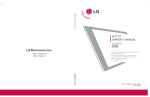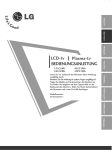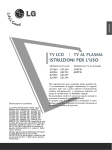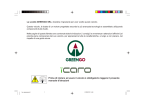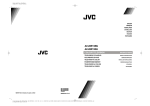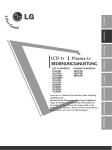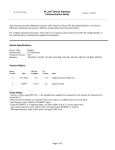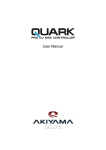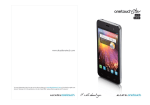Download funzioni speciali - Migros
Transcript
ENGLISH
DEUTSCH
TV AL PLASMA
3 7 L C 2 R R*
4 2 L C 2 R R*
4 2 P C 1 R R*
5 0 P C 1 R R*
∂ÏÏËÓÈο
La società LG Electronics Italia S.p.A. dichiara
che il televisore a colori LG
42PC1RR-ZL/50PC1RR-ZL/37LC2RR-ZL
/ 4 2 L C 2 R R - Z L è costruito in conformità alle
prescrizioni del D.M. n°548 del 28/8/95, pubblicato sulla G.U. n°301 del 28/12/95 ed in
particolare è conforme a quanto indicato nell’art. 2, comma 1 dello stesso decreto.
Questo apparecchio è fabbricato nel rispetto
delle disposizioni di cui al D.M. 26/03/92 ed in
particolare è conforme alle prescrizioni del Art.
1 dello stesso decreto ministeriale.
NEDERLANDS
Dichiarazione di conformità
PORTUGUÊS
Modello :
Numero di matricola :
ESPAÑOL
Consultare il I n f o r m a t i o n M a n u a l (Manuale delle informazioni) fornito in allegato al prodotto prima di consultare il
presente manuale ed attivare l'apparecchio.
Solo così si potrà ottenere il funzionamento ottimale dell’apparecchio e mantenerne inalterate nel tempo le caratteristiche
e l’affidabilità originali.
Raccomandiamo inoltre di conservare questo manuale in previsione di eventuali consultazioni future.
In qualsiasi caso di dubbio potrete interpellare il vostro abituale rivenditore di prodotti LG, facendo riferimento al modello
ed al numero di matricola.
ITALIANO
ISTRUZIONI PER L’USO
FRANÇAIS
TV LCD
ACCESSORI
Assicurarsi che i seguenti accessori siano inclusi con il televisore. Contattare il rivenditore presso il quale è
stato effettuato l’acquisto in caso manchino eventuali accessori.
INPUT
POWER
MULTIMEDIA
DVD
TV
VCR
MODE
CABLE
STB
AUDIO
MARK
LIVE
TV
EXIT
MENU
OK
Owner's Manual
PIP PR
-
PIP PR +
PIP INPUT
SWAP
VOL
PR
MUTE
TEXT
SIZE
POSITION
INDEX
TIME
REVEAL
HOLD
SLEEP
FAV
ARC
I/II
LIST
Q.VIEW
?
PIP
Manuale d’istruzioni
Batterie
Telecomando
Cavo di alimentazione
Panno per pulizie
Pulire lo schermo con il
panno. (opzione)
Strofinare delicatamente la
zona sporca nella parte esterna
utilizzando solo il panno detergente per la parte esterna del
prodotto se sono presenti macchie o impronte digitali sulle
superfici esterne.
Non strofinare con forza quando si rimuovono le macchie.
Prestare attenzione al fatto che
applicando un'energia eccessiva
si possono causare graffi o
scolorimenti.
Accessori
TIME
SHIFT
TIME
SHIFT
P e r 4 2 P C 1 R R* , 5 0 P C 1 R R*
2 bulloni per il gruppo cavalletto
2 supporti da parete
2 occhielli
(Mappatura verde dei dati 11)
Questa caratteristica non è disponibile
su tutti i modelli.
P e r 3 7 L C 2 R R* , 4 2 L C 2 R R*
2 staffe per la TV
2 staffe a parete
Supporto ritorcitore
Disporre i cavi con il supporto ritorcitore.
Gestione dei cavi
2 bulloni
1
INDICE
ACCESSORI
.............................................
1
FUNZIONI SPECIALI
INTRODUZIONE
Controlli / Opzioni di collegamento . . . . . . . . . . . . . . . . . . . 4-7
INDICE
Funzioni dei pulsanti di controllo del telecomando . . . . . 8-9
Menu Home
..........................................
10
INSTALLAZIONE
Estensione della base del cavalletto . . . . . . . . . . . . . . . . . . . . . . . 11
Collegamento base . . . . . . . . . . . . . . . . . . . . . . . . . . . . . . . . 12-13
Metodi di collegamento a parete del gruppo
prodotto per evitare eventuali cadute dell'impianto . . . . . 14
Installazione del cavalletto . . . . . . . . . . . . . . . . . . . . . . . . . . . . . . 15
DVR (Digital Video Recorder
[videoregistratore digitale])
TimeShift . . . . . . . . . . . . . . . . . . . . . . . . . . . . . . . . . . . . . . . . . . . . . 29
Avanzamento della funzione Timeshift . . . . . . . . . . .30-31
Registrazione . . . . . . . . . . . . . . . . . . . . . . . . . . . . . . . . . . . . . .32-33
Visione e registrazione . . . . . . . . . . . . . . . . . . . . . . . . . . . . . . . .34
TV registrata . . . . . . . . . . . . . . . . . . . . . . . . . . . . . . . . . . . . . . . . . .35
Selezione dei programmi registrati e menu Popup . . . . . . .35-36
Riproduzione dei programmi registrati . . . . . . . . . . . . . . .36
Impiego del telecomando . . . . . . . . . . . . . . . . . . . . . . . . . . . .37
Registrazione manuale . . . . . . . . . . . . . . . . . . . . . . .38
Elenco programmato . . . . . . . . . . . . . . . . . . . . . . . . .39
Elenco programmato . . . . . . . . . . . . . . . . . . . . . . . . .39
Qualità video . . . . . . . . . . . . . . . . . . . . . . . . . . . . . .40
COLLEGAMENTI ED CONFIGURAZIONE
Collegamento antenna
.................................
CONFIGURAZIONE DEL VCR
......................
Collegamenti a dispositivi esterni
CONFIGURAZIONE DEL DVD
Installazione STB (decoder)
16
17-18
.....................
19
.....................
20-21
........................
22-23
CONFIGURAZIONE DEL PC . . . . . . . . . . . . . . . . . . . . . . . . 24-26
FUNZIONAMENTO BASE
ACCENSIONE DELLA TV . . . . . . . . . . . . . . . . . . . . . . 27
Regolazione del volume . . . . . . . . . . . . . . . . . . . . . . 27
Selezione del programma . . . . . . . . . . . . . . . . . . . . 28
Selezione del linguaggio sullo schermo (opzionale) . . .28
Immagine PIP/POP/Twin
Operazioni col PIP . . . . . . . . . . . . . . . . . . . . . . . . . . 41
Funzione PIP . . . . . . . . . . . . . . . . . . . . . . . . . . . . . . . 41
Per regolare la trasparenza PIP (Immagine
nell’Immagine) (PIPmodo solo) . . . . . . . . . . . . . . . . 41
Selezione del programma per la sotto immagine . . . . . . . 42
Per regolare lo schermo per la funzione PIP
(Immagine nell’Immagine) . . . . . . . . . . . . . . . . . . . . 42
Selezione del segnale in ingresso . . . . . . . . . . . . . . 42
Regolazione delle dimensioni delle
immagini secondarie (solo in modalità PIP) . . . . . . 42
Per spostare l’immagine della funzione PIP (PIP modo solo) . . 42
Scambio tra immagine principale e sotto immagine . . . . . . 43
POP (Immagine fuori dall’immagine :
Scansione dei canali) . . . . . . . . . . . . . . . . . . . . . . . . 43
Teletext
Selezione della lingua teletext (opzionale)
Accensione/Spegnimento
.........
44
...........................
44
Testo SIMPLE [SEMPLICE] (opzionale)
.............
45
Testo TOP [IN ALTO] (opzionale) . . . . . . . . . . . . . . . . . . . 45
FASTTEXT [TESTO VELOCE]
.......................
45
Funzioni speciali del teletext . . . . . . . . . . . . . . . . . . . . . . . . . 46
2
MENU TV
Opzioni del menu ora
Selezione e regolazione
dei menu visualizzati su schermo
Regolazione dell’orologio . . . . . . . . . . . . . . . . . . . 68
.......................
47
Regolate il timer On/Off (Acceso/Spento) . . . . . 69
Timer spegnimento . . . . . . . . . . . . . . . . . . . . . . . . 70
Sintonizzazione automatica dei programmi . . . . . . . 48
Sintonizzazione manuale dei programmi . . . . . . . . . 49
Opzioni del menu Special [Speciale]
Sintonia di precisione . . . . . . . . . . . . . . . . . . . . . . . 50
BLOCCO BAMBINI . . . . . . . . . . . . . . . . . . . . . . . . . 71
Assegnazione di nomi alle stazioni . . . . . . . . . . . . . . . 51
MODALITÀ ISM (IMAGE STICKING
Booster (opzionale) . . . . . . . . . . . . . . . . . . . . . . . . 52
MINIMIZATION [RIDUZIONE LATENZA IMMAGINI]) 72
Modifica programmi . . . . . . . . . . . . . . . . . . . . . . . . . 53
RISPARMIO ENERGIA . . . . . . . . . . . . . . . . . . . . . . . 73
Programma preferito . . . . . . . . . . . . . . . . . . . . . . . . 54
Demo XD . . . . . . . . . . . . . . . . . . . . . . . . . . . . . . . . 73
Definizione della tabella programmi . . . . . . . . . . . . 55
INDICE (opzionale) . . . . . . . . . . . . . . . . . . . . . . . . . 74
Opzioni del menu immagini
INDICE
Orario spegnimento automatico . . . . . . . . . . . . . 70
Configurazione delle stazioni TV
Opzioni del menu Screen [Schermo]
PSM (Picture Status Memory)
Auto config. . . . . . . . . . . . . . . . . . . . . . . . . . . . . . . 75
[Memoria impostazioni immagini] . . . . . . . . . . . . . . 56
Manuale config. . . . . . . . . . . . . . . . . . . . . . . . . . . . 76
CSM (Colour Status Memory)
Selezione della modalità
[Memoria impostazioni colori] . . . . . . . . . . . . . . . . 57
VGA/XGA Wide [Panoramico] . . . . . . . . . . . . . . . 77
Controllo manuale della temperatura dei colori
Regolazione del formato delle immagini . . . . . . . 78
(CSM - opzione di personalizzazione) . . . . . . . . . . . . . . . 58
Cinema . . . . . . . . . . . . . . . . . . . . . . . . . . . . . . . . . . 79
Funzione XD . . . . . . . . . . . . . . . . . . . . . . . . . . . . . . 59
NR (Riduzione dei disturbi) . . . . . . . . . . . . . . . . . . 80
Funzione sRGB . . . . . . . . . . . . . . . . . . . . . . . . . . . . . 60
Inizializzazione (per ripristinare le
ACM (Gestione attiva del colore) . . . . . . . . . . . . . . 61
Impostazioni originali di fabbrica) . . . . . . . . . . . . 80
Regolazione immagine . . . . . . . . . . . . . . . . . . . . . . 62
Opzioni del menu audio
APPENDICE
SSM (Sound Status Memory)
Programmazione del telecomando . . . . . . . . . . . . . . . 81
[Memoria impostazioni audio] . . . . . . . . . . . . . . . . 63
Codici di programmazione . . . . . . . . . . . . . . . . . . 82-85
AVL (Auto Volume Leveler)
[regolazione automatica volume] . . . . . . . . . . . . . . 64
Elenco di controllo per la risoluzione dei problemi . . . 86-87
Regolazione del suono . . . . . . . . . . . . . . . . . . . . . . . . 65
SPECIFICHE DEL PRODOTTO . . . . . . . . . . . . . . . 89-90
MANUTENZIONE . . . . . . . . . . . . . . . . . . . . . . . . . . . 88
Altoparlanti del televisore . . . . . . . . . . . . . . . . . . . . 65
Stereo/Doppia ricezione . . . . . . . . . . . . . . . . . . . . 66
Ricezione NICAM (Opzione) . . . . . . . . . . . . . . . . . . 67
Selezione dell'uscita audio degli speaker . . . . . . . . 67
3
INTRODUZIONE
CONTROLLI
Il presente manuale illustra le caratteristiche disponibili sui modelli di TV 42PC1RR*, 50PC1RR*.
■
Si tratta di una rappresentazione semplificata del pannello frontale. In questa rappresentazione ci possono
essere eventuali differenze rispetto alla TV fornita.
INTRODUZIONE
Controlli del pannello frontale
INPUT
MENU
PR
VOL
OK
Indicatore
• E’rosso quando l’apparecchio è in
standby, cioè in attesa di comandi.
• diventa di colore bianco quando si
attiva l’apparecchio.
• diventa arancione quando la regis
trazione manuale è in modalità standby.
INPUT
INPUT
MENU
MENU
VOL
OK
OK
PR
Pulsanti INPUT
Pulsanti OK
Pulsanti POWER
Pulsanti MENU
4
Pulsanti VOLUME
Pulsanti
PROGRAMMA
VOL
OPZIONI DI COLLEGAMENTO
Di seguito viene riportato il pannello posteriore dei modelli di 42PC1RR*, 50PC1RR*.
Pannello posteriore dei collegamenti
S-VIDEO
R
AUDIO
L/MONO
VIDEO
Ingresso AUDIO
I collegamenti sono disponibili per l'ascolto dell'audio stereo da un dispositivo
esterno.
Ingresso VIDEO
Collegamento del segnale video da un
dispositivo video.
4
INTRODUZIONE
AV IN 4
Ingresso S-Video
Collegare l'uscita S-Video da un dispositivo S-VIDEO.
AC IN
1
3
2
6
5
COMPONENT IN
RGB IN
HDMI/
DVI IN
VIDEO
AUDIO
AV 1
RGB
(PC/DTV)
AUDIO
(RGB/DVI)
VARIABLE
AUDIO OUT
RS-232C IN
AV 2
(MONO)
(CONTROL
& SERVICE)
REMOTE
CONTROL IN
7
8
S-VIDEO VIDEO
ANTENNA
IN
AUDIO
AV IN 3
9
10
1
Ingresso HDMI/DVI
Collegare un segnale HDMI a HDMI IN.
2
Ingresso RGB/Audio
Collegare l'uscita del monitor da un PC/DTV alla
porta d'ingresso adeguata.
11
7
PORTA D'INGRESSO RS-232C
(CONTROL LO/SERVIZIO)
Collegare la porta seriale del dispositivo di con
trollo al jack RS-232C.
8
Porta del telecomando
3
Ingresso Component
Collegare un dispositivo video/audio Component
a questi jack.
9
Ingresso S-Video
Collegare l'uscita S-Video da un dispositivo
S-VIDEO.
4
Presa del cavo di alimentazione
La TV funziona con l'alimentazione elettrica AC. La
tensione è indicata nella pagina relativa alle
Specifiche. Non tentare di attivare la TV utilizzando un'alimentazione elettrica DC.
10
Ingresso Audio/Video
Collegare l'uscita audio/video da un dispositivo
esterno a questi jack.
11
Uscita audio variabile
Collegare un amplificatore esterno o aggiungere
un subwoofer al sistema audio surround.
5
Presa Euro Scart (AV1/AV2)
Collegare l'ingresso o l'uscita della presa scart
proveniente da un dispositivo esterno a questi jack.
6
Ingresso antenna
5
INTRODUZIONE
CONTROLLI
Il presente manuale illustra le caratteristiche disponibili sui modelli di TV 3 7 L C 2 R R*, 4 2 L C 2 R R*.
■
Si tratta di una rappresentazione semplificata del pannello frontale. In questa rappresentazione ci possono
essere eventuali differenze rispetto alla TV fornita.
INTRODUZIONE
<Controlli del Pannello frontale>
PR
Pulsanti PROGRAMMA
VOL
Pulsanti VOLUME
OK
Pulsanti OK
MENU
Pulsanti MENU
INPUT
Pulsanti INPUT
R
/I
Pulsanti POWER
Sensore del telecomando
Indicatore
< Pannello laterale >
• E’rosso quando l’apparecchio è in standby,
cioè in attesa di comandi.
• diventa di colore bianco quando si
attiva l’apparecchio.
• diventa arancione quando la regis
trazione manuale è in modalità standby.
Cavalletto girevole (Solo 42LC2RR *)
- Questa caratteristica non è disponibile su tutti i modelli.
30°
30°
R
6
- È possibile ruotare l'impianto sul cavalletto di 30° a
sinistra o a destra per offrire un'angolazione ottimale
di visione.
OPZIONI DI COLLEGAMENTO
Di seguito viene riportato il pannello posteriore dei modelli di TV 3 7 L C 2 R R*, 4 2 L C 2 R R*.
Pannello posteriore dei collegamenti
S-VIDEO
VIDEO
L/MONO
AUDIO
R
Ingresso AUDIO
I collegamenti sono disponibili per
l'ascolto dell'audio stereo da un dispositivo esterno.
AV IN 4
AC IN
Ingresso VIDEO
Collegamento del segnale video da un
dispositivo video.
4
1
INTRODUZIONE
Ingresso S-Video
Collegare l'uscita S-Video da un dispositivo S-VIDEO.
3
2
6
5
COMPONENT IN
RGB IN
HDMI/
DVI IN
VIDEO
AUDIO
AV 1
RGB
(PC/DTV)
AUDIO
(RGB/DVI)
VARIABLE
ARIABLE
ANTENNA
IN
AUDIO OUT
RS-232C IN
AV 2
(MONO)
(CONTROL
& SERVICE)
7
REMOTE
CONTROL IN
8
S-VIDEO VIDEO
AUDIO
AV IN 3
9
10
1
Ingresso HDMI/DVI
Collegare un segnale HDMI a HDMI IN.
2
Ingresso RGB/Audio
Collegare l'uscita del monitor da un PC/DTV alla
porta d'ingresso adeguata.
11
7
PORTA D'INGRESSO RS-232C
(CONTROL LO/SERVIZIO)
Collegare la porta seriale del dispositivo di con
trollo al jack RS-232C.
8
Porta del telecomando
3
Ingresso Component
Collegare un dispositivo video/audio Component
a questi jack.
9
Ingresso S-Video
Collegare l'uscita S-Video da un dispositivo
S-VIDEO.
4
Presa del cavo di alimentazione
La TV funziona con l'alimentazione elettrica AC. La
tensione è indicata nella pagina relativa alle
Specifiche. Non tentare di attivare la TV utilizzando un'alimentazione elettrica DC.
10
Ingresso Audio/Video
Collegare l'uscita audio/video da un dispositivo
esterno a questi jack.
11
Uscita audio variabile
Collegare un amplificatore esterno o aggiungere
un subwoofer al sistema audio surround.
5
Presa Euro Scart (AV1/AV2)
Collegare l'ingresso o l'uscita della presa scart
proveniente da un dispositivo esterno a questi jack.
6
Ingresso antenna
7
INTRODUZIONE
CONTROLLI DEL TELECOMANDO
Quando utilizzate il telecomando puntatelo verso il sensore del Monitor.
Potrebbero esserci dei difetti nel funzionamento consecutivo del telecomando in luminosità specifica secondo
la caratteristica di questo monitor.
POWER Per accendere il televisore quando è in "stanby" e riportarlo alla funzione di attesa.
INPUT
POWER
INPUT Seleziona le modalità TV, AV, Component, RGB o HDMI/DVI.
INTRODUZIONE
Accende il set dalla funzione di standby.
MULTIMEDIA Seleziona le modalità Component, RGB o HDMI/DVI.
Accende il set dalla funzione di standby.
DVD
TV
MULTIMEDIA
VCR
MODE
CABLE
STB
AUDIO
MODE Seleziona le modalità operative del telecomando
MARK
Tasti del video- per controllare un videoregistratore LG.
registratore Questi tasti vengono utilizzati per X-Studio.
Per maggiori dettagli, vedere la sezione X-Studio.
M
LIVE
TV
EXIT
ENU
MARK. Selezionate la funzione desiderata.
LIVE TV Nelle sorgenti d'ingresso AV1, AV2, S-Video, AV3, AV4 la
schermata ritorna all'ultima programmazione della LIVE.
(Consultare p.37)
Visualizzare la schermata HOME.
MENU’ Per visualizzare sullo schermo i menù uno ad uno.
Esce dal menù corrente.
Memorizza le modifiche di menù
OK
TIME
SHIFT
TIME
SHIFT
PIP P
R-
PUT
PIP PR +
SWAP
VOL
EXIT Schiarire sull’immagine dello schermo e tornare alla
visualizzazione del TV visualizzandolo da qualsiasi menù.
PIP IN
PR
MUTE
TEXT
Volume D / E Per regolare il volume
PR
D
/
E
Seleziona un programma.
Accende il set dalla funzione di standby.
LIST
MUTE Per attivare e disattivare l’audio.
TASTI DEL TLV Questi tasti vengono utilizzati per il televideo.
Per maggiori dettagli vedere il paragrafo riguardante il
televideo.
ARC Seleziona il formato dell’immagine desiderato.
(SELEZIONE FORMATO IMMAGINE)
I/II Per selezionare la lingua durante le trasmissioni bilingue.
Per selezionare l’uscita audio.
8
Q.VIEW
SIZE
POSITION
INDEX
TIME
REVEAL
HOLD
SLEEP
FAV
ARC
I/II
?
PIP
CONTROLLI DEL TELECOMANDO
IVE T
V
OK Per far accettare le vostre selezioni o far apparire sullo
schermo il modo corrente.
EXIT
U
MEN
D / E o F / G Per regolare le opzioni dei menù.
(TIME SHIFT)
PIP Per attivare e disattivare la sotto immagine.
TIME
SHIFT
PIP P
PIP PR +/- Per selezionare un programma per la sotto immagine.
R-
PIP PR +
SWAP
PUT
PIP IN
SWAP Per alternare la sotto immagine
all’immagine principale.
PIP INPUT Seleccionar o modo de entrada da imagem secundària.
VOL
INTRODUZIONE
OK
TIME
SHIFT
PR
MUTE
TEXT
SIZE Per regolare il formato della sotto immagine.
POSITION Sposta la sotto-immagine in direzione D / E o F / G.
Pulsanti numerici Seleziona un programma.
Seleziona gli elementi numerati in un menu.
Accende il set dalla funzione di standby.
LIST
LIST Per far apparire sullo schermo la tavola dei programmi.
Q.VIEW Per tornare al programma precedente.
Q.VIEW
SIZE
POSITION
INDEX
TIME
REVEAL
HOLD
SLEEP
FAV
ARC
I/II
?
SLEEP Per regolare lo spegnimento automatico.
PIP
FAV Per selezionare un programma preferito.
Inserimento delle pile
1
Aprire il coperchietto del
vano batterie sul retro del
telecomando.
2
Inserire due batterie rispettando la corretta polarità (+
con +, - con -). Non usare
batterie vecchie e nuove allo
stesso tempo.
3
Chiudere il coperchietto.
Portata effettiva del telecomando
MULTIMEDIA
INPUT
POWER
MULTIMEDIA
INPUT
DVD
TV
VCR
POWER
MODE
CABLE
AUDIO
STB
DVD
TV
VCR
MODE
CABLE
AUDIO
STB
MARK
LIVE
TV
EXIT
MENU
MARK
LIVE
TV
EXIT
MENU
OK
TIME
SHIFT
TIME
SHIFT
OK
PIP PR
-
PIP PR +
SWAP
PIP INPUT
PIP PR
VOL
TIME
SHIFT
TIME
SHIFT
MUTE
TEXT
PR
VOL
-
PIP PR +
MUTE
SWAP
TEXT
PIP INPUT
PR
Utilizzare il telecomando ad una distanza di 7 metri
e ad un'angolazione di 30 gradi (a destra/sinistra)
all'interno della portata di ricezione del dispositivo.
■ Provvedere allo smaltimento delle batterie usate
utilizzando un cestino di riciclaggio per evitare di
inquinare l'ambiente.
■
9
INTRODUZIONE
MENU HOME
Questo menu offre una guida ai contenuti.
Nel menu Home, è possibile accedere all'elenco delle registrazioni del DVR, a Reg. manuale, a Elenco programmato o a Menu TV.
INTRODUZIONE
INPUT
POWER
DVD
TV
MODE
CABLE
AUDIO
Home
MULTIMEDIA
VCR
STB
Spazio disp.
MARK
LIVE
TV
Alta
3h 19m
Normale
5h 24m
EXIT
U
MEN
TV registrato
DVR
p.29
OK
TIME
SHIFT
TIME
SHIFT
PIP P
R
-
PIP PR +
SWAP
VOL
PUT
PR
MUTE
10
PIP IN
TEXT
Reg. manuale
Elenco
programmato
Menu TV
TV Menu [menu TV]
p.47
INSTALLAZIONE
ESTENSIONE DELLA BASE DEL CAVALLETTO (42PC1RR*)
■
Questa caratteristica non è disponibile su tutti i modelli.
A
3
INSTALLAZIONE
1
2
4
B
■
■
■
C
Disporre l'impianto con lo schermo rivolto verso il basso appoggiandolo su un cuscino o un panno morbido
come mostrato in figura 1.
Prima di estendere il cavalletto, accertarsi che i due blocchi (A) sul lato inferiore del cavalletto siano rivolti verso
l'esterno.
Estrarre il cavalletto come mostrato nelle figure 2 ~ 3.
Una volta esteso il cavalletto, inserire e serrare le viti nei fori (B) sul lato inferiore del cavalletto.
Durante la connessione dei cavi all'impianto, non disinnestare il blocco (C).
Questa operazione potrebbe provocare la caduta dell'impianto provocando gravi lesioni fisiche e pesanti danni all'impianto.
! NOTA
Le figure in questa sezione potrebbero presentare eventuali
diferenze rispetto all'impianto fornito.
Chiusura del cavalletto
Rimuovere innanzitutto le viti nei fori (B) sul lato inferiore del
cavalletto. A questo punto tirare i due ganci (D) della parte
inferiore del cavalletto e ripiegare il cavalletto nella parte
posteriore dell'impianto.
D
A
B
Una volta ripiegato, premere il due blocchi (A) della parte inferiore
del cavalletto verso l'esterno.
11
INSTALLAZIONE
COLLEGAMENTO BASE (42PC1RR *, 50PC1RR *)
■
Questi modelli dispongono di due metodi per disporre i cavi a seconda del modello di cavalletto.
Modello di cavalletto 1
INSTALLAZIONE
Disporre i cavi come mostrato in figura.
Modello di cavalletto 2
1
Afferrare CABLE MANAGEMENT [GESTIONE
CAVI] con entrambe le mani e premerlo come
mostrato.
GESTIONE CAVI
2
Collegare i cavi a seconda delle esigenze.
Per collegare un dispositivo supplementare, consultare la sezione Collegamenti a dispositivi
esterni.
3
12
Installare nuovamente CABLE MANAGEMENT [GESTIONE CAVI] come mostrato.
COLLEGAMENTO BASE (37LC2RR*, 42LC2RR*)
1
Collegare i cavi a seconda delle esigenze.
Una volta collegati i cavi in modo preciso,
ordinare i cavi con il fermacavi.
2
Installare CABLE MANAGEMENT
[GESTIONE CAVI] come mostrato.
3
Legare i cavi utilizzando il supporto
ritorcitore in dotazione.
INSTALLAZIONE
Per collegare un dispositivo supplementare,
consultare la sezione COLLEGAMENTI ED
CONFIGURAZIONE.
MODALITÀ DI RIMOZIONE DI CABLE MANAGEMENT
Afferrare CABLE MANAGEMENT [gestione cavi] con
entrambe le mani e tirarlo all'indietro.
! N OTA
G
Non trattenere CABLE MANAGEMENT [GESTIONE CAVI] quando si sposta il prodotto.
Se il prodotto subisce una caduta, si potrebbero riportare lesioni o il prodotto potrebbe rompersi.
13
INSTALLAZIONE
METODI DI COLLEGAMENTO A PARETE DEL GRUPPO PRODOTTO
PER EVITARE EVENTUALI CADUTE DELL'IMPIANTO
Installare vicino alla parete in modo tale che il prodotto non cada quando viene premuto all'indietro.
Le istruzioni riportate di seguito indicano un metodo sicuro per l'installazione del prodotto che deve essere
fissato evitando che il prodotto cada quando viene spostato in avanti. Si impedirà al prodotto di cadere in
avanti provocando lesioni alle persone e si eviterà inoltre che il prodotto provochi eventuali danni cadendo.
Accertarsi che i bambini non si arrampichino sul prodotto o si appendano a quest'ultimo.
■
■
INSTALLAZIONE
1
1
o
2
2
1
Utilizzare gli occhielli o le staffe / i bulloni TV per fissare il prodotto alla parete come mostrato nella figura.
(se il prodotto presenta i bulloni nella posizione degli occhielli prima di inserire gli occhielli, svitare i bulloni).
* inserire gli occhielli o le staffe / i bulloni della TV e stringerli a fondo nei fori in alto.
2
Assicurare alla parete le staffe a muro con i bulloni (non forniti come componenti del prodotto e da
acquistare a parte). Fare combaciare l'altezza della staffa montata a muro.
3
33
Utilizzare una fune resistente (non fornito come componente del prodotto, è necessario acquistarlo a parte)
per legare il prodotto. È più sicuro annodare la fune in modo che si trovi in posizione orizzontale tra la parete e il prodotto.
! N OTA
G
G
G
14
Quando si sposta il prodotto in un altro punto, slacciare innanzitutto le funi.
Utilizzare un supporto per il prodotto o un alloggiamento che sia sufficientemente grande e robusto per le
dimensioni ed il peso del prodotto.
Per impiegare il prodotto in modo sicuro accertarsi del fatto che l'altezza della staffa che montata alla parete
sia la stessa del prodotto.
INSTALLAZIONE DEL CAVALLETTO
■
■
È possibile installare la TV in diversi modi come ad es. ad una parete o su una scrivania, ecc.
La TV è progettata per un montaggio orizzontale.
MESSA A TERRA
Interruttore di
corto circuiti
INSTALLAZIONE
Alimentazio
ne elettrica
Accertarsi di collegare il filo di terra per impedire eventuali
scosse elettriche. Se non è possibile attuare i sistemi di messa a
terra, fare installare ad un elettricista qualificato un interruttore
separato. Non tentare di mettere a terra l'unità collegandola ai
cavi telefonici, agli spinotti d'accensione o ai tubi del gas.
Installazione su una scrivania
Per garantire un'adeguata ventilazione, disporre uno spazio libero di 4" su ogni lato e da eventuali pareti.
4 inches
4 inches
4 inches
4 inches
Montaggio a parete: Installazione orizzontale
INPUT
MENU
OK
VOL
PR
Per garantire un'adeguata ventilazione, disporre uno spazio libero di 4" su ogni lato e da eventuali pareti. Le
istruzioni per l'installazione in dettaglio sono fornite presso il rivenditore, consultare la guida opzionale per
l'installazione della staffa da montaggio a parete reclin-abile e per la configurazione.
4 inches
4 inches
4 inches
4 inches
4 inches
< S o l o 4 2 P C 1 R R* >
Rimuovere le due viti del lato posteriore dell'impianto
prima di installare la staffa di montaggio a muro.
15
COLLEGAMENTI ED CONFIGURAZIONE
■
■
Per impedire di causare danni al dispositivo, non collegare mai eventuali cavi di alimentazione fino a
quando non è stato completato il collegamento di tutti i dispositivi.
Questa sezione di COLLEGAMENTI E CONFIGURAZIONE utilizza principalmente immagini per 42PC1RR*,
50PC1RR*.
COLLEGAMENTO ANTENNA
Per ottenere una qualità ottimale delle immagini, regolare l’orientamento dell’antenna.
■ Non sono forniti il cavo e il convertire dell’antenna.
■
COLLEGAMENTI ED CONFIGURAZIONE
Abitazioni / Appartamenti plurifamiliari
(Collegamento all’antenna centralizzata)
Presa antenna centralizzata
ANTENNA
IN
ANTENNA
IN
Cavo coassiale RF (75 ohm)
Antenna VHF
Girare in senso orario per
avvitare.
Antenna UHF
ANTENNA
IN
Antenna esterna
Abitazioni / case monofamiliari
(collegamento con antenna esterna)
Nelle zone con una scarsa ricezione del segnale
installare un amplificare del segnale per l’antenna,
come mostrato a destra, per ottenere una
migliore qualità delle immagini.
■ Se il segnale deve essere suddiviso tra due televisori, utiliz-zare uno sdoppiatore del segnale dell’antenna per stabilire il collegamento.
■
16
UHF
VHF
ANTENNA
IN
Amplifica
tore del
segnale
ANTENNA
IN
CONFIGURAZIONE DEL VCR
Per evitare disturbi all’immagine (interferenze), lasciate un’adeguata distanza tra il videoregistratore e il monitor.
■ Di solito viene visualizzata un’immagine statica dal VCR. Se viene impiegato il formato immagine 4:3, le immagini fisse ai lati dello schermo potrebbero essere visibili sullo schermo.
■
Configurazione del VCR
Collegare la presa A N T O U T del VCR alla presa
A N T E N N A I N presente sull’apparecchio.
2
Collegare il cavo dell’antenna alla presa A N T
I N del VCR.
3
Premer il pulsante PLAY [riproduzione] sul VCR
e associare il programma adeguato tra
televisore e VCR per la visualizzazione.
VCR
ANT IN
IN
S-VIDEO
ANT OUT
OUTPUT
SWITCH
3
4
OUT
(R) AUDIO (L) VIDEO
ANTENNA
IN
AV 1
1
ANTENNA
IN
AV 2
(
S-VIDEO VIDEO
AV IN 3
Collegamento con cavo RCA
ANT IN
VCR
(
S-VIDEO VIDEO
Collegare i jack AUDIO/VIDEO tra il televisore
e il VCR. Abbinare i colori dei jack. (Video =
giallo, Audio sinistra = bianco, Audio destra =
rosso)
2
Inserire una videocassetta nel VCR e premere
PLAY [riproduzione] sul VCR. (Consultare il
manuale dell’u tente del VCR).
3
Selezionare la sorgente dell’ingresso A V 3 con
il pul sante I N P U T[INGRESSO] presente sul
tele-comando.
- Se è presente un collegamento A V I N 4
frontale, selezionare la sorgente d'ingresso A V 4.
IN
OUTPUT
SWITCH
3
OUT
(R) AUDIO (L) VIDEO
4
1
COMPONENT IN
VIDEO
RGB IN
AUDIO
RGB
(PC/DTV)
AUDIO
(RGB/DVI)
(MONO)
REMOTE
CONTROL IN
S-VIDEO VIDEO
(
S-VIDEO VIDEO
)
AV
V IN 3
AUDIO
)
AUDIO
AV IN 3
1
S-VIDEO
ANT OUT
)
AUDIO
COLLEGAMENTI ED CONFIGURAZIONE
2
1
AV 1
AUDIO
AV IN 3
AV 2
! N OTA
GSe
avete un videoregistratore mono, collegate il cavo audio dal videoregistratore all’ingresso AUDIO
(L/MONO) del display al plasma.
17
(
S-VIDEO VIDEO
)
AUDIO
COLLEGAMENTI ED CONFIGURAZIONE
AV IN 3
CONFIGURAZIONE DEL VCR
(
Collegamento con cavo scart
S-VIDEO VIDEO
1
2
AV 1
ANTENNA
IN
AV 2
3
)
AUDIO
AV IN 3
Collegare la presa scart del V C R alla presa
scart A V 1presente sull’apparecchio.
Inserire una videocassetta nel V C R e premere
P L A Y [riproduzione] sul V C R. (Consultare il
manuale del l’u tente del V C R).
COLLEGAMENTI ED CONFIGURAZIONE
Selezionare la fonte dell’ingresso A V 1 con il
pulsante I N P U T presente sul telecomando.
- Se si è collegati ad una presa scart A V 2,
selezionare la fonte dell’ingresso A V 2.
1
! N OTA
VCR
G
(R) AUDIO (L)
AUDIO/
VIDEO
Se il segnale S-VIDEO (Y/C) viene ricevuto
attraverso una presa Euroscart 2 (AV2), è
necessario passare alla modalità S-Video2.
Se si desidera utilizzare il cavo Euroscart, è
necessario utilizzare il cavo Euroscart AUDIO
schermato.
AV IN 4
G
R
L/MONO
VIDEO
Collegamento con cavo S-Video
VCR
ANT IN
1
Collegare l'uscita S-VIDEO del VCR all'Ingresso SVIDEO presente sull'impianto. La qualità delle
immag ini risulta migliore se confrontata con il
comune ingresso composito (cavo RCA).
2
Collegare le uscite audio del VCR ai jack d'ingresso AUDIO presenti sull’impianto.
3
Inserire una videocassetta nel VCR e premere
PLAY [RIPRODUZIONE] sul VCR. (Consultare
il manuale del l'utente del VCR).
4
Selezionare la sorgente d’ingresso AV3 con il
pulsante INPUT [INGRESSO] presente sul
telecomando.
IN
S-VIDEO
ANT OUT
OUTPUT
SWITCH
3
OUT
(R) AUDIO (L) VIDEO
4
2
1
COMPONENT IN
RGB IN
VIDEO
AUDIO
RGB
(PC/DTV)
AUDIO
(RGB/DVI)
(MONO)
REMOTE
CONTROL IN
S-VIDEO VIDEO
AV
V IN 3
AUDIO
! N OTA
G
18
Se sia la presa S-VIDEO sia quella VIDEO sono state collegate a S-VHS VCR allo stesso
tempo, è possibile ricevere solo il segnale S-VIDEO.
COLLEGAMENTI A DISPOSITIVI ESTERNI
1
Collegare i jack A U D I O / V I D E O tra il televisore e
il VCR. Abbinare i colori dei jack. (Video = giallo,
Audio sinistra = bianco, Audio destra = rosso)
2
Selezionare la sorgente dell’ingresso AV4 con il
pulsante INPUT [INGRESSO] presente sul
tele-comando.
- Se è presente un collegamento A V I N 3 nella parte
frontale, selezionare la sorgente d'ingresso A V 3.
3
Mettete in funzione l’apparecchiatura esterna
corrispondente.
AV
V IN 4
S-VIDEO
R
AUDIO
L/MONO
1
Videocamera
Videogioco
R
AUDIO
L
VIDEO
COLLEGAMENTI ED CONFIGURAZIONE
VIDEO
19
VIDEO
VIDEO
COLLEGAMENTI ED CONFIGURAZIONE
COMPONENT IN
COMPONENT IN
VIDEO
VIDEO
AUDIO
AUDIO
CONFIGURAZIONE DEL DVD
Collegamento con cavo S-Video
DVD
(R) AUDIO (L)
2
COLLEGAMENTI ED CONFIGURAZIONE
1
Collegare l'uscita S-VIDEO del DVD all'Ingresso
S - V i d e o presente sull'impianto.
2
Collegare le uscite audio del DVD ai jack d'ingresso A U D I O presenti sull’impianto.
3
Attivare il lettore DVD ed inserire un DVD.
4
Selezionare la sorgente d’ingresso A V 3 con il pulsante
I N P U T [INGRESSO] presente sul telecomando.
5
Consultare il manuale del lettore DVD per trovare le
istruzioni per l'uso.
S-VIDEO
1
COMPONENT IN
AUDIO
VIDEO
RGB IN
RGB
(PC/DTV)
AUDIO
(RGB/DVI)
(MONO)
REMOTE
CONTROL IN
S-VIDEO VIDEO
AUDIO
S-VIDEO VIDEO
AV
V IN 3
(
)
AUDIO
AV IN 3
RGB IN
Collegamento con cavo HDMI
1
Collegare l'uscita HDMI del DVD al jack
H D M I / D V I I N presente sull’impianto.
2
Selezionare la sorgente dell’ingresso HDMI/DVI
con il pulsante I N P U T presente sul telecomando.
3
Consultare il manuale del lettore DVD per trovare le
istruzioni per l'uso.
RGB IN
HDMI/
DVI IN
AUDIO
(RGB/DVI)
RGB
(PC/DTV)
RS-232C IN
(CONTROL
& SERVICE)
1
REMOTE
CONTROL IN
DVD
HDMI OUTPUT
! N OTA
G
G
G
20
RGB
RGB
(PC/DTV)
La TV è in grado di ricevere segnali video e audio allo stesso tempo con i cavi HDMI.
Se il DVD supporta la funzione Auto HDMI, la risoluzione dell'uscita del DVD sarà impostata in
modo automatico su 1280x720 p.
Se il DVD non supporta Auto HDMI, è necessario impostare la risoluzione dell'uscita in modo
appropriato. Per ottenere immagini alla migliore qualità, regolare la risoluzione dell'uscita del
DVD su 1280x720 p.
Collegamento con cavo component
AV IN 4
1
Collegare le uscite video (Y, PB, PR) del DVD
ai jack C O M P O N E N T I N V I D E O presenti
sull’apparecchio..
R
DVD
B
R
AUDIO
(R) AUDIO (L)
L/MONO
VIDEO
1
Collegare le uscite audio del DVD ai jack d'ingresso C O M P O N E N T I N A U D I O presenti
sull’ap-parecchio.
3
Eseguite dopo aver sintonizzato il Lettore di DVD.
4
Selezionare la fonte dell’ingresso
C o m p o n e n t con il pulsante I N P U T presente sul telecomando.
5
Seguite le istruzioni del DVD.
COMPONENT IN
AUDIO
VIDEO
(MONO)
S-VIDEO VIDEO
AUDIO
AV IN 3
! N OTA
G
(
S-VIDEO VIDEO
)
AUDIO
AV IN 3
Ingressi del Componente
Potete migliorare la qualità dell’immagine se
collegate il lettore di DVD all’ingresso
"Component" come qui sotto indicato.
Ingressi Component del Monitor
Uscite video del lettore
di DVD
Y
PR
PB
Y
Pb
Y
B-Y
Y
Cb
S-VIDEO VIDEO
Y AV IN 3 PBAUDIO
(
COLLEGAMENTI ED CONFIGURAZIONE
2
2
)
Pr
R-Y
Cr
PR
Collegamento con cavo scart
1
Collegare la presa scart del DVD alla presa
scart AV1 presente sull’apparecchio. Si prega
di utilizzare un cavo scart schermato.
2
Eseguite dopo aver sintonizzato il Lettore di DVD.
3
Selezionare la fonte dell’ingresso A V 1 con il
pul-sante I N P U T presente sul telecomando.
- Se si è collegati ad una presa scart A V 2
selezionare la fonte dell’ingresso A V 2.
RGB IN
RGB
(PC/DTV)
AV 1
AV 2
ANTENNA
IN
1
DVD
AUDIO/
VIDEO
(R) AUDIO (L)
! N OTA
G
Utilizzare un cavo scart schermato.
21
COMPONENT IN
AV IN 4
AUDIO
VIDEO
R
AUDIO
L/MONO
COLLEGAMENTI ED CONFIGURAZIONE
VIDEO
INSTALLAZIONE STB (DECODER)
COMPONENT IN
VIDEO
■
AUDIO
La TV è in grado di ricevere i segnali del ditale terrestre / via cavo senza nessun decoder esterno. Tuttavia, se si
ricevono i segnali digitali da un decoder digitale o da un altro dispositivo esterno digitale, prestare attenzione alla
figura riportata di seguito.
Collegamento con cavo a 15 pin D-sub
COLLEGAMENTI ED CONFIGURAZIONE
(R) AUDIO (L)
RGB-DTV OUTPUT
1
Collegare l'uscita RGB del decoder digitale al jack
R G B I N ( P C / D T V ) presente sull'impianto.
2
Collegare le uscite audio del decoder al jack
A U D I O ( R G B / D V I ) presente sull'impianto.
3
Accendere il decoder digitale (consultare il
manuale dell’utente per il decoder digitale).
4
Selezionare la sorgente d’ingresso R G B con il
pulsante I N P U T [INGRESSO] presente sul telecomando.
Decoder
digitale
2
1
RGB IN
(
RGB
(PC/DTV)
AUDIO
(RGB/DVI)
S-VIDEO VIDEO
)
AUDIO
AV IN 3
REMOTE
CONTROL IN
RG
Collegamento con cavo HDMI
NA
1
Collegare l'uscita H D M I del decoder digitale
al jack H D M I / D V I I N presente sull’impianto.
2
Selezionare la fonte dell’ingresso H D M I / D V I
con il pulsante I N P U T presente sul telecomando.
3
Accendere il decoder digitale. (Consultare il
manuale dell’utente per il decoder digitale).
RGB IN
HDMI/
DVI IN
AUDIO
(RGB/DVI)
RGB
(PC/DTV)
RS-232C IN
(CONTROL
& SERVICE)
REMOTE
CONTROL IN
1
Decoder digitale
HDMI OUTPUT
! N OTA
G
G
G
22
La TV è in grado di ricevere segnali video e audio allo stesso tempo con i cavi HDMI.
Se il decoder digitale supporta la funzione Auto HDMI, la risoluzione dell'uscita del decoder
digitale sarà impostata in modo automatico su 1280x720 p.
Se il decoder digitale non supporta Auto HDMI, è necessario impostare la risoluzione dell'uscita
in modo appropriato. Per ottenere immagini alla migliore qualità, regolare la risoluzione dell'usci
ta del decoder digitale su 1280x720 p.
Collegamento con cavo component
Decoder digitale
B
R
Collegare le uscite video (Y, PB, PR) del DVD ai jack
C O M P O N E N T I N V I D E O presenti sull’apparecchio.
2
Collegare le uscite audio del DVD ai jack d'ingresso the
C O M P O N E N T I N A U D I O presenti sull’apparecchio.
AUDIO
3
Accendere il decoder digitale. (Consultare il manuale
dell’utente per il decoder digitale).
(MONO)
4
Selezionare la sorgente d’ingresso Component con
il pulsante I N P U T presente sul telecomando.
(R) AUDIO (L)
1
2
COMPONENT IN
VIDEO
S-VIDEO VIDEO
AUDIO
COMPONENT IN
VIDEO
AV IN 3
AUDIO
! NOTE
Segnale
Component
RGB-DTV
HDMI-DTV
480i/576i
Sì
No
No
480p/576p/720p/1080i
Sì
Sì
Sì
Quando si collega un HDMI ad un cavo DVI
1
Collegare l'uscita DVI del decoder digitale al jack dell'in
gresso H D M I / D V I I N presente sull'apparecchiatura.
2
Collegare le uscite audio del decoder al jack A U D I O
( R G B / D V I ) presente sull'apparecchiatura.
3
Accendere il decoder digitale. (Consultare il manuale
dell’utente per il decoder digitale).
4
Selezionare la sorgente d’ingresso HDMI/DVI con il
pulsante I N P U T presente sul telecomando.
RGB IN
HDMI/
DVI IN
RGB
(PC/DTV)
AUDIO
(RGB/DVI)
RS-232C IN
(CONTROL
& SERVICE)
(
O VIDEO
COLLEGAMENTI ED CONFIGURAZIONE
1
REMOTE
CONTROL IN
)
AUDIO
AV IN 3
1
2
RGB IN
RGB
(PC/DTV)
RGB IN
Decoder digitale
RGB
(PC/DTV)
DVI OUTPUT
(R) AUDIO (L)
! N OTA
G
G
G
Se il decoder digitale dispone di un'uscita DVI, ma di nessuna uscita HDMI, è necessario un
collegamento audio separato.
Se il decoder digitale supporta la funzione Auto DVI, la risoluzione dell'uscita del decoder digi
tale sarà impostata in modo automatico su 1280x720 p.
Se il decoder digitale non supporta Auto DVI, è necessario impostare la risoluzione dell'uscita
in modo appropriato. Per ottenere immagini alla migliore qualità, regolare la risoluzione dell'uscita del decoder digitale su 1280x720 p.
23
COLLEGAMENTI ED CONFIGURAZIONE
CONFIGURAZIONE DEL PC
■
Questa opzione garantisce la funzionalità Plug-and-Play che consente al PC di adattarsi in modo automatico
alle impostazioni della TV.
Collegamento con cavo a 15 pin D-sub
1
Collegare l'uscita RGB del PC al jack R G B I N
( P C / D T V ) presente sull'impianto.
2
Collegare le uscite audio del decoder al jack
A U D I O ( R G B / D V I ) presente sull'impianto.
3
Accendere il PC e l'impianto.
4
Selezionare la sorgente d’ingresso RGB con il
pulsante I N P U T presente sul telecomando.
PC
(R) AUDIO (L)
RGB-DTV OUTPUT
COLLEGAMENTI ED CONFIGURAZIONE
1
2
COMPONENT IN
RGB IN
VIDEO
RGB
(PC/DTV)
AUDIO
(RGB/DVI)
AUDIO
REMOTE
CONTROL IN
Quando si collega un HDMI ad un cavo DVI
1
Collegare l'uscita DVI del PC al jack H D M I / D V I
I N presente sull’impianto.
2
Collegare le uscite audio del DVD ai jack d'ingresso
A U D I O ( R G B / D V I ) presenti sull’apparecchio.
RGB IN
HDMI/
DVI IN
RGB
(PC/DTV)
AUDIO
(RGB/DVI)
RS-232C IN
(CONTROL
& SERVICE)
(
S-VIDEO VIDEO
REMOTE
CONTROL IN
3
)
AUDIO
1
AV IN 3
2
4
PC
DVI OUTPUT
Accendere il PC e l'apparecchiatura.
Selezionare la sorgente d’ingresso HDMI/DVI
con il pulsante I N P U T presente sul telecomando.
RGB IN
RGB
(PC/DTV)
(R) AUDIO (L)
! N OTA
G
G
24
Se il PC dispone di un'uscita DVI e di nessuna uscita HDMI, è necessario un collegamento
audio separato.
Se il PC non supporta Auto DVI, è necessario impostare la risoluzione dell'uscita in modo
appropriato. Per ottenere immagini alla migliore qualità, regolare la risoluzione dell'uscita della
risoluzione in uscita della scheda grafica del PC a 1024x768 a 60Hz.
! N OTA
G Per
G Collegare
il cavo del segnale dalla porta di uscita
del monitor del PC alla porta RGB (PC/DTV) dell'impianto o il cavo del segnale dalla porta d'uscita HDMI del PC alla porta HDMI/DVI presente
sull'impianto.
G Collegare il cavo audio del PC all'ingresso Audio
presente sull’impianto. (I cavi audio non forniti in
dotazione con l'impianto).
G Se utilizzi una sound card, bisogna utilizzare un PC
sound apposito come richiesto.
G Questo monitor fornisce una VESA Plug and Play
Solution. Quando si collega un plug e un play
compatibile con il sistema (PC)
al monitor , ulteriori impostazioni non sono richieste.Il Monitor fornisce data EDID al sistema PC
con Dil protocollo DDC.
G Il protocollo DDC e’ prestabilito per RGB (
Analogo RGB) , HDMI (DVI, RGB Digitale) mode.
G Se richiesto , sistema le impostazioni del Monitor
per il Plug and Play funzionanti.
G Se la scheda video presente sul PC non supporta
l'uscita RGB analogica e digitale allo stesso
tempo, collegare solo una delle due connessioni
RGB (PC/DTV) o HDMI/DVI per la visualizzazione
del PC sull'impianto.
G Se il Menu della carta grafica del PC non ha una
uscita analoga e RGB digitale simultanee, collega l’
entrata RGB (Entrata del PC) o l’ entrata del HDMI
IN (Entrata digitsale RGB) porta del monitor del
PC.
G Quando si utilizza troppo a lungo il cavo RGB-PC,
si potrebbe verificare un disturbo sullo schermo.
Si consiglia di utilizzare un cavo con una lunghezza inferiore ai 5 m. In questo modo si garantiscono immagini della migliore qualità.
COLLEGAMENTI ED CONFIGURAZIONE
apprezzare immagini dai colori vivaci ed un
audio brillante, collegare il PC all’impianto.
G Evitare di lasciare immagini fisse sullo schermo
dell'impianto per un periodo di tempo prolungato.
Le immagini fisse potrebbero risultare impresse in
modo permanente sullo schermo; utilizzare un salvaschermo quando è possibile.
G Collegare il PC alla porta RGB (PC/DTV) o
HDMI/DVI dell'impianto; modificare l'uscita della
risoluzione del PC in modo adeguato.
G Potrebbe essere presente un disturbo a seconda a
certe risoluzioni, con certi schemi verticali, valori
di contrasto o luminosità nella modalità PC.
Impostare quindi la modalità PC ad un'altra
risoluzione o modificare la velocità di aggiornamento o regolare la luminosità e il contrasto nel
menu fino a quando le immagini non risultano
nitide. Se non è possibile modificare la velocità
d'aggiornamento della scheda grafica, cambiare la
scheda grafica del PC o richiedere consulenza al
produttore della scheda grafica del PC.
G La forma dell’ingresso di sincronizzazione per le
frequenze orizzontale e verticale è separata.
G Nei modelli 42PC1RR/50PC1RR, si consiglia di
utilizzare una risoluzione di 1024x768, 60Hz per
la modalità PC che garantisce la migliore qualità
delle immagini.
G i consigli di utilizzare una risoluzione di
37LC2RR/42LC2RR 1360x768, 60Hz per la
modalità PC perché offrono le immagini alla
migliore qualità..
G Se la risoluzione del PC è superiore a UXGA,
l'impianto potrebbe non visualizzare nessuna
immagine.
25
COLLEGAMENTI ED CONFIGURAZIONE
Risoluzione supportata del display
(modalità RGB / HDMI) (PER 37LC2RR *, 42LC2RR *)
COLLEGAMENTI ED CONFIGURAZIONE
26
Risoluzione supportata del display
(modalità RGB / HDMI) (PER 42PC1RR *, 50PC1RR *)
Risoluzione
Frequenza
orizzontale (KHz)
Frequenza
verticale (Hz)
Risoluzione
Frequenza
orizzontale (KHz)
Frequenza
verticale (Hz)
720x400
31,468
70,8
640x350
31,468
37,861
70,09
85,08
640x480
31,469
37,684
59,94
75,00
720x400
31,469
37,927
70,08
85,03
800x600
37,879
46,875
60,31
75,00
832x624
49,725
74,55
640x480
48,363
56,47
60,123
60,00
70,00
75,029
59,94
66,66
72,80
75,00
85,00
1024x768
31,469
35,000
37,861
37,500
43,269
848x480
31,500
37,799
39,375
60,00
70,00
75,00
852x480
31,500
37,799
39,375
60,00
70,00
75,00
800x600
35,156
37,879
48,077
46,875
53,674
56,25
60,31
72,18
75,00
85,06
832x624
49,725
74,55
1024x768
48,363
56,476
60,023
68,677
60,00
70,06
75,02
85,00
1360x768
47,700
60,00
1366x768
47,700
60,00
1152x864
54,348
63,995
60,05
70,01
1280x768
47,776
59,87
1280x768
47,776
59,870
1360x768
47,720
59,799
1366x768
47,720
59,799
FUNZIONAMENTO BASE
ACCENSIONE DELLA TV
Una volta accesa la TV, è possibile utilizzare le sue caratteristiche.
INPUT
POWER
ACCENSIONE DELLA TV
DVD
TV
VCR
MODE
CABLE
1
Collegare innanzitutto il cavo d’alimentazione elettrica in
modo corretto.
A questo punto la TV passa alla modalità standby.
■ Nella modalità standby premere il pulsante
, I N P U T, P R
D / E sulla TV o premere il pulsante P O W E R, I N P U T,
M U L T I M E D I A, P R D / E, N U M B E R un pulsante
numerico (0~9) sul telecomando per accendere la TV.
STB
AUDIO
MARK
Premere il pulsante V O L D / E per regolare il volume.
2
Se si desidera disattivare l'audio, premere il pulsante M U T E.
3
È possibile annullare questa funzione premendo il pulsante
M U T E, V O L D / E o I / I I button.
TV
OK
TIME
SHIFT
PIP P
R
-
PIP PR +
SWAP
VOL
PUT
PIP IN
PR
MUTE
TEXT
LIST
KNAPPEN INPUT SELECT
1
LIVE
EXIT
U
MEN
TIME
SHIFT
Regolazione del volume
MULTIMEDIA
Q.VIEW
SIZE
POSITION
INDEX
TIME
REVEAL
HOLD
SLEEP
FAV
ARC
I/II
?
PIP
27
KNAPPEN INPUT SELECT
ACCENSIONE DELLA TV
INPUT
POWER
Selezione del programma
DVD
TV
VCR
MODE
CABLE
STB
AUDIO
1
MULTIMEDIA
Premere il pulsante P R D / E o i pulsanti numerici per
selezionare il numero di un programma.
MARK
LIVE
TV
EXIT
U
MEN
OK
TIME
SHIFT
TIME
SHIFT
KNAPPEN INPUT SELECT
Selezione del linguaggio sullo schermo (opzione)
PIP P
R
-Il menù può essere richiamato sullo schermo nella lingua desiderata.
Per prima cosa selezionate la lingua da voi desiderata.
VOL
-
1
Premete il tasto M E N U e quindi il tasto D / E per selezionare
il menù SPECIALE.
2
Premete il tasto G e premete i tasti D / E per selezionare
Lingua.
Premete il tasto G e premete i tasti D / E per selezionare
la lingua desiderata.
D’ora in poi, tutte le indicazioni operative che compaiono
nei menu in sovraimpressione nello schermo verranno
visualizzate nella lingua selezionata.choice.
Q.VIEW
SIZE
POSITION
INDEX
TIME
REVEAL
HOLD
SLEEP
FAV
ARC
I/II
?
PIP
! N OTA
G
PUT
PIP IN
TEXT
LIST
Premete il tasto E X I Tper tornare ai normali programmi TV.
4
SWAP
PR
MUTE
3
28
PIP PR +
Se si prevedono eventuali periodi di vacanza, scollegare la spina dalla presa a muro.
FUNZIONI SPECIALI
DVR (Digital Video Recorder [videoregistratore digitale])
TIMESHIFT
DVD
TV
CABLE
AUDIO
- Questa funzione consente all'unità di registrare in modo
automatico la TV dal vivo rendendone disponibile la
visione in qualsiasi momento.
- Attivando la funzione Timeshift, è possibile sospendere e
riavvolgere la normale visione della TV in qualsiasi momento
senza nessuna perdita delle trasmissioni dal vivo.
VCR
MODE
MARK
STB
LIVE
TV
EXIT
U
MEN
OK
TIME
SHIFT
TIME
SHIFT
PIP P
R-
PIP PR +
SWAP
PIP IN
PUT
STAZIONEO Timeshift
1
IMMAGINEO
TV registrato
SUONOO Registraz. Manuale
TEMPOO Elenco programmato
Premere il pulsante M E N U, quindi utilizzare il
pulsante D / E per selezionare il menu DVR.
SPECIALEO Qualità video
SCHERMOO
Formattazione HDD
PIP/DWO
2
Premere il pulsante G, quindi utilizzare il pulsante D / E
per selezionare la funzione Timeshift.
DVR{
Vai
MENU
Menu
1
3
Premete il tasto G e premete i tasti D /
selezionare Acceso o Sepnto.
E
per
Timeshift
TV registrato
G
Acceso
Spento
Registraz. Manuale
Elenco programmato
Premete il tasto EXIT per tornare ai normali
programmi TV.
Formattazione HDD
2 3
FUNZIONI SPECIALI
Qualità video
4
29
FUNZIONI SPECIALI
DVR (DIGITAL VIDEO RECORDER [VIDEOREGISTRATORE DIGITALE])
AVANZAMENTO DELLA FUNZIONE TIMESHIFT
1
1
2
3
4
La 'Progress Bar' [Barra d'avanzamento]?
Una volta selezionato Timeshift On, premere il pulsante O K.
Questa funzione indica un'eventuale sezione di
presentazione DRV, una posizione corrente visual-
Non appena avviata la funzione Timeshift, nella parte inferiore dello schermo viene visualizzata una barra d'avanzamento che indica lo stato corrente della registrazione.
■ Premere il pulsante E X I T per nascondere la 'Progress Bar'
[Barra d'avanzamento] o premere il pulsante O K per visualizzarla.
■ Questa funzione non viene alterata anche apportando
modifiche ai programmi con l'avanzamento del Timeshift.
■
2
corso, una sezione della registrazione a sezioni.
1
Stato del video correntemente visualizzato.
2
Durata del salvataggio corrente.
Intervalli di 15 minuti a partire dall'avvio di
3
Timeshift. (totale – un'ora).
4
Indica la posizione corrente di Timeshift.
Una volta conclusa la funzione Timeshift, accedere al menu
delle opzioni e disattivare Timeshift.
FUNZIONI SPECIALI
! N OTA
DVR (Digital Video Recorder [videoregistratore
digitale]): Un dispositivo che registra e riproduce
i contenuti della programmazione trasmessa sui
dischi fissi all'interno dell'impianto o del decoder.
Per risparmiare spazio sul disco fisso, non viene
effettuata nessuna registrazione quando il segnale è assente.
Lo spazio di salvataggio complessivo disponibile sul
disco fisso è pari ad 80 GB. Uno spazio minimo di
4 GB viene riservato alla funzione Timeshift.
Quando si attiva l'alimentazione, può essere necessario un massimo di 3 minuti per inizializzare l'HDD.
La funzione di registrazione non viene avviata per
le programmazioni con protezione anticopia.
30
izzata sullo schermo e di una reale trasmissione in
Dato che una trasmissione analogica viene
trasferita ad un segnale digitale, i video che contengono immagini in rapido movimento potrebbero presentare "strisce trasversali". Questa situazione si verifica quando il segnale analogico
viene compresso, quindi riconvertito nel segnale
digitale. L'unità cercherà di ridurre l'eccessivo disturbo delle immagini.
Quando si utilizza la modalità PIP/DW/POP, la
funzione Timeshift viene bloccata.
La funzione Timeshift è disponibile nelle modalità
AV1, AV2, S-Video2, AV3, AV4, Antenna.
La funzione Timeshift non è disponibile per i canali
esclusivamente audio.
Avanzamento della funzione Timeshift, riproduzione
DVD
TV
VCR
MODE
CABLE
AUDIO
STB
- In fase di avanzamento Timeshift, è possibile effettuare una riproduzione diversificata.
MARK
Posticipato
LIVE
U
MEN
Indica che la trasmissione corrente ed il video visualizzato sono diversi.
OK
TIME
SHIFT
TIME
SHIFT
PIP P
Play
[Riproduzione]
TV
EXIT
Pause
[Pausa]
R-
PIP PR +
SWAP
PIP IN
VOL
PUT
PR
MUTE
TEXT
Impiego del telecomando
È possibile riportare la riproduzione ad un qualsiasi punto all'interno della riproduzione della programmazione registrata.
In fase di riproduzione,
x5
x2
) per accelerare
premere ripetutamente il pulsante R E W(
->
x50
x10
x100
->
->
->
.
) per accelerare
x2
x5
premere ripetutamente il pulsante F F(
->
-> x10 -> x50 -> x100 .
■ Premendo questi pulsanti ripetutamente si aumenta la velocità di avanzamento/riavvolgimento.
MARK
MARK
Premere il pulsante
o
del programma corrente.
TV
■
Premere il pulsante
■
Premere il pulsante
Premere il pulsante
■
per spostarsi in avanti o all'indietro all'interno
per saltare alla fine del programma.
LIVE
D
Premere il pulsante
TV
FUNZIONI SPECIALI
LIVE
LIVE
per saltare all'inizio del programma.
TV
per effettuare un avanzamento di 20 secondi circa.
E
per effettuare un riavvolgimento di 8 secondi circa.
).
Durante la riproduzione, premere il pulsante P a u s e(
■ Viene visualizzata una schermata fissa.
■ Premere ripetutamente il pulsante P a u s e (
) per effettuare un avanzamento fotogramma per fotogramma.
TIME
SHIFT
TIME
SHIFT
■
Premere il pulsante P a u s e (
moviola (come mostra
.)
■
Quando si utilizza il pulsante F o G durante la riproduzione è possibile visualizzare il cursore sullo schermo.
Premere il pulsante P L A Y (
LIVE
TV
) , quindi utilizzare il pulsante F F (
MARK
) per la
) per ritornare alla riproduzione normale.
Se si desidera ritornare all'attuale trasmissione dal vivo, premere il pulsante
LIVE
TV
.
31
FUNZIONI SPECIALI
DVR (DIGITAL VIDEO RECORDER [VIDEOREGISTRATORE DIGITALE])
REGISTRAZIONE
- Utilizzare questa funzione per registrare il programma correntemente visualizzato sulla
schermata principale.
Instant Record [Registrazione rapida]
Questa funzione registra il programma attualmente in visualizzazione.
1
Selezionare il programma desiderato da registrare, quindi premere il pulsante
.
In fase di registrazione, viene visualizzato
. Utilizzare questa funzionalità per registrare fino a 2 ore di programmazione.
2
Se si desidera interrompere la registrazione, premere il pulsante
■
■
FUNZIONI SPECIALI
3
In fase di registrazione viene visualizzato questo messaggio,
se si preme il pulsante
per meno di 10 secondi.
Viene visualizzato questo messaggio, se si preme il pulsante
per più di 10 secondi.
.
Registrazione non completata. La
registrazione deve superare 10 secondi.
Registrazione completata.
È possibile aumentare / ridurre la durata della registrazione premendo il pulsante
durante la registrazione. Premere ripetutamente il pulsante F o G per
aumentare / ridurre la durata della registrazione. Ogni volta che si preme il pulsante
F o G, la durata della registrazione viene modificata come mostrato di seguito.
+ 10 m i n -> + 2 0 m i n -> + 3 0 m i n -> + 4 0 m i n -> + 5 0 m i n -> + 6 0 m i n
Nessuna modifica
- 10 m i n -> - 2 0 m i n -> - 3 0 m i n -> - 4 0 m i n -> - 5 0 m i n -> - 6 0 m i n
32
La durata supplementare della registrazione aggiunta alle
impostazioni disponibili è pari alla durata finale della registrazione.
Opzione registrazione
Durata registrazione
00:00
00:00~02:00
( 0 min registrati)
4
Una volta regolata la durata della registrazione, selezionare
O K. Viene visualizzata la barra di stato.
Imposta durata
Nessuna modifica
Annulla
Stop reg.
Durata complessiva della registrazione
3
0:00 / 2:00
Tempo della registrazione trascorso
■
5
Premere il pulsante E X I T per nascondere la barra di stato.
Premere il pulsante O K per visualizzare la barra di stato.
La registrazione viene interrotta una volta raggiunta la durata selezionata o quando si preme il pulsante
.
Anche se la registrazione viene interrotta, la funzionalità
Timeshift rimane attiva.
In fase di registrazione la registrazione viene
interrotta automaticamente se lo spazio libero
disponibile per la registrazione risulta limitato.
Le registrazioni inferiori ai 10 secondi non sono
memorizzate.
Per risparmiare spazio sul disco fisso in fase di registrazione delle trasmissioni, non viene effettuata nessuna informazione se il segnale è assente.
La funzione di registrazione non viene avviata per
le programmazioni con protezione anticopia.
La durata visualizzata è leggermente diversa da
quella effettiva.
Non è possibile eseguire la registrazione con
programmazioni dotate di protezione anticopia
con l'avanzamento di Timeshift.
FUNZIONI SPECIALI
! N OTA
Arresto della registrazione per
protezione anticopia.
Se sul nastro sono già stata effettuate delle registrazioni,
la qualità delle registrazioni può riportare eventuali danni.
La memorizzazione del programma viene eseguita in
modo separato in base al segnale del sistema a colori.
La durata visualizzata è leggermente diversa da
quella effettiva se non è presente una sorgente
segnale o film.
33
FUNZIONI SPECIALI
DVR (DIGITAL VIDEO RECORDER [VIDEOREGISTRATORE DIGITALE])
SHIFT
SHIFT
VISIONE E REGISTRAZIONE
PIP P
- In fase di registrazione, è possibile modificare i programmi o gli
ingressi senza interferire con la registrazione. La trasmissione in
fase di registrazione può essere visualizzata nell'angolo in basso
a destra della schermata principale.
R-
PUT
PIP PR +
SWAP
VOL
PIP IN
PR
MUTE
TEXT
LIST
Q.VIEW
SIZE
POSITION
INDEX
TIME
REVEAL
HOLD
SLEEP
FAV
ARC
I/II
?
PIP
1
Una volta avviata modalità Instant Record [Registrazione rapida]
o Reserved Record [registrazione esclusiva], modificare il programma o l'ingresso.
È possibile verificare lo spettacolo in fase di registrazione
nell'angolo in basso a destra della schermata principale
(come mostrato di seguito).
■ Premere il pulsante P I P per nascondere o mostrare il programma in fase di registrazione.
■ Premere il pulsante S W A P per tornare al programma in
fase di registrazione in Visione e registrazione.
■ Quando si passa al programma registrato in modalità Visione
e registrazione, la schermata passa allo stato di Instant
Record [Registrazione rapida] o allo stato di Reserved
Record [Reserved Record [registrazione esclusiva]].
■
Registrazione Analogico AV1 AV2 S-Video2 AV3 AV4
Visione
FUNZIONI SPECIALI
Analog
AV1
AV2
S-Video2
AV3
AV4
Component
RGB
HDMI/DVI
0
0
0
0
0
0
0
0
0
0
0
0
0
0
0
0
0
0
0
0
0
x
0
0
0
0
0
0
0
x
0
0
0
0
0
0
0
0
0
0
0
0
0
0
0
0
0
0
0
0
0
0
0
0
Ingresso della modalità visione e registrazione
ATTENZIONE
Se si disattiva l’alimentazione in fase di registrazione, viene
visualizzato il messaggio come mostrato di seguito.
Disattivazione durante la registrazione.
Continuare la registrazione?
Sì
No
Se si seleziona No, la registrazione si interrompe, quindi si
disattiva l'alimentazione.
Se si seleziona Yes [Sì], la registrazione continua e l'alimentazione viene disattivata.
34
Schermata in fase di registrazione
TV
TV REGISTRATA
VCR
MODE
CABLE
AUDIO
STB
MARK
- È possibile avere una panoramica dell'elenco di programmi registrati a colpo d'occhio.
- Questa funzione è disponibile nel menu DVR.
LIVE
TV
EXIT
U
MEN
OK
1
Premere il pulsante
per visualizzare il menu HOME.
Utilizzare il pulsante D o E per selezionare l'opzione TV registrato,
quindi utilizzare il pulsante O K o G.
Spazio disp.
PIP P
TV registrato
Home
3h 19m
Alta
3h 19m
5h 24m
Normale
5h 24m
TV registrato
Reg. manuale
Elenco
programmato
R-
PIP PR +
PIP IN
SWAP
VOL
Ingresso
Data
Durata
Qualità
Spazio disp.
Alta
Normale
TIME
SHIFT
TIME
SHIFT
Pagina 1/2
:
:
:
:
TV 19
Sun.Jan 1 2006
1 min
Alta
PUT
PR
MUTE
TEXT
0 evidenziato
No Title
TV 19
Sun.Jan 1
02:47
No Title
TV 19
Sun.Jan 1
02:46
No Title
TV 53
Sun.Jan 1
00:23
No Title
TV 53
Sun.Jan 1
00:18
No Title
TV 58
Sun.Jan 1
00:04
Menu TV
Menu popup
Sposta pagina
Segnalibro
Esci
STB
AUDIO
SELEZIONE DEI PROGRAMMI REGISTRATI E MENU POPUP
MARK
- L'elenco delle registrazioni sottoforma di miniature è riportato in alto.
LIVE
TV
EXIT
U
MEN
OK
PIP P
R-
PIP PR +
PIP IN
SWAP
FUNZIONI SPECIALI
TIME
SHIFT
TIME
SHIFT
PUT
TV registrato
1
2
Utilizzare il pulsante D o E per passare alla pagina precedente/successiva.
Utilizzare il pulsante M A R K per cancellare una voce dell'elenco. A fianco della miniatura viene visualizzato un
se si
seleziona l'elemento.
Ingresso
Data
Durata
Qualità
Spazio disp.
Alta
3h 19m
Normale
5h 24m
Menu popup
:
:
:
:
Pagina 1/2
TV 19
Sun.Jan 1 2006
1 min
Alta
0 evidenziato
No Title
TV 19
Sun.Jan 1
02:47
No Title
TV 19
Sun.Jan 1
02:46
No Title
TV 53
Sun.Jan 1
00:23
No Title
TV 53
Sun.Jan 1
00:18
No Title
TV 58
Sun.Jan 1
00:04
Sposta pagina
Segnalibro
Esci
1
TV registrato
Ingresso
Data
Durata
Qualità
Spazio disp.
Alta
3h 19m
Normale
5h 24m
Pagina 1/2
No Title
Menu popup
:
:
:
:
TV 19
Sun.Jan 1 2006
1 min
Alta
0 evidenziato
1 evidenziato
No Title
Sun.Jan 1
Deseleziona tutti
TV 19 Cancella
Sun.Jan 1
No Title
Annulla
TV 53
Sun.Jan 1
00:23
No Title
TV 53
Sun.Jan 1
00:18
No Title
TV 58
Sun.Jan 1
00:04
Sposta pagina
TV 19
Segnalibro
02:47
02:46
Esci
2
35
FUNZIONI SPECIALI
DVR (DIGITAL VIDEO RECORDER [VIDEOREGISTRATORE DIGITALE])
3
Utilizzare il pulsante
per navigare fino alla
miniatura appropriata, quindi premere il pulsante O K per
aprire il menu Pop-up.
TV registrato
Spazio disp.
Alta
3h 19m
Normale
5h 24m
Riproduci: avvia la riproduzione della registrazione
selezionata.
Rimuovi tutti: seleziona tutte le fotografie sullo schermo.
D e s e l e z i o n a t u t t i: le fotografie selezionate vengono
deselezionate.
C a n c e l l a: cancella la registrazione selezionata.
R i n o m i n a: modifica il titolo del programma registrato.
A n n u l l a: chiude il menu Pop-up.
4
Ingresso
Data
Durata
Qualità
Pagina 1/2
TV 19
Sun.Jan 1 2006
1 min
Alta
0 evidenziato
TV 19
Sun.Jan 1 02:47
02:47~02:48
No Title
TV 19
No Title
No Title
TV 19 Riproduci
Sun.Jan 1
Rimuovi tutti
TV 53 Cancella
Sun.Jan 1
No Title
TV 53
No Title
Menu popup
:
:
:
:
Sposta pagina
Rinomina
Sun.Jan 1
Annulla
TV 58
Sun.Jan 1
02:46
00:23
00:18
00:04
Segnalibro
Esci
3
Premere ripetutamente il pulsante E X I T per tornare alla
visione della TV o premere il pulsante
per tornare al
menu Home.
FUNZIONI SPECIALI
■
Se l'HDD presenta un problema nell'esecuzione di una funzione (registrazione) relativa al DVR viene visualizzato
questo messaggio.
■
Se la temperatura è inferiore a zero (0°), viene visualizzato
un messaggio d'avviso ed è necessario inizializzare l'HDD.
Inizializzazione del disco fisso in corso.
Impossibile inizializzare DVR. Temp. è ridotta.
4
RIPRODUZIONE DEI PROGRAMMI REGISTRATI
- È possibile riprodurre il programma selezionato nell'elenco di programmi registrati.
La 'Progress Bar' [Barra d'avanzamento]?
1
Riprodurre un programma registrato.
2
In fase di riproduzione, è possibile visualizzare diverse schermate di riproduzione come mostrato di seguito.
Inizialmente viene visualizzata un'icona che mostra la modalità di riproduzione corrente come mostrato nell'indicazione
. Premere il
pulsante O K per visualizzare la barra d'avanzamento.
■ Per interrompere la visualizzazione dell'icona dei programmi registrati,
premere il pulsante E X I T.
■
Questa funzione indica un'eventuale
sezione di presentazione DRV, una
posizione corrente visualizzata sullo schermo e di una reale trasmissione in corso, una
sezione della registrazione a sezioni.
1
2
3
4
5
6
1
36
2
3
4
5
6
Indica lo spostamento del programma
registrato.
Indica lo stato del programma registrato.
Indica la durata della riproduzione
che è trascorsa.
Indica la durata complessiva della
riproduzione.
Indica un quarto della durata del programma.
Indica la posizione corrente della
riproduzione.
IMPIEGO DEL TELECOMANDO
È possibile riportare la riproduzione ad un qualsiasi punto all'interno della riproduzione della programmazione registrata.
In fase di riproduzione,
x2
x5
) per accelerare
premere ripetutamente il pulsante R E W(
->
x50 ->
x100
-> x10 ->
.
) per accelerare
x5
x2
premere ripetutamente il pulsante F F(
->
-> x10 -> x50 -> x100 .
■ Premendo questi pulsanti ripetutamente si aumenta la velocità di avanzamento/riavvolgimento.
MARK
MARK
Premere il pulsante
o
del programma corrente.
LIVE
TV
■
Premere il pulsante
■
Premere il pulsante
Premere il pulsante
■
TV
per spostarsi in avanti o all'indietro all'interno
per saltare alla fine del programma.
LIVE
D
Premere il pulsante
LIVE
per saltare all'inizio del programma.
TV
per effettuare un avanzamento di 20 secondi circa.
E
per effettuare un riavvolgimento di 8 secondi circa.
).
Durante la riproduzione, premere il pulsante P a u s e(
■ Viene visualizzata una schermata fissa.
■ Premere ripetutamente il pulsante P a u s e (
) per effettuare un avanzamento fotogramma per fotogramma.
TIME
SHIFT
Premere il pulsante P a u s e (
moviola (come mostra
.)
■
Quando si utilizza il pulsante F o G durante la riproduzione è possibile visualizzare il cursore sullo schermo.
Premere il pulsante P L A Y (
LIVE
) , quindi utilizzare il pulsante F F (
MARK
) per la
) per ritornare alla riproduzione normale.
Se si desidera ritornare all'attuale trasmissione dal vivo, premere il pulsante
LIVE
TV
■
Se si preme il pulsante S T O P (
TV
.
FUNZIONI SPECIALI
TIME
SHIFT
■
) , è possibile la visione dell'impianto.
37
FUNZIONI SPECIALI
DVR (DIGITAL VIDEO RECORDER [VIDEOREGISTRATORE DIGITALE])
REGISTRAZIONE MANUALE
MARK
LIVE
- Questa funzione è facile da impostare su Reserved Record [registrazione esclusiva].
- Questa funzione è disponibile nel menu DVR.
- In fase di registrazione manuale, viene memorizzato l'audio di
default dell'impianto.
TV
EXIT
U
MEN
OK
TIME
SHIFT
TIME
SHIFT
PIP P
R-
PIP PR +
SWAP
PIP IN
VOL
PUT
PR
MUTE
TEXT
Home
1
Premere il pulsante
per visualizzare il menu Home.
Utilizzare il pulsante D o E per selezionare l'opzione Reg.
manuale, quindi premere il pulsante O K o G.
Spazio disp.
Alta
3h 19m
Normale
5h 24m
TV registrato
2
FUNZIONI SPECIALI
I n g r e s s o : selezionare la sorgente d'ingresso tra le
modalità TV, AV1, AV2, S-Video2, AV3 e AV4.
P R : selezionare i programmi corrente o un programma
ricercato.
D a t a: è possibile selezionare una data fino ad un mese in
futuro.
O r a / D u r a t a: accertarsi di aver eseguito le impostazioni in
modo corretto.
F r e q u e n z a: operare una selezione tra Once [Una volta],
Daily [ogni giorno] e Weekly [ogni settimana].
3
38
La schermata Reg. manuale viene visualizzata come
mostrato di seguito.
Utilizzare il pulsante
per impostare Input
[Ingresso], PR, Date [Data], Time[Ora], Duration [Durata],
Frequency [Frequenza].
Una volta impostata la modalità Manual Rec. [Registrazione
manuale], premere il pulsante O K.
Reg. manuale
Elenco
programmato
Menu TV
2
ELENCO PROGRAMMATO
MARK
LIVE
TV
EXIT
U
MEN
- Potete memorizzare fino a 8 programmi.
- Questa funzione è disponibile nel menu DVR.
OK
TIME
SHIFT
TIME
SHIFT
PIP P
R-
PIP PR +
SWAP
PIP IN
PUT
O
Home
1
Premere il pulsante
per visualizzare il menu HOME.
Utilizzare il pulsante D o E per selezionare l'elenco programmato, quindi utilizzare il pulsante O K o G.
Spazio disp.
Alta
3h 19m
Normale
5h 24m
TV registrato
Reg. manuale
2
La schermata dell'elenco programmato viene visualizzata
come mostrato di seguito.
Utilizzare il pulsante
bper selezionare il programma
registrato.
Elenco
programmato
Menu TV
1
QUALITÀ VIDEO
STAZIONEO Timeshift
IMMAGINEO
TV registrato
SUONOO Registraz. Manuale
TEMPOO Elenco programmato
- Non è possibile utilizzare questa funzione durante la registrazione dei programmi.
SPECIALEO Qualità video
SCHERMOO
FUNZIONI SPECIALI
2
Formattazione HDD
PIP/DWO
1
Premere il pulsante M E N U, quindi utilizzare il
pulsante D / E per selezionare il menu DVR.
DVR{
Vai
2
Premere il pulsante G, quindi utilizzare il pulsante D / E
per selezionare la funzione Qualità video.
MENU
Menu
1
Timeshift
TV registrato
Registraz. Manuale
3
4
Premete il tasto G e quindi i tasti D /
selezionare Alta o Normale
E
per
Elenco programmato
Qualità video
Formattazione HDD
G
Alta
Normale
Premete il tasto EXIT per tornare ai normali
programmi TV.
2 3
39
FUNZIONI SPECIALI
DVR (DIGITAL VIDEO RECORDER [VIDEOREGISTRATORE DIGITALE])
Formattazione HDD
MARK
LIVE
TV
EXIT
U
MEN
OK
TIME
SHIFT
TIME
SHIFT
PIP P
R-
PIP PR +
SWAP
PIP IN
VOL
PUT
PR
MUTE
TEXT
STAZIONEO Timeshift
IMMAGINEO
TV registrato
SUONOO Registraz. Manuale
TEMPOO Elenco programmato
Premere il pulsante M E N U, quindi utilizzare il
pulsante D / E per selezionare il menu DVR.
1
SPECIALEO Qualità video
SCHERMOO
2
Premere il pulsante G, quindi utilizzare il pulsante D / E per
selezionare la funzione Formattazione HDD.
DVR{
Vai
3
Formattazione HDD
PIP/DWO
MENU
Menu
Premere il pulsante G per avviare la formazione dell'hard disk.
■
Se si preme il pulsante G, viene visualizzato questo messaggio.
1
Timeshift
TV registrato
Vuoi formattare il disco fisso?
Sì
No
Registraz. Manuale
Elenco programmato
Qualità video
Formattazione HDD
■
Selezione
FUNZIONI SPECIALI
Formattazione del disco fisso in corso.
2 3
■
In fase di completamento viene visualizzato questo messaggio.
Formattazione del disco fisso completata.
4
40
G
Se si seleziona Yes [Sì]. viene visualizzato questo messaggio.
Premete il tasto EXIT per tornare ai normali programmi TV.
FUNZIONI SPECIALI
Immagine PIP / POP / Twin
OPERAZIONI COL PIP
PIP consente di visualizzare 2 diversi ingressi (sorgenti) sullo schermo
del televisore allo stesso tempo. Una sorgente sarà grande mentre l'altra sorgente presenterà un'immagine d'inserimento più piccola.
Non è possibile utilizzare questa funzione nel modo TELEVIDEO.
La modalità Twin Picture [Immagini Twin] suddivide lo schermo in due
immagini consentendo la visualizzazione di due sorgenti immagini sullo
schermo dell'impianto allo stesso tempo. Per ogni sorgente viene
messa a disposizione una metà dello schermo. In fase di registrazione o
riproduzione, non è possibile utilizzare questa funzione.
MARK
LIVE
TV
EXIT
U
MEN
OK
TIME
SHIFT
TIME
SHIFT
PIP P
R-
! N OTA
PIP PR +
LIST
Quando il formato della sotto immagine è 1/2 dell’immagine principale, la qualità dell’immagine potrebbe essere scarsa.
Il movimento della sotto immagine può essere innaturale dato che
l’apparecchio mostra lo schermo completo sincronizzando la sorgente
dell’immagine principale quando la frequenza di aggiornamento tra la
sorgente dell’immagine principale e la sorgente della sotto immagine
è diversa nel modo PIP.
PIP IN
SWAP
PUT
Q.VIEW
SIZE
POSITION
INDEX
TIME
REVEAL
HOLD
SLEEP
FAV
ARC
I/II
?
PIP
FUNZIONE PIP
Premete il tasto P I P per portarvi sulla sotto immagine.
Ogni volta che premete il tasto P I P l’indicazione sul display cambia come segue.
Modalità PIP
Modalità DW1
RGB
AV1
Modalità DW2
RGB
AV1
RGB
AV1
10:30
10:30
10:30
Modalità POP
RGB
RGB
C 05 1
10:30
10:30
PER REGOLARE LA TRASPARENZA PIP (IMMAGINE
NELL’IMMAGINE) (PIPMODO SOLO)
1
Premete il tasto MENU e quindi il tasto D /
D W.
selezionare il menù P I P/D
2
Premete il tasto G e quindi il tasto D / E per selezionare
T r a n s p a r e n z a P I P (Trasparenza dell’Immagine nell’Immagine).
3
Premete il tasto G e quindi il tasto F /
T r a n s p a r e n z a P I P.
4
Premete il tasto E X I T per tornare ai normali programmi TV.
G
E
FUNZIONI SPECIALI
Modalità PIP
per
per regolare
41
FUNZIONI SPECIALI
Immagine PIP / POP / Twin
SELEZIONE DEL PROGRAMMA PER LA SOTTO IMMAGINE
1
Premete il tasto P I P P R + / - per selezionare un programma per la sotto immagine.
PER REGOLARE LO SCHERMO PER LA FUNZIONE PIP
(IMMAGINE NELL’IMMAGINE)
1
Nei modi TV o AV per l’immagine principale e RGB (PC) per la sotto
immagine, potete utilizzare "Auto Config" (Configurazione automatica) e
"Manual Config" (Configurazione Manuale) per regolare lo schermo della sotto immagine.
■ Nei modi TV o AV per l’immagine principale e HDMI (DTV) o Component
480p, 576p, 720p, 1080i per la sotto immagine, potete utilizzare "Manual Config"
(Configurazione manuale) per regolare lo schermo della sotto immagine.
SELEZIONE DEL SEGNALE IN INGRESSO
1
Premete il tasto P I P I N P U T per selezionare l’ingresso per la sotto immagine.
■ In alcuni modelli quando la qualità della "Sub Picture" è alterata, selezionare AUTO, PAL, SECAM o
NTSC nel sistema PIP.
■ Tutte le volte che si preme il pulsante P I P I N P U T viene visualizzata la sorgente d'ingresso per le immagini secondarie come mostrato di seguito.
TV
FUNZIONI SPECIALI
HDMI/DVI
RGB
AV1
AV1
AV2
RGB
S-Video2
Component
AV3
10:30
AV4
REGOLAZIONE DELLE DIMENSIONI DELLE IMMAGINI
SECONDARIE (SOLO IN MODALITÀ PIP)
1
Premete il tasto S I Z E ( D i m . F i n e s t r a ) e premete i tasti F / G per regolare la
misura del sotto immagine.
■
Con il tasto S I Z E, nei modi DW1, DW2, sia l’immagine principale che la
sotto immagine vengono regolate simultaneamente. Con il tasto S I Z E nel
modo PIP, viene regolata la sotto immagine.
Pos. Finestra
F
G
PER SPOSTARE L’IMMAGINE DELLA FUNZIONE PIP
(PIP MODO SOLO)
1
Premete il tasto P O S I T I O N nel modo PIP.
Premete rispettivamente il tasto D / E o F / G fino a raggiungere la
posizione desiderata. La sotto immagine si sposta verso l’alto o il basso e
da sinistra a destra.
■
42
Dim. Finestra
D
F
G
E
SCAMBIO TRA IMMAGINE PRINCIPALE E SOTTO
IMMAGINE
1
Premete il tasto S W A P per far alternare sullo schermo immagine principale e sotto immagine.
SWAP
PIP
Immagine principale
Immagine secondaria
SWAP
DW1
Immagine principale
Immagine secondaria
DW2
Immagine principale
Immagine secondaria
FUNZIONI SPECIALI
SWAP
POP (IMMAGINE FUORI DALL’IMMAGINE :
SCANSIONE DEI CANALI)
1
Utilizzate la funzione "POP" per cercare i programmi di tutti
i canali memorizzati uno per uno sul display dello schermo
3 POP, (mentre la sorgente dell’immagine principale rimane
il canale corrente). Le immagini di tutti i canali programmati
vengono cercate con lo schermo 3 POP.
43
FUNZIONI SPECIALI
Teletext
- Televideo (o TOP text) è una funzione opzionale, d’altra parte solo il display al plasma dotato del sistema televideo può ricevere le emissioni televideo.
Il Televideo è un servizio gratuito fornito da numerose stazioni televisive che danno in tempo reale notizie,
meteo, programmi televisivi, prezzi e altri argomenti.
Il decodificatore di televideo del display al plasma può sostenere i sistemi SIMPLE, TOP e FASTEXT. SIMPLE
(televideo standard) consiste in un numero di pagine che vengono selezionate digitando direttamente il numero
di pagina corrispondente. TOP e FASTEXT sono metodi pié moderni e permettono una selezione facile e veloce
delle informazioni contenute nel televideo.
SELEZIONE DELLA LINGUA TELETEXT (OPZIONALE)
1
2
3
4
5
E per selezionare il menu SPECIALE.
Premere il pulsante M E N U, quindi utilizzare il pulsante D /
Premere il pulsante G, quindi utilizzare il pulsante D /
E
per selezionare Lingua.
Premere il pulsante G, quindi utilizzare il pulsante G per selezionare Teletext Language [Lingua teletext].
Premere il pulsante D /
E
per selezionare la lingua desiderata.
Premere ripetutamente il pulsante E X I T per tornare alla normale visione della TV.
! N OTA
a. Selezionare la lingua locale del teletext.
b. Se non si esegue questa operazione, il teletext potrebbe non essere visualizzato in modo corretto sullo schermo.
c. Questa funzionalità non è disponibile in tutti i paesi
FUNZIONI SPECIALI
44
ACCENSIONE/SPEGNIMENTO
1
Premete il tasto T E X T per portarvi su questa funzione.
La pagina iniziale o quella finale appare sullo schermo. Due numeri di pagina, il nome della stazione
televisiva, la data e l’ora appaiono sullo schermo nel titolo. Il primo numero della pagina indica la
vostra selezione, mentre il secondo mostra la pagina che appare in quel momento sullo schermo.
Premete il tasto T E X T per spegnere il televideo.
TESTO SIMPLE [SEMPLICE] (OPZIONALE)
A Selezione della pagina
1
Digitate il numero di pagina desiderato, un numero a tre cifre, per mezzo dei tasti NUMEIRICI. Se durante
la selezione premete un tasto sbagliato, dovete completare le tre cifre e poi digitare il numero di pagina corretto.
2
Il tasto P R
D
/
E
puó anche essere utilizzato per selezionare la pagina precedente o quella successiva.
TESTO TOP(OPZIONALE)
- La guida all’utilizzatore fa apparire in alto sullo schermo quattro campi colorati: rosso, verde, giallo e blu. Il campo
giallo denota il prossimo gruppo e quello blu indica il blocco successivo.
A Selezione Blocco, Gruppo, Pagina
1
Con il tasto blu potete procedere di blocco in blocco.
2
Utilizzate il tasto giallo per procedere al prossimo gruppo con la funzione automatica al blocco successivo.
3
Con il tasto verde potete procedere alla pagina successiva esistente con la funzione automatica al gruppo
successivo.
■
4
In alternativa potete utilizzare il tasto PR D.
Il tasto rosso permette di tornare alla selezione precedente. In alternativa potete utilizzare il tasto E .
1
Corrisponde alle a funzione SIMPLE text vi permette di selezionare una pagina digitando le tre cifre
corrispondenti per mezzo della tastiera numerica con la funzione TOP.
FASTTEXT [TESTO VELOCE]
FUNZIONI SPECIALI
A Selezione diretta della pagina
- Le pagine del televideo sono codificate in colore lungo la parte bassa dello schermo e vengono selezionare premendo il tasto colorato corrispondente.
A Selezione della pagina
1
2
3
Premete il tasto
4
Il tasto PR D /
i
per selezionare la pagina dell’indice.
Potete selezionare le pagine che sono codificate in colore lungo la linea inferiore con i tasti dello stesso colore.
Corrisponde alla funzione SIMPLE text e vi permette di selezionare una pagine digitando le tre cifre del
numero di pagina per mezzo della tastiera numerica, con la funzione FASTEXT.
E
può essere utilizzato per selezionare la pagina precedente e quella seguente.
45
FUNZIONI SPECIALI
Teletext
FUNZIONI SPECIALI DEL TELETEXT
REVEAL
Premete questo tasto per far apparire informazioni nascoste, come
soluzioni d’indovinelli o puzzle.
Premete questo tasto una seconda volta per rimuovere l’informazione
dal display.
SIZE
Seleziona il testo con doppia altezza.
Premete questo tasto per ingrandire la mezza pagina in alto.
Premete nuovamente il tasto per ingrandire la mezza pagina in basso.
Premete nuovamente il tasto per tornare al formato normale.
UPDATE
Porta l’immagine televisiva sullo schermo mentre aspettate la prossima
pagina del televideo.
sostituita dal numero di pagina. Premete questo tasto per vedere la
pagina richiamata.
FUNZIONI SPECIALI
46
HOLD
Blocca il cambio automatico di pagina se la pagina di televideo comprende 2 o più sotto pagine. Il numero delle sotto pagine e la sotto
pagina sullo schermo viene, normalmente, indicato sotto il tempo.
Quando viene premuto questo tasto il simbolo di stop viene indicato
sullo schermo nell’angolo in alto a sinistra e il cambio automatico di
pagina viene inibito.
Per continuare, premete nuovamente questo tasto.
TIME
Quando guardate un programma televisivo, premete questo tasto per
far apparire sullo schermo l’ora nell’angolo in alto a destra. Premete
nuovamente questo tasto per togliere l’ora dallo schermo. Con la funzione televideo, premete questo tasto per selezionare un numero di
sotto pagina. Il numero di sotto
pagina appare nella parte bassa dello schermo. Per trattenere o cambiare la sotto pagina, premete i tasti ROSSO/VERDE, P R D / E o i
tasti numerici.
Premete nuovamente questo tasto per uscire da questa funzione.
MENU TV
SELEZIONE E REGOLAZIONE DEI MENU VISUALIZZATI
Il menu OSD (On Screen Display) della TV potrebbe risultare leggermente diverso da quello
rappresentato nel manuale.
1
Premi il tasto MENU e poi il tasto D / E sul Display di ogni menu.
2
Premete il tasto G e quindi i tasti D / E per selezionare una voce del menù.
3
Cambiate la regolazione di una voce in un sottomenù o in un menù a tendina per mezzo dei tasti F / G.
Potete spostarvi al menù di livello più alto per mezzo del tasto OK o MENU.
STAZIONE{ Ricerca automatica
IMMAGINEO
STAZIONEO Modalità audio
STAZIONEO Tipo programma
IMMAGINE{
Ricerca manuale
SUONOO Sistemazione programmi
TEMPOO Programma Favorito
IMMAGINEO
LAV
SUONO{ Bilanc.
TEMPOO Alti
Modo colore
SUONOO
TEMPOO ACM
SPECIALEO
SPECIALEO Contrasto
SCHERMOO
SCHERMOO
PIP/DWO
Luminosità
PIP/DWO Colore
DVRO
DVRO Nitidezza
Vai
MENU
Menu
Vai
MENU
50
SCHERMOO
50
PIP/DWO
50
DVRO
Menu
Menù SUONO
STAZIONEO reg. Clock
IMMAGINEO
TV registrato
Spegnimento
SUONOO Accensione
TEMPO{ Timer spegnim.
SUONOO Registraz. Manuale
TEMPOO Elenco programmato
SPECIALEO Qualità video
SPECIALEO
SCHERMOO
SCHERMOO
Formattazione HDD
PIP/DWO
PIP/DWO
DVR{
DVRO
MENU
Menu
Vai
MENU
Menu
Menù DVR
Menù TEMPO
STAZIONEO Ingresso
IMMAGINEO DW
STAZIONEO Auto config.
IMMAGINEO Manuale config.
SUONOO PIP
IMMAGINEO
Blocco bambini
SUONOO ISM Method
TEMPOO Low Power
TEMPOO ARC
SPECIALEO Dim. Finestra
SPECIALEO Cinema
SPECIALE{ Set ID
SCHERMOO
SCHERMO{
SCHERMOO
Pos. Finestra
PIP/DW{ Trasparenza PIP
MENU
Menu
MENU
Demo
PIP/DWO
DVRO
Vai
Menù PIP/DW
NR
PIP/DWO Reset
DVRO PIP System
Vai
STAZIONEO Lingua
SUONOO XGA Mode
TEMPOO Ingresso second
MENU TV
Vai
MENU
Menù IMMAGINE
STAZIONEO Timeshift
IMMAGINEO
50
Casse del TV
0
Vai
Menu
Menù STAZIONE
SPECIALEO Bassi
100
Tinta
0
50
DVRO
Menu
Vai
Menù SCHERMO
MENU
Menu
Menù SPECIALE
! N OTA
a. Con la funzione televideo, i menù non appaiono sullo schermo.
b.Non è possibile utilizzare il menu STATION [stazione], PIP/DW in fase di riproduzione dei programmi registrati.
47
MENU TV
Configurazione delle stazioni TV
MODE
SINTONIZZAZIONE AUTOMATICA DEI PROGRAMMI
CABLE
AUDIO
STB
MARK
- Con questo metodo vengono memorizzate tutte le stazioni ricevute.
Vi consigliamo di utilizzare la programmazione automatica quando
installate questo Display al Plasma.
- Non è possibile utilizzare questa funzione durante la registrazione dei programmi.
LIVE
TV
EXIT
U
MEN
OK
TIME
SHIFT
TIME
SHIFT
PIP P
R-
PIP PR +
PIP IN
SWAP
VOL
PUT
PR
STAZIONE{ Ricerca automatica
1
Premete il tasto M E N U e quindi utilizzate il tasto D /
per selezionare il menù STAZIONE.
2
Premete il tasto G e quindi il tasto D /
Ricerca automatica.
3
4
Premete i tasti
E
Ricerca manuale
SUONOO Sistemazione programmi
TEMPOO Progr. Favorito
SPECIALEO
per selezionare
SCHERMOO
PIP/DWO
DVRO
G per selezionare Sistema.
Premere il pulsante F / G per selezionare un menu del
sistema TV:
L : SECAM L/L’ (opzione)
BG : PALB/G, SECAM B/G (Europa/Europa Orientale/Asia/Nuova
Zelanda/Medio Oriente/ Africa/Australia)
I : PALI/II (GB/Irlanda/Hong Kong/Sud Africa)
DK : PALD/K, SECAM D/K (Europa Orientale/Cina/Africa/CIS)
M : (USA/Corea/Filippine) (opzione)
MENU TV
5
6
Premete il tasto E per selezionare Mem.da prog.
7
8
Premete il tasto E per selezionare Partenza.
Vai
MENU
Menu
1
Ricerca automatica
G
Ricerca manuale
Sistemazione programmi
Sistema
Mem.da prog
Partenza
BG
1
Progr. Favorito
Selezionate il numero díinizio del programma con il tasto
F / G o i tasti NUMERICI sul menù Mem.da prog.
2 3 4 5 6 7
Premete il tasto G per iniziare la programmazione automatica.
Vengono memorizzate tutte le stazioni ricevute.
! N OTA
Il nome della stazione viene memorizzato per le stazioni che
trasmettono VPS (Servizio dei Programmi Video), PDC
(Controllo díinvio dei Programmi) o i dati del TELEVIDEO.
Se a una stazione non può venire assegnato nessun nome,
viene assegnato e memorizzato il numero di canale come C
(V/UHF 01-69) o S (Cavo 01-47), seguito da un numero.
48
IMMAGINEO
E
9
Per fermare la programmazione automatica, premete il tasto
MENU. Quando la programmazione automatica è completata, il
menù di riordino dei programmi appare sullo schermo. Vedere la
sezione Riordino dei Programma per riordinare i programmi
memorizzati.
10
Premete il tasto EXIT per tornare ai normali programmi TV.
Ricerca automatica
Nome
C 05
Sistema
M
Memorizza
Menu
5
65
%
Store
8 9
LIVE
SINTONIZZAZIONE MANUALE
DEI PROGRAMMI
OK
TIME
SHIFT
TIME
SHIFT
- La programmazione manuale vi permette di sintonizzare manualmente
e mettere in ordine le stazioni nella sequenza da voi desiderata. Potete
anche assegnare un nome di stazione di cinque caratteri per ogni
numero di programma.
- Non è possibile utilizzare questa funzione in modalità Timeshift On.
- Non è possibile utilizzare questa funzione durante la registrazione
dei programmi.
PIP P
R-
PIP PR +
2
Premete il tasto M E N U e quindi utilizzate il tasto D /
selezionare il menù STAZIONE.
Premete il tasto G e poi il tasto D /
Ricerca manuale.
E
E
PU
PIP IN
SWAP
VOL
per
T
PR
MUTE
TEXT
LIST
1
TV
EXIT
U
MEN
Q.VIEW
STAZIONE{ Ricerca automatica
IMMAGINEO
Ricerca manuale
SUONOO Sistemazione programmi
TEMPOO Progr. Favorito
per selezionare la
SPECIALEO
SCHERMOO
3
Premete il tasto G per selezionare Memorizza.
Selezionate il numero díinizio del programma con il tasto
F / G o i tasti NUMERICI sul menù Memorizza.
4
Premete il tasto E per selezionare Sistema.
5
Premere il pulsante F
DVRO
Vai
MENU
Menu
1
Ricerca automatica
Ricerca manuale
G
Sistemazione programmi
Progr. Favorito
Memorizza
Sistema
Banda
Canale
Sint. fine
Ricerca
Nome
5
BG
V/UHF
5
C 05
6
Premete i tasti E per selezionare Banda.
7
Premete il tasto F /
come richiesto.
G per
Booster
Spento
selezionare V/UHF o Cavo,
8
Premete i tasti E per selezionare Canale.
9
È possibile selezionare il numero di programma desiderato
con il pulsante F / G o con i pulsanti numerici. Se possi
bile, selezionare il numero di programma direttamente con i
pulsanti numerici.
10
Premete i tasti E per selezionare Ricerca.
11
Premete il tasto F / G per dare inizio alla ricerca nel menù
a tendina Ricerca. Non appena viene trovata una stazione,
la ricerca s’interrompe.
12
Premete il tasto OK per memorizzarla.
13
14
Per memorizzare uníaltra stazione, ripetete i punti da 3 a 12.
MENU TV
/ G per selezionare un menu del sistema TV:
L : SECAM L/L’ (opzione)
BG : PALB/G, SECAM B/G (Europa/Europa Orientale/Asia/Nuova
Zelanda/Medio Oriente/ Africa/Australia)
I : PALI/II (GB/Irlanda/Hong Kong/Sud Africa)
DK : PALD/K, SECAM D/K (Europa Orientale/Cina/Africa/CIS)
M : (USA/Corea/Filippine) (opzione)
PIP/DWO
2 3 4 5 6
7 8 9 10 11 12
Premete il tasto EXIT per tornare ai normali programmi TV.
49
MENU TV
Configurazione delle stazioni TV
MODE
SINTONIA DI PRECISIONE
AUDIO
CABLE
STB
MARK
- La sintonizzazione fine è solitamente necessaria soltanto se il segnale è debole.
LIVE
TV
EXIT
U
MEN
OK
TIME
SHIFT
TIME
SHIFT
PIP P
R-
PIP PR +
SWAP
VOL
1
Premete il tasto M E N U e quindi utilizzate il tasto D /
per selezionare il menù STAZIONE.
PIP IN
PUT
PR
STAZIONE{ Ricerca automatica
E
IMMAGINEO
Ricerca manuale
SUONOO Sistemazione programmi
TEMPOO Progr. Favorito
SPECIALEO
2
Premete il tasto G e quindi i tasti D /
Ricerca manuale.
E
3
Premete il tasto G e quindi i tasti D /
Sint. fine.
E
4
Premete il tasto F / G per la sintonizzazione fine in modo
da migliorare limmagine e il suono.
SCHERMOO
per selezionare
PIP/DWO
DVRO
Vai
MENU TV
5
Premete il tasto O K per memorizzarla.
Menu
1
Ricerca automatica
Ricerca manuale
Sistemazione programmi
Progr. Favorito
Memorizza
Sistema
Banda
Canale
Sint. fine
Ricerca
Nome
6
5
BG
V/UHF
5
FG
C 05
Booster
Premete il tasto EXIT per tornare ai normali programmi TV.
Il programma per cui è utilizzata la sintonizzazione fine
viene indicato da un numero giallo durante la selezione dei
programmi.
50
MENU
per selezionare
Spento
Store
2 3 4 5
MODE
ASSEGNAZIONE DI NOMI ALLE STAZIONI
AUDIO
CABLE
STB
MARK
- È possibile assegnare i nomi delle stazioni utilizzando cinque caratteri per
ogni numero di programma.
LIVE
TV
EXIT
U
MEN
OK
TIME
SHIFT
TIME
SHIFT
PIP P
R-
PIP PR +
SWAP
VOL
PIP IN
PUT
PR
STAZIONE{ Ricerca automatica
IMMAGINEO
1
Premete il tasto M E N U e quindi utilizzate il tasto D /
per selezionare il menù STAZIONE.
Ricerca manuale
SUONOO Sistemazione programmi
TEMPOO Progr. Favorito
E
SPECIALEO
SCHERMOO
2
Premete il tasto G e quindi i tasti D /
Ricerca manuale.
E
PIP/DWO
per selezionare
DVRO
Vai
3
Premete il tasto G per far apparire sul display il menù
Nome.
4
Premete il tasto D Potete utilizzare uno spazio, + , - i
numeri da 0 a 9 e líalfabeto dalla A alla Z.
MENU
Menu
1
Ricerca automatica
E
potete selezionare nella direzione opposta.
Sistemazione programmi
Progr. Favorito
Memorizza
Sistema
Banda
Canale
Sint. fine
Ricerca
Nome
5
BG
V/UHF
5
G
+C 05
5
Selezionate la posizione successiva premendo il tasto G e
quindi facendo la vostra scelta di un secondo carattere, e
cosÏ via.
6
Premete il tasto O K per memorizzarla.
7
Premete il tasto EXIT per tornare ai normali programmi TV.
Booster
Store
Spento
G
Modific.
MENU TV
Con il tasto
Ricerca manuale
2 3 4 5 6
51
MENU TV
Configurazione delle stazioni TV
MODE
BOOSTER (OPZIONALE)
AUDIO
CABLE
STB
MARK
- In alcuni modelli, Boosterè una funzione d’opzione. Solo con un
apparecchio con la funzione B o o s t e r potete utilizzarla.
- Se la ricezione del segnale TV è debole, selezionate B o o s t e r
A c c e s o.
LIVE
TV
EXIT
U
MEN
OK
TIME
SHIFT
TIME
SHIFT
PIP P
R-
PIP PR +
SWAP
VOL
PIP IN
PUT
PR
STAZIONE{ Ricerca automatica
1
IMMAGINEO
Premete il tasto M E N U e quindi utilizzate il tasto D /
per selezionare il menù STAZIONE.
Ricerca manuale
SUONOO Sistemazione programmi
TEMPOO Progr. Favorito
E
SPECIALEO
SCHERMOO
2
Premete il tasto G e quindi i tasti D /
Ricerca Manuale.
E
PIP/DWO
per selezionare
DVRO
Vai
MENU TV
3
Premete il tasto G e quindi il tasto D /
Booster.
E
MENU
Menu
1
per selezionare
Ricerca automatica
Ricerca manuale
4
5
Premete i tasti F / G per selezionare Acceso o Spento
nel menù a tendina Booster.
Premete il tasto O K.
Sistemazione programmi
Progr. Favorito
Memorizza
Sistema
Banda
Canale
Sint. fine
Ricerca
Nome
5
BG
V/UHF
5
+C 05
Booster
FGSpento
Store
6
52
Premete il tasto EXIT per tornare ai normali programmi TV.
2 3 4 5
E TV
MODIFICA PROGRAMMI
OK
- Questa funzione vi permette di cancellare o saltare i programmi
memorizzati. Potete anche spostare alcune stazioni ad altri
numeri di programma o copiare i dati di una stazione vuota nel
numero di programma selezionato.
- Non è possibile utilizzare questa funzione durante la registrazione dei programmi.
1
Premete il tasto M E N U e quindi utilizzate il tasto D /
per selezionare il menù STAZIONE.
2
Premete il tasto G e quindi D /
Sistemazione programmi.
3
Premete il tasto G per far apparire sul display il menù
Sistemazione programmi.
E
TIME
SHIFT
TIME
SHIFT
PIP P
R-
PUT
PIP PR +
SWAP
PIP IN
VOL
PR
MUTE
LIST
E
TEXT
Q.VIEW
per selezionare
IMMAGINEO
Ricerca manuale
SUONOO Sistemazione programmi
TEMPOO Progr. Favorito
SPECIALEO
SCHERMOO
PIP/DWO
DVRO
Vai
MENU
Menu
1
MENU TV
Per cancellare un programma
1. Selezionate un programma da cancellare con il tasto
D / E o F / G.
2. Premete il tasto ROSSO due volte
Il programma selezionato è cancellato, tutti i
programmi seguenti avanzano di una posizione.
A Per copiare un programma
1. Selezionate un programma da copiare con il tasto
D / E o F / G.
2. Premete il tasto VERDE.
Tutti i programmi seguenti scalano di una posizione.
A Per spostare un programma
1. Selezionate un programma da spostare con il tasto
D / E o F / G.
2. Premete il tasto GIALLO.
3. Spostate il programma al numero di programma
desiderato con il tasto D / E o F / G.
4. Premete di nuovo il tasto GIALLOper rilasciare
questa funzio.
A Per saltare un numero di programma
1. Selezionate un programma da saltare con il tasto
D / E o F / G.
2. Premete il tasto BLU. Il programma saltato diventa blu.
3. Premete di nuovo il tasto BLU per rilasciare il
programma saltato.
Quando un numero di programma viene saltato significa
che non potrete selezionarlo utilizzando il tasto P R
D / E durante i normali programmi TV. Se volete
selezionare il programma saltato, inserite direttamente il
numero di programma con i tasti NUMERICI o selezion
atelo nel menù Riordino dei Programmi o Tavola.
STAZIONE{ Ricerca automatica
A
4
EXIT
U
MEN
Ricerca automatica
Ricerca manuale
Sistemazione programmi
Sistemazione
programmiG
Selezione
Progr. Favorito
2
Sistemazione programmi
0
C 02
5
S 15
1
+ C 04
6
S 16
2
C 05
7
S 17
3
C 06
8
S 18
4
S 14
9
S 19
Cancel.
Sposta
Copia
Salta
Menu
3
Premete il tasto EXIT per tornare ai normali programmi TV.
53
MENU TV
Configurazione delle stazioni TV
TV
PROGRAMMA PREFERITO
EXIT
U
MEN
OK
TIME
SHIFT
TIME
SHIFT
Questa funzione vi permette di richiamare direttamente il vostro
programma preferito.
PIP P
R-
Premete ripetutamente il tasto F A V per selezionare i programmi
preferiti.
T
PIP PR +
Premete il tasto M E N U e quindi utilizzate il tasto D /
per selezionare il menù STAZIONE.
PR
TEXT
E
LIST
2
3
Premete il tasto G e quindi il tasti D /
Progr. Favorito.
Premete il tasti
G
E
PU
PIP IN
VOL
MUTE
1
SWAP
per selezionare
Q.VIEW
SIZE
POSITION
INDEX
TIME
REVEAL
HOLD
SLEEP
FAV
ARC
I/II
?
PIP
per selezionare una regolazione
d’immagine nel menù Progr. Favorito.
STAZIONE{ Ricerca automatica
IMMAGINEO
4
Premete il tasti D /
E
Ricerca manuale
SUONOO Sistemazione programmi
TEMPOO Progr. Favorito
per selezionare -- -----.
SPECIALEO
SCHERMOO
5
MENU TV
6
Selezionate il programma desiderato per mezzo del tasti
F / G o dei tasti NUMERICI. I numeri inferiori a 10
devono essere inseriti preceduti dallo ‘0 (o 00)’ , cioè
‘05 (o 005)’per 5.
Per memorizzare un altro programma, ripetete i punti 4 e 5.
Potete memorizzare fino a 8 programmi.
PIP/DWO
DVRO
Vai
MENU
Menu
1
Ricerca automatica
Ricerca manuale
Sistemazione programmi
Programma
Favorito
Progr. Favorito
7
Premete il tasto O K.
8
Premete il tasto EXIT per tornare ai normali programmi TV.
G
-
0
C
-
-
-
02
-
-
-
2 3 4 5 6 7
54
XIT
MEN
DEFINIZIONE DELLA TABELLA
PROGRAMMI
OK
TIME
SHIFT
TIME
SHIFT
- Potete controllare i programmi memorizzati visualizzando sul
PIP P
R-
PIP PR +
SWAP
PIP IN
PUT
display la tavola dei programmi.
VOL
PR
MUTE
A
TEXT
Visualizzazione sul display della tavola dei programmi
Premete il tasto L I S Tper visualizzare il menù della tavola dei programmi.
LIST
La tavola dei programmi appare sullo schermo.
SIZE
Q.VIEW
POSITION
INDEX
TIME
! N OTA
a. Potreste trovare dei programmi illuminati in blu. Sono quelli
installati nel modo ìRiordino dei Programmi.
b. Alcuni programmi con il numero di canale visualizzabile nella
tavola dei programmi indicano che non cíè nessun numero di
stazione assegnato.
A
Elenco programma
0
C 02
5
S 15
1
C 04
6
S 16
2
C 05
7
S 17
3
C 06
8
S 18
4
S 14
9
S 19
Per selezionare un programma nella tavola dei programmi
Selezionate un programma con il tasto D /
Premete il tasto OK.
E
o
F
/
G.
Il Display al Plasma commuta sul numero di programma scelto.
Per sfogliare una tavola di programma
Ci sono 10 pagine di tavole di programma che contengono 100
programmi.
Premete ripetutamente il tasto D /
E
o
F
/
G
MENU TV
A
per girare le pagine.
Premete il tasto LIST per tornare ai normali programmi TV.
55
MENU TV
Opzioni del menu immagini
CABLE
AUDIO
PSM (PICTURE STATUS MEMORY)
[MEMORIA IMPOSTAZIONI IMMAGINI]
STB
MARK
LIVE
TV
EXIT
U
MEN
OK
TIME
SHIFT
TIME
SHIFT
PIP P
P UT
R-
PIP PR +
SWAP
PIP IN
VOL
PR
MUTE
1
Premere il pulsante M E N U, quindi il pulsante
selezionare il menu IMMAGINE.
D
/
E
TEXT
per
STAZIONEO Tipo programma
IMMAGINE{
2
G,
Premere il pulsante
quindi il pulsante
selezionare Tipo programma.
D
/
E
Modo colore
SUONOO
per
TEMPOO ACM
SPECIALEO Contrasto
SCHERMOO
Luminosità
PIP/DWO Colore
MENU TV
56
Premere il pulsante G, quindi il pulsante D /
selezionare Dinamica, Normale, Soft o Utente.
E
per
Tinta
Vai
MENU
50
50
DVRO Nitidezza
3
100
50
0
Menu
1
4
Premete il tasto EXIT per tornare ai normali programmi TV.
Utilizzare Tipo programma per regolare il Monitor per
un’immagine ottimale.
Selezionare il valore preimpostato nel menu Tipo programma a seconda della categoria dei programmi.
A Quando si regola Contrasto, Luminosità, Colore,
Nitidezza e Tinta (solo NTSC) in modo manuale, Tipo
programma passa automaticamente alla modalità
Utente.
A Le opzioni delle immagini Dinamica, Normale, Soft e
Utente sono preimpostate e programmate in fabbrica per
garantire una buona qualità delle immagini e non possono
essere modificate.
A
Tipo programma
G
Modo colore
ACM
Contrasto
100
Luminosità
50
Colore
50
Nitidezza
50
Tinta
Dinamica
Normale
Soft
Utente
0
2 3
CSM (COLOUR STATUS MEMORY)
[MEMORIA IMPOSTAZIONI COLORI]
CABLE
AUDIO
MARK
STB
LIVE
TV
EXIT
U
MEN
OK
- Per inizializzare i valori (riportare alle impostazioni di default),
selezionare l'opzione Neutro.
TIME
SHIFT
TIME
SHIFT
- Quando si regolano le opzioni della temperatura del colore
(rosso, verde o blu) in modo manuale, la funzione Modo colore
passa in modalità Utente in modo automatico.
PIP P
R-
P UT
PIP PR +
SWAP
PIP IN
VOL
PR
MUTE
TEXT
- Selezionare una delle tre regolazioni automatiche del colore.
Impostare su caldo per migliorare i colori caldi come ad es. il rosso
oppure impostare su freddo per visualizzare i colori meno intensi con
una maggiore quantità di blu.
STAZIONEO Tipo programma
IMMAGINE{
1
Premere il pulsante M E N U, quindi il pulsante D /
selezionare il menu IMMAGINE.
E per
TEMPOO ACM
SPECIALEO Contrasto
SCHERMOO
2
Premere il pulsante G, quindi il pulsante D /
selezionare Modo colore.
E
Premete il tasto EXIT per tornare ai normali programmi TV.
50
Tinta
MENU
0
Menu
per selezionare
1
Tipo programma
Modo colore
G
ACM
Contrasto
100
Luminosità
50
Colore
50
Nitidezza
50
Tinta
Freddo
Neutro
Caldo
Utente
Rosso
Verde
Blu
MENU TV
4
E
50
50
DVRO Nitidezza
Vai
Premete il tasto G e premete i tasti D /
il temperatura colore desiderato.
100
Luminosità
PIP/DWO Colore
per
3
Modo colore
SUONOO
0
0
0
0
2 3
57
MENU TV
Opzioni del menu immagini
CABLE
CONTROLLO MANUALE DELLA
TEMPERATURA DEI COLORI
(CSM – OPZIONE UTENTE)
AUDIO
- Potete regolare il Ross, la Verdee Bluai livelli da voi preferiti.
TIME
SHIFT
MARK
STB
LIVE
TV
EXIT
U
MEN
OK
PIP P
R-
TIME
SHIFT
PIP PR +
SWAP
PIP IN
VOL
PR
MUTE
1
Premere il pulsante M E N U, quindi il pulsante D /
selezionare il menu IMMAGINE.
2
Premere il pulsante G, quindi il pulsante D /
selezionare Modo colore.
E
E
PUT
TEXT
per
per
STAZIONEO Tipo programma
IMMAGINE{
Modo colore
SUONOO
3
Premere il pulsante G, quindi il pulsante D /
selezionare Utente.
E
TEMPOO ACM
per
SPECIALEO Contrasto
SCHERMOO
100
Luminosità
50
PIP/DWO Colore
50
DVRO Nitidezza
4
Premete il tasto G, Premete il tasto D / E / F /
effettuare le regolazioni che ritenete opportune.
G
50
Tinta
per
Vai
MENU
0
Menu
MENU TV
1
5
Premete il tasto EXIT per tornare ai normali programmi TV.
Tipo programma
Modo colore
G
ACM
Contrasto
100
Luminosità
50
Colore
50
Nitidezza
50
Tinta
Freddo
Neutro
Caldo
Utente
Rosso
Verde
Blu
0
0
0
0
2 3 4
58
FUNZIONE
CABLE
AUDIO
MARK
- XD è la straordinaria tecnologia di LG di miglioramento delle
immagini per visualizzare una sorgente HD attraverso un avanzato algoritmo di elaborazione dei segnali digitali.
STB
LIVE
TV
EXIT
U
MEN
OK
TIME
SHIFT
TIME
SHIFT
- Potete godervi l’immagine vivida e ad alta definizione con la tecnologia digitale del processore "Reality" di LG.
PIP P
- Non è possibile utilizzare questa funzione in modalità RGB[PC] o
HDMI[PC].
R-
PIP PR +
SWAP
PIP IN
VOL
PUT
PR
MUTE
TEXT
- Quando si selezionano le opzioni delle immagini Dinamica,
Normale e Soft nel menu IMMAGINE, XD viene impostato su
Acceso in modo automatico.
STAZIONEO Tipo programma
1
Premere il pulsante M E N U, quindi il pulsante D /
selezionare il menu IMMAGINE.
E
IMMAGINE{
per
Modo colore
SUONOO
TEMPOO ACM
SPECIALEO Contrasto
SCHERMOO
2
Premere il pulsante G, quindi il pulsante D /
selezionare XD.
E
PIP/DWO Colore
per
Tinta
E
50
50
0
Menu
per selezionare
1
Acceso o Sepnto.
4
Premete il tasto EXIT per tornare ai normali programmi TV.
Tipo programma
MENU TV
Premete il tasto G e premete i tasti D /
MENU
100
50
DVRO Nitidezza
Vai
3
Luminosità
Modo colore
G
ACM
Contrasto
100
Luminosità
50
Colore
50
Nitidezza
50
Tinta
Acceso
Spento
0
2 3
59
MENU TV
Opzioni del menu immagini
CABLE
AUDIO
FUNZIONE sRGB
MARK
LIVE
OK
TIME
SHIFT
TIME
SHIFT
PIP P
R-
PIP PR +
SWAP
PIP IN
VOL
Premere il pulsante M E N U, quindi il pulsante D /
selezionare il menu IMMAGINE.
2
Premere il pulsante G, quindi il pulsante D /
selezionare sRGB.
E
E
PUT
PR
MUTE
1
TV
EXIT
U
MEN
- Quando l’apparecchio è stato collegato all’apparecchiatura
esterna con funzione RGB, ha regolato una differenza di colore
per visualizzare le immagini uguali una all’altra.
- Questa funzione opera nelle modalità riportate di seguito:
RGB[PC], HDMI[PC].
STB
TEXT
per
per
STAZIONEO Tipo programma
IMMAGINE{
Modo colore
SUONOO
TEMPOO sRGB
3
Premete il tasto G e premete i tasti D /
Acceso o Sepnto.
E
per selezionare
SPECIALEO Contrasto
SCHERMOO
Luminosità
100
50
PIP/DWO
DVRO
4
Premete il tasto EXIT per tornare ai normali programmi TV.
Vai
MENU
Menu
MENU TV
1
Tipo programma
Modo colore
sRGB
Contrasto
Luminosità
G
100
Acceso
Spento
50
2 3
60
ACM (GESTIONE ATTIVA DEL COLORE)
CABLE
AUDIO
MARK
LIVE
OK
TIME
SHIFT
TIME
SHIFT
PIP P
Spento.
R-
PIP PR +
SWAP
PIP IN
VOL
Premere il pulsante M E N U, quindi il pulsante D /
selezionare il menu IMMAGINE.
2
Premere il pulsante G, quindi il pulsante D /
selezionare ACM.
E
E
PUT
PR
MUTE
1
TV
EXIT
U
MEN
- Regolate ACM per selezionare l’opzione di colore desiderato
della pelle.
- Questa funzione opera nelle modalità riportate di seguito: TV,
AV1, AV2, S-Video2, AV3, AV4, COMPONENT, RGB[DTV],
HDMI[DTV].
- Non è possibile utilizzare questa funzione nel modo XD
STB
TEXT
per
per
STAZIONEO Tipo programma
IMMAGINE{
Modo colore
SUONOO
3
Premete il tasto G, Premete il tasto F /
regolazioni che ritenete opportune.
G
TEMPOO ACM
per effettuare le
SPECIALEO Contrasto
SCHERMOO
100
Luminosità
50
PIP/DWO Colore
50
DVRO Nitidezza
4
50
Tinta
Premete il tasto EXIT per tornare ai normali programmi TV.
Vai
MENU
0
Menu
Tipo programma
MENU TV
1
Modo colore
ACM
G
Contrasto
100
Luminosità
50
Colore
50
Nitidezza
50
Tinta
Col. viso
Tono verde
Tono blu
0
0
0
0
2 3
61
MENU TV
Opzioni del menu immagini
REGOLAZIONE IMMAGINE
CABLE
AUDIO
MARK
LIVE
OK
TIME
SHIFT
TIME
SHIFT
PIP P
R-
PIP PR +
SWAP
PIP IN
VOL
Premere il pulsante M E N U, quindi il pulsante D /
selezionare il menu IMMAGINE.
2
Premete il tasto G e poi il tasto D / E per selezionare la
voce dell’immagine desiderata nel menù a tendina
E
TEXT
per
STAZIONEO Tipo programma
IMMAGINE{
Modo colore
SUONOO
IMMAGINE.
TEMPOO ACM
SPECIALEO Contrasto
3
Premete il tasto G e premete i tasto F /
le modifiche che ritenete opportune.
G
SCHERMOO
per effettuare
Luminosità
PIP/DWO Colore
DVRO Nitidezza
Tinta
4
PUT
PR
MUTE
1
TV
EXIT
U
MEN
- Potete regolare il contrasto, la luminosità, l’intensità del colore,
nitidezza e tonalità ai livelli da voi preferiti.
- Non è possibile utilizzare le funzioni colore e nitidezza
(sharpness) nei modi RGB(PC) e HDMI(PC).
- Nei sistemi di trasmissione PAL/SECAM, la funzione "Tinta" non
è operativa.
STB
Vai
MENU
100
50
50
50
0
Menu
Premete il tasto EXIT per tornare ai normali programmi TV.
MENU TV
1
Tipo programma
Modo colore
ACM
Contrasto
100
G
100
Luminosità
50
Colore
50
Nitidezza
50
Tinta
0
2 3
62
MENU TV
Opzioni del menu audio
SSM (SOUND STATUS MEMORY)
[MEMORIA IMPOSTAZIONI AUDIO]
CABLE
AUDIO
STB
MARK
- Questa funzione vi permette di godervi il suono migliore senza
alcuna regolazione speciale dato che il Monitor seleziona automaticamente l’opzione appropriata del suono, basata sul contenuto del programma.
- Quando regolate manualmente le opzioni del suono (alti, bassi e
bilanciamento), SSM si porta automaticamente su Utente.
- Il suono SRS TSXT, Neutro, Musica, Cinema e Sport
LIVE
TV
EXIT
U
MEN
OK
TIME
SHIFT
TIME
SHIFT
PIP P
PUT
R-
PIP PR +
SWAP
VOL
PIP IN
PR
MUTE
vengono programmati in fabbrica per una buona riproduzione del
suono e non possono venire modificati.
TEXT
STAZIONEO Modalità audio
1
Premete il tasto MENU e quindi premete il tasto D /
per selezionare il menù SUONO.
IMMAGINEO
LAV
SUONO{ Bilanc.
TEMPOO Alti
E
SPECIALEO Bassi
SCHERMOO
2
Premete il tasto G e premete i tasti D /
Modalità audio.
E
DVRO
MENU
Menu
Premete il tasto EXIT per tornare ai normali programmi TV.
G
LAV
Bilanc.
0
Alti
50
Bassi
50
SRS TSXT
Neutro
Musica
Cinema
Sport
Utente
MENU TV
1
Premere il pulsante G, quindi il pulsante D / E per
selezionare SRS TSXT, Neutro, Musica, Cinema, Sport
o Utente.
Modalità
Modalitàaudio
audio
4
50
Casse del TV
PIP/DWO
per selezionare
Move
3
0
50
Casse del TV
! N OTA
R
a.
è un marchio di fabbrica di SRS Labs, Inc.
b. La tecnologia TruSurround XT technology è inclusa nella
licenza rilasciata da SRS Labs, Inc.
TruSurround XT
2 3
63
MENU TV
Opzioni del menu audio
AVL (AUTO VOLUME LEVELER)
[REGOLAZIONE AUTOMATICA VOLUME]
CABLE
AUDIO
MARK
LIVE
TV
EXIT
U
MEN
- Questa funzione mantiene il volume a un livello sempre eguale,
anche se cambiate canale.
STB
OK
TIME
SHIFT
TIME
SHIFT
PIP P
R-
PIP PR +
SWAP
VOL
PIP IN
PUT
PR
MUTE
TEXT
STAZIONEO Modalità audio
1
IMMAGINEO
Premete il tasto MENU e quindi premete il tasto D /
per selezionare il menù SUONO.
LAV
SUONO{ Bilanc.
TEMPOO Alti
E
SPECIALEO Bassi
SCHERMOO
MENU TV
2
Premete il tasto G e premete i tasti D /
3
Premete il tasto G e premete i tasti D /
Acceso o Sepnto.
4
E
50
Casse del TV
PIP/DWO
per selezionare LAV.
E
0
50
DVRO
Vai
per selezionare
MENU
Menu
1
Premete il tasto EXIT per tornare ai normali programmi TV.
Modalità audio
LAV
G
Bilanc.
0
Alti
50
Bassi
50
Acceso
Spento
Casse del TV
2 3
64
REGOLAZIONE DEL SUONO
CABLE
AUDIO
STB
MARK
LIVE
TV
EXIT
U
MEN
OK
TIME
SHIFT
TIME
SHIFT
1
2
Premete il tasto MENU e quindi premete il tasto D /
per selezionare il menù SUONO.
Premete il tasto G e premete i tasti D /
la voce del suono che desiderate.
E
E
PIP P
T
NPU
STAZIONEO Modalità audio
IMMAGINEO
LAV
SUONO{ Bilanc.
TEMPOO Alti
per selezionare
0
50
SPECIALEO Bassi
SCHERMOO
50
Casse del TV
PIP/DWO
DVRO
3
Premete il tasto G e premete i tasti F / G per effettuare le
regolazioni che ritenete opportune e quindi.
Vai
MENU
Menu
1
4
Premete il tasto EXIT per tornare ai normali programmi TV.
Modalità audio
LAV
Bilanc.
! N OTA
0
Alti
50
50
G
Bassi
50
Casse del TV
a. Alti, Bassi non si possono utilizzare con l’opzione SRS TSXT.
2 3
Potete regolare lo stato degli altoparlanti interni.
MARK
1
Premete il tasto MENU e quindi premete il tasto D /
per selezionare il menù SUONO.
STB
LIVE
TV
EXIT
U
MEN
In AV1, AV2, S-Video2, AV3, AV4, COMPONENT, RGB e HDMI/DVI
con cavo HDMI-DVI, i diffusori della TV e / o l'audio variabile possono
supportare l'audio in uscita anche se non è presente il segnale video.
MENU TV
ALTOPARLANTI DEL TELEVISORE
CABLE
AUDIO
OK
TIME
SHIFT
TIME
SHIFT
PIP P
E
PUT
PIP IN
R
Modalità audio
LAV
2
Premete il tasto G e premete i tasti D
Casse del TV.
/E
per selezionare
Bilanc.
50
Bassi
50
Casse del TV
3
Premete il tasto G e premete i tasti D /
Acceso o Sepnto.
4
Premete il tasto EXIT per tornare ai normali programmi TV.
E
0
Alti
G
Acceso
Spento
per selezionare
2 3
65
MENU TV
Opzioni del menu audio
STEREO/DOPPIA RICEZIONE
VOL
PR
MUTE
TEXT
- Quando viene selezionato un programma, l’informazione del
suono per la stazione appare dopo il numero del programma e il
nome della stazione sparisce.
LIST
Q.VIEW
SIZE
POSITION
INDEX
TIME
REVEAL
HOLD
SLEEP
FAV
ARC
I/II
?
PIP
1
DISPLAY SULLO SCHERMO
Premete il tasto I/II per ricevere lo stato delle emittenti.
Broadcast
Mono
Stereo
Dual
MENU TV
66
Display sullo schermo
MONO
STEREO
DUAL I
2
SELEZIONE MONO
Durante la ricezione in stereo, se il segnale é debole, potete commutare in mono premendo il
tasto I/II due volte. In mono, lo spessore del suono viene aumentato. Per tornare alla trasmis
sione in stereo, premete ancora due volte il tasto I/II.
3
SELEZIONE DELLINGUAGGIO PER LE EMITTENTI IN DUE LINGUE
Se un programma viene ricevuto in due lingue (dual language), potete scegliere DUALI,
DUALII oppure DUALI II premendo ripetutamente il tastoI/II.
• DUAL I
invia agli altoparlanti la lingua primaria dell’emit tente.
• DUAL II
invia agli altoparlanti la seconda lingua del l’emittente.
• DUAL I+II
invia la prima lingua ad un altoparlante e la seconda all’altro.
RICEZIONE NICAM (OPZIONE)
Se l'impianto è dotato del dispositivo per la ricezione NICAM, è possibile apprezzare l'audio
digitale ad elevata qualità NICAM (Near Instantaneous Companding Audio Multiplex).
Il suono in uscita può essere selezionato secondo l’emittente ricevuta, come qui di seguito indicato, premendo ripetutamente il tasto I/II.
1
Quando il suono NICAM viene ricevuto in mono, potete selezionare NICAM MONO oppure
FM MONO.
2
Quando il suono NICAM viene ricevuto in stereo, potete selezionare NICAM STEREO oppure
FM MONO. Se il segnale stereo è debole, commutate in FM mono.
3
Quando il suono NICAM viene ricevuto in dual, potete selezionare NICAM DUALI, NICAM
DUALII, NICAM DUALI II oppure MONO. Quando viene selezionato FM mono, sullo
schermo appare l’indicazione MONO.
SELEZIONE DELL'USCITA AUDIO DEGLI SPEAKER
MENU TV
- In modalità AV, Component, RGB o HDMI/DVI è possibile selezionare l'audio in uscita per i diffusori
di destra e di sinistra.
Premete ripetutamente il tasto I/II per selezionare l’uscita del suono.
L+R: Segnale audio dall’ingresso audio L(sinistro) viene inviato all’altoparlante sinistro e il segnale
audio dall’ingresso audio R (destro) viene inviato all’altoparlante destro.
L+L: Il segnale audio dall’ingresso audio L(sinistro) viene inviato all’altoparlante destro e a quello sinistro.
R+R: Il segnale audio dall’ingresso audio R (destro) viene inviato all’altoparlante destro e a quello sinistro.
67
MENU TV
Opzioni del menu ora
REGOLAZIONE DELL’OROLOGIO
AUDIO
CABLE
STB
MARK
LIVE
TV
EXIT
U
MEN
- Se l’ora attuale viene cancellata da una sospensione di corrente,
se il TV viene scollegato l’orologio viene azzerato.
OK
TIME
SHIFT
TIME
SHIFT
PIP P
R-
PUT
PIP PR +
PIP IN
SWAP
VOL
PR
MUTE
TEXT
STAZIONEO reg. Clock
1
IMMAGINEO
Premete il tasto MENU e quindi il tasto D /
selezionare il menu TEMPO.
E
Spegnimento
SUONOO Accensione
TEMPO{ Timer spegnim.
per
SPECIALEO
SCHERMOO
2
PIP/DWO
Premete il tasto G e quindi il tasto D /
la funzione reg. Clock.
E
per selezionare
DVRO
Vai
3
MENU TV
Premete il tasto G e quindi il tasto D /
l’ora.
E
MENU
Menu
1
per regolare
reg. Clock
G
Anno
2006
Spegnimento
Data
1
/
1
Accensione
Ora
00
:
03
Timer spegnim.
4
Premete il tasto G e quindi il tasto D /
E
per regolare
i minuti.
5
Premete il tasto EXIT per tornare ai normali programmi TV.
2 3 4
68
REGOLATE IL TIMER ON/OFF
(ACCESO/SPENTO)
AUDIO
CABLE
STB
MARK
LIVE
TV
EXIT
U
MEN
- Il timer e operativo solo se l’orario corrente e gia stato regolato.
- La funzione “off-timer” (spegnimento) sostituisce la funzione “on-timer”
(accensione) se sono state regolate alla stessa ora.
- Il monitor deve essere in “Standby” perche la funzione “on-timer” possa attivarsi.
OK
TIME
SHIFT
TIME
SHIFT
PIP P
R-
PIP PR +
PIP IN
SWAP
VOL
PR
MUTE
1
Premete il tasto MENU e quindi il tasto D /
selezionare il menu TEMPO.
2
Premete il tasto G e quindi il tasto D / E per selezionare
la funzione Spegnimento o Accensione.
E
PUT
TEXT
per
STAZIONEO reg. Clock
IMMAGINEO
3
Premete il tasto G e quindi il tasto D /
Acceso.
E
Spegnimento
SUONOO Accensione
TEMPO{ Timer spegnim.
per selezionare
SPECIALEO
SCHERMOO
PIP/DWO
4
DVRO
Premete il tasto G e quindi il tasto D /
E
per regolare l’ora.
Vai
5
E
Menu
1
per regolare i
reg. Clock
Spegnimento
Accensione
6
S o l o f u n z i o n e Accensione; Premete il tasto G e
Timer spegnim.
G
Acceso
Spento
12
quindi utilizzate il tasto D /
E
per regolare il numero di
programma o il livello del volume.
7
Premete il tasto EXIT per tornare ai normali programmi TV.
Volume
PR
:
00
MENU TV
Premete il tasto G e quindi il tasto D /
minuti.
MENU
30
1
2 3 4
5 6
! N OTA
a. Per cancellare la funzione “Off/On Time”
Premete il tasto D / E per selezionare Spento al punto 3.
b. Due ore dopo che l’apparecchio si è acceso grazie alla
funzione di accensione automatica verrà automaticamente
riportato nel modo "Standby" (Attesa), se non viene
premuto nessun tasto.
69
MENU TV
Opzioni del menu ora
TV
ORARIO SPEGNIMENTO AUTOMATICO
EXIT
U
MEN
OK
Se l'impianto è impostato su On e non è presente nessun segnale
d'ingresso, l'impianto si spegne in modo automatico dopo 10
minuti.
TIME
SHIFT
TIME
SHIFT
PIP P
R-
PIP PR +
SWAP
VOL
PIP IN
PUT
PR
MUTE
TEXT
STAZIONEO reg. Clock
IMMAGINEO
1
Premete il tasto MENU e quindi il tasto D /
selezionare il menu TEMPO.
E
Spegnimento
SUONOO Accensione
TEMPO{ Timer spegnim.
per
SPECIALEO
SCHERMOO
2
3
Premete il tasto G e quindi il tasto D /
funzione Timer spegnim..
E
Premete il tasto G e quindi il tasto D /
funzione Acceso o Sepnto.
E
per selezionare la
PIP/DWO
DVRO
per selezionare la
Vai
MENU
Menu
1
reg. Clock
4
Spegnimento
Premete il tasto EXIT per tornare ai normali programmi TV.
Accensione
Timer spegnim.
G
Acceso
Spento
MENU TV
2 3
TIMER SPEGNIMENTO
LIST
- Il Monitor si spegne automaticamente allo scadere del tempo
prefissato.
- Premete il tasto SLEEP per selezionare il numero dei minuti. Sullo
zz
schermo apparirà il simbolo
--- Min. seguito da 10, 20, 30,
60, 90, 120, 180 e 240. Il timer inizia il conteggio alla rovescia,
SIZE
REVEAL
Q.VIEW
POSITION
INDEX
TIME
HOLD
SLEEP
FAV
ARC
I/II
?
PIP
partendo dai minuti da voi selezionati.
70
1
Per controllare quanto tempo rimane prima che l’apparec
chio si spenga, premete il tasto S L E E P una volta.
2
Per cancellare i minuti selezionati, premete ripetutamente il tasto
zz
S L E E P fino a visualizzare sullo schermo il simbolo
--- Min..
3
Quando spegnete il Monitor, la funzione sleep
eventualmente regolata viene annullata.
zz
------ Min.
MENU TV
Opzioni del menu Special [Speciale]
BLOCCO BAMBINI
POWER
INPUT
MULTIMEDIA
DVD
TV
VCR
MODE
CABLE
STB
AUDIO
- È possibile impostare l'impianto in modo che sia necessario il
telecomando per la sua gestione.
- Questa funzione può essere impiegata per impedire la visione
non autorizzata.
MARK
M
LIVE
TV
EXIT
ENU
OK
TIME
SHIFT
TIME
SHIFT
PR -
PIP PR +
SWAP
PIP IN
VOL
PR
MUTE
TEXT
POSITION
INDEX
LIST
SIZE
Q.VIEW
TIME
STAZIONEO Lingua
1
Premete il tasto MENU e quindi il tasto D /
selezionare il menù SPECIALE.
E
IMMAGINEO
Blocco bambini
SUONOO ISM Method
TEMPOO Low Power
per
SPECIALE{ Set ID
2
Premete il tasto G e premete i tasti D /
Blocco bambini.
E
3
Premete il tasto G e premete i tasti D /
Acceso o Sepnto.
E
4
Premete il tasto EXIT per tornare ai normali programmi TV.
SCHERMOO
per selezionare
Demo
PIP/DWO
DVRO
per selezionare
Vai
MENU
Menu
1
Lingua
ISM Method
G
Acceso
Spento
MENU TV
Blocco bambini
Low Power
Set ID
Demo
2 3
! N OTA
- Questo Monitor è programmato per ricordarsi su quale opzione era stato regolato l’ultima volta,
anche se viene spento.
-Quando attivate il blocco bambino (Child lock), se il monitor viene spento con il telecomando, premete
il tasto r/I, I N P U T , P R D / E del monitor o P O W E R , I N P U T , M U L T I M E D I A , P R D / E del
telecomando.
B l o c c o b a m b i n i", se viene premuto un tasto qualsiasi del pannello frontale,
-Quando attivate la funzione "B
sullo schermo appare l’indicazione " i B l o c c o b a m b i n i a c c e s o".
71
MENU TV
Opzioni del menu Special [Speciale]
MODALITÀ ISM
(IMAGE STICKING MINIMIZATION
[RIDUZIONE LATENZA IMMAGINI])
Premete il tasto MENU e quindi il tasto D /
selezionare il menù SPECIALE.
E
Premere il pulsante G, quindi il pulsante D /
selezionare ISM Method.
E per
STB
MARK
LIVE
TV
EXIT
U
MEN
OK
- Un'immagine fissa o bloccata da PC / videogioco che viene visualizzata sullo schermo per un periodo prolungato di tempo produce immagini fantasma che continuano ad essere presenti
anche quando si hanno cambi d'immagine. Evitare che immagini
fisse rimangano visualizzate sullo schermo dell'impianto per un
periodo prolungato di tempo.
- Questa funzione non è disponibile nei modelli LCD TV.
1
CABLE
AUDIO
TIME
SHIFT
TIME
SHIFT
PIP P
PUT
R-
PIP PR +
SWAP
VOL
PIP IN
PR
MUTE
TEXT
per
STAZIONEO Lingua
IMMAGINEO
2
Blocco bambini
SUONOO ISM Method
TEMPOO Low Power
SPECIALE{ Set ID
SCHERMOO
3
Premere il pulsante G, quindi il pulsante D / E per
selezionare Neutro, Refresh PDP, Orbiter o Inversion.
Se non è necessito impostare questa funzione, impostare
Neutro.
Demo
PIP/DWO
DVRO
Vai
MENU
Menu
1
MENU TV
• Refresh PDP
La pulizia del bianco rimuove le immagini latenti dallo
schermo.
N o t a : un'immagine troppo latente potrebbe risultare
impossibile da eliminare completamente con la Pulizia del
bianco.
• Orbiter
Orbiter potrebbe permettere la prevenzione delle immagini fantasma. Tuttavia la soluzione migliore è quella di non
consentire a nessuna immagine fissa di essere visualizzata sullo schermo. Per evitare la presenza di immagini permanenti sullo schermo, la schermata si modificherà ogni
2 minuti.
• Inversion
Questa funzione è utile ad invertire il colore del pannello
dello schermo.
Il colore del pannello viene inverti in modo automatico
ogni 30 minuti.
• Neutro
quando il segnale in ingresso è sempre statico o la temperatura è elevata, il livello della luminosità viene ridotto in
modo automatico per ridurre al minimo la latenza delle
immagini.
4
72
Premete il tasto EXIT per tornare ai normali programmi TV.
Lingua
Blocco bambini
ISM Method
G
Neutro
Low Power
Refresh PDP
Set ID
Orbiter
Demo
Inversion
2 3
CABLE
AUDIO
RISPARMIO ENERGIA
STB
MARK
- Questa funzione è utile a ridurre il consumo elettrico
dell'impianto.
- Questa funzione non è disponibile nei modelli LCD TV.
OK
Premere il pulsante MENU, quindi il pulsante D /
selezionare il menu SPECIALE.
2
Premere il pulsante G, quindi il pulsante D /
selezionare Low power.
E
TIME
SHIFT
TIME
SHIFT
PIP P
1
LIVE
TV
EXIT
U
MEN
E
R-
PIP PR +
SWAP
PIP IN
PUT
STAZIONEO Lingua
per
IMMAGINEO
Blocco bambini
SUONOO ISM Method
TEMPOO Low Power
SPECIALE{ Set ID
per
SCHERMOO
Demo
PIP/DWO
DVRO
3
4
Premete il tasto G e quindi utilizzate il tasto D /
selezionare Acceso o Sepnto.
E
per
Vai
MENU
Menu
1
Premete il tasto EXIT per tornare ai normali programmi TV.
Language
Lingua
Child lock
Blocco
bambini
ISM Method
Low power
Power
G
Set ID
Acceso
Spento
Demo
2 3
- Utilizzatelo per vedere la differenza tra demo XD attivato e
demo XD disattivato.
- Non è possibile utilizzare questa funzione in modalità RGB[PC],
HDMI[PC].
Lingua
Blocco bambini
ISM Method
Low Power
Set ID
Demo
1
Premere il pulsante MENU, quindi il pulsante D /
selezionare il menu SPECIALE.
2
Premere il pulsante G, quindi il pulsante D /
selezionare XD Demo.
3
Premete il tasto G per iniziare XD Demo.
4
Per concludere XD Demo, premete il tasto MENU o EXIT.
E
E
MENU TV
DEMO
G
Inizio
per
per
2 3
73
MENU TV
Opzioni del menu Special [Speciale]
CABLE
AUDIO
INDICE (OPZIONALE)
STB
MARK
- potete accendere (on) o spegnere (off) IL DISPLAY FRONTALE.
LIVE
TV
EXIT
U
MEN
OK
TIME
SHIFT
TIME
SHIFT
PIP P
R-
P UT
PIP PR +
SWAP
VOL
PIP IN
PR
MUTE
TEXT
STAZIONEO Lingua
1
Premere il pulsante MENU, quindi il pulsante D /
selezionare il menu SPECIALE.
IMMAGINEO
Blocco bambini
SUONOO ISM Method
TEMPOO Low Power
E per
SPECIALE{ Set ID
2
3
SCHERMOO
Premere il pulsante G, quindi il pulsante D /
selezionare Indice.
E
per
Premete il tasto G e quindi utilizzate il tasto D /
selezionare Acceso o Sepnto.
Demo
PIP/DWO
DVRO
E
Vai
per
MENU
Menu
1
Lingua
MENU TV
Quando selezionate il modo "Acceso" IL DISPLAY
FRONTALE DIVENTA luminoso.
Blocco bambini
ISM Method
Low Power
Set ID
Demo
4
Premete il tasto EXIT per tornare ai normali programmi TV.
Indice
G
Acceso
Spento
2 3
74
MENU TV
Opzioni del menu Screen [Schermo]
CABLE
AUDIO
AUTO CONFIG.
STB
MARK
- Regolate automaticamente la posizione dell’immagine ed eliminate le immagini che saltano.
- Anche se l’immagine non è ancora corretta, il vostro Monitor sta
funzionando bene ma ha bisogno di un’ulteriore regolazione.
LIVE
TV
EXIT
U
MEN
OK
TIME
SHIFT
TIME
SHIFT
- Le funzioni Auto config. [configurazione automatica] non
devono essere eseguite per la modalità HDMI/DVI.
PIP P
R-
P UT
PIP PR +
PIP IN
SWAP
VOL
PR
MUTE
- Questa funzione e operativa nei seguenti modi: RGB[PC]
TEXT
- Questa funzione è utile per la regolazione automatica della posizione
dello schermo, dell'orologio e della fase. L'immagine visualizzata
scomparirà per alcuni secondi durante l'esecuzione della procedura
di configurazione automatica.
STAZIONEO Auto config.
IMMAGINEO Manuale config.
SUONOO XGA Mode
TEMPOO ARC
1
Premere il pulsante MENU, quindi il pulsante D /
selezionare il menu SCHERMO.
E
SPECIALEO Cinema
per
SCHERMO{
NR
PIP/DWO Reset
DVRO
2
E
per
Premere il pulsante G per avviare la configurazione auto
matica.
Vai
MENU
Menu
1
Auto config.
Manuale config.
G
Selezione
XGA Mode
ARC
Cinema
• Una volta completata la configurazione automatica, viene
visualizzato OK sullo schermo.
NR
MENU TV
3
Premere il pulsante G, quindi il pulsante D /
selezionare Auto config..
Reset
• Se la posizione delle immagini non è ancora corretta,
tentare di eseguire la regolazione automatica ancora una volta.
2 3 4
4
Se sono necessarie ulteriori regolazioni delle immagini dopo
la regolazione automatica in RGB (PC), è possibile eseguire
la regolazione della configurazione manuale.
5
Premete il tasto EXIT per tornare ai normali programmi TV.
75
MENU TV
Opzioni del menu Screen [Schermo]
CABLE
AUDIO
MANUALE CONFIG.
STB
MARK
- Se l’immagine non risulta chiara dopo la regolazione automatica e specialmente se il problema è rappresentato dai
caratteri che vibrano, regolate la fase manualmente.
- Per correggere le dimensioni dell’immagine, regolare T e m p o r..
- Questa funzione opera nelle modalità riportate di seguito:
RGB[PC], RGB[DTV], HDMI[DTV], COMPONENT[DTV].
- Le funzioni Fase e Tempor. non sono disponibili nelle modalità RGB[DTV], HDMI[DTV], COMPONENT[DTV].
Fase
TV
OK
TIME
SHIFT
TIME
SHIFT
PIP P
R-
PIP PR +
SWAP
VOL
PIP IN
PUT
PR
MUTE
Tempor.
LIVE
EXIT
U
MEN
TEXT
questa funzione è utile per ridurre le eventuali
barre o strisce verticali visibili sullo sfondo
dello schermo. Allo stesso tempo cambieranno
anche le dimensioni orizzontali dello schermo.
questa funzione consente di rimuovere gli eventuali disturbi orizzontali rendendo la visualizzazione dei caratteri
più pulita e nitida.
STAZIONEO Auto config.
IMMAGINEO Manuale config.
SUONOO XGA Mode
TEMPOO ARC
SPECIALEO Cinema
SCHERMO{
NR
PIP/DWO Reset
DVRO
1
MENU TV
2
Premete il tasto G. e premete i tasti D /
Manuale config..
E
E
MENU
Menu
1
per selezionare
Premete il tasto G. e premete i tasti D / E per selezionare
Fase, Tempor., Posizione H o Posizione V.
4
Utilizzate il tasto F /
ritenete opportune.
G
Vai
per
3
5
76
Premete il tasto MENU e quindi il tasto D /
selezionare il menù SCHERMO.
Auto config.
Manuale config.
Fase
0
XGA Mode
Tempor.
0
ARC
Posizione H
0
Cinema
Posizione V
0
G
NR
Reset
per effettuare le regolazioni che
Premete il tasto EXIT per tornare ai normali programmi TV.
2 3 4
CABLE
AUDIO
SELEZIONE DELLA MODALITÀ
VGA/XGA WIDE [PANORAMICO]
MARK
- Per visualizzare le immagini normali, unire la risoluzione della
modalità RGB e la selezione della modalità VGA/XGA .
LIVE
TV
EXIT
U
MEN
OK
TIME
SHIFT
TIME
SHIFT
- In alcuni modelli non è disponibile per la selezione della modalità
VGA.
PIP P
R-
P UT
PIP PR +
SWAP
PIP IN
VOL
- Questa funzione opera nelle modalità riportate di seguito:
Modalità RGB[PC].
1
STB
PR
MUTE
TEXT
STAZIONEO Auto config.
IMMAGINEO Manuale config.
Premete il tasto MENU e quindi il tasto D / E per
selezionare il menù SCHERMO.
SUONOO XGA Mode
TEMPOO ARC
SPECIALEO Cinema
2
SCHERMO{
Premere il pulsante G, quindi utilizzare il pulsante D / E
per selezionare la XGA Mode (o la VGA Mode).
Premere il pulsante G, quindi utilizzare il pulsante D / E
per selezionare la risoluzione XGA / VGA desiderata.
4
Premete il tasto EXIT per tornare ai normali programmi TV.
DVRO
Vai
MENU
Menu
1
Auto config.
Manuale config.
XGA Mode
G
MENU TV
3
NR
PIP/DWO Reset
1024x768
ARC
1280x768
Cinema
1360x768
NR
1366x768
Reset
2 3
77
MENU TV
Opzioni del menu Screen [Schermo]
REGOLAZIONE DEL FORMATO
DELLE IMMAGINI
2
3
MENU TV
4
78
Premete il tasto MENU e quindi il tasto D / E per
selezionare il menù SCHERMO.
Premete il tasto G e quindi il tasto D / E per selezionare ARC.
Premete il tasto G e quindi il tasto D / E per selezionare
Spettacolo, Pieno(opzionale), Originale, 4:3, 16:9,
14:9, Zoom.
• Spettacolo
Una volta che il televisore riceve il segnale di schermo
panoramico, Potete godervi i film (formato immagine 16:9)
o i normali programmi TV grazie al modo 16:9. Lo schermo
16:9 è come quello 4:3, ma ingrandito a sinistra e a destra,
in modo da risultare pieno.
• Pieno(opzionale)
Una volta che il televisore riceve il segnale di schermo
panoramico, Potete godervi i film a schermo grande grazie
al modo Zoom. Si tratta dello schermo 4:3 ingrandito sia
verso l’alto e verso il basso che verso destra e verso sinis
tra: a tutto schermo. La parte inferiore e quella superiore
dell’immagine possono venire perse.
• Originale
Una volta che il televisore riceve il segnale di schermo
panoramico, viene automaticamente impostato il formato
immagine da inviare.
• 4:3
La selezione riportata di seguito comporta la visualiz zazione
delle immagini con un rapporto larghezza altezza originale di
4:3 mostrando delle barre grigie sul lato destro e sinistro.
• 16:9 (Wide) [Panoramico]
La selezione riportata di seguito comporta la regolazione
delle immagini in senso orizzontale secondo una pro
porzione lineare per riempire tutto lo schermo (utile per la
visualizzazione di DVD in formato 4:3).
• 14:9
Potete godervi i film (formato immagine 16:9) o i normali pro
grammi TV grazie al modo 14:9. Lo schermo 14:9 è come questo,
ma lo schermo 4:3 ingrandito sia verso l’alto e verso il basso che
verso destra e verso sinistra.
• Zoom 1
La selezione riportata di seguito porta a visualizzare l'immagine
senza nessuna variazione riempiendo tutto lo schermo. Tuttavia le
parti superiore ed inferiore dell'immagine risulteranno tagliatte.
Premete il tasto EXIT per tornare ai normali programmi TV.
STB
MARK
- Potete guardare la televisione in vari formati d’immagine ;
Spettacolo, Pieno (opzionale), Originale, 4:3, 16:9,
1 4 : 9 o Z o o m.
- Se sullo schermo viene visualizzata un'immagine fissa per un
periodo prolungato di tempo, l'immagine potrebbe risultare
impressa sullo schermo e continuare ad essere visibile.
- Potete selezionare 4:3 e 16:9 (Ampio) solo nei modi RGB[PC] e
HDMI[PC].
- Potete selezionare 4:3, 16:9 (Ampio) e Zoom solo nei modi
RGB[DTV], HDMI[DTV] e COMPONENT[DTV].
- Potete selezionare Spettacolo, Pieno (opzionale), 4:3, 16:9
(Ampio), 14:9 e Zoom solo nei modi Component [480i/576i].
- È possibile regolare la proporzione dell'ingrandimento con il pulsante D / E.
- Questa funzione opera con il segnale riportato di seguito.
1
CABLE
AUDIO
LIVE
TV
EXIT
U
MEN
OK
TIME
SHIFT
TIME
SHIFT
PIP P
R-
PIP PR +
SWAP
PIP IN
VOL
PUT
PR
MUTE
TEXT
STAZIONEO Auto config.
IMMAGINEO Manuale config.
SUONOO XGA Mode
TEMPOO ARC
SPECIALEO Cinema
SCHERMO{
NR
PIP/DWO Reset
DVRO
Vai
MENU
Menu
1
Auto config.
Manuale config.
XGA Mode
ARC
G
Spettacolo
Cinema
Pieno
NR
Originale
Reset
4:3
16:9
14:9
Zoom
2 3
CABLE
AUDIO
CINEMA
STB
MARK
- Quando guardate un film, questa funzione permette al monitor
di visualizzare la miglior immagine possibile.
LIVE
OK
- Questa funzione opera nelle modalità riportate di seguito: TV,
AV1, AV2, S-VIDEO2, AV3, AV4 o COMPONENT (480i/576i).
TIME
SHIFT
TIME
SHIFT
PIP P
R-
PIP PR +
SWAP
VOL
PIP IN
PUT
PR
MUTE
1
TV
EXIT
U
MEN
TEXT
STAZIONEO Auto config.
IMMAGINEO Manuale config.
Premete il tasto MENU e quindi il tasto D / E per
selezionare il menù SCHERMO.
SUONOO XGA Mode
TEMPOO ARC
SPECIALEO Cinema
2
3
E
SCHERMO{
per selezionare
Premete il tasto G e quindi utilizzate il tasto D /
selezionare Acceso o Sepnto.
NR
PIP/DWO Reset
DVRO
E
per
Premete il tasto EXIT per tornare ai normali programmi TV.
Vai
MENU
Menu
1
Auto config.
Manuale config.
MENU TV
4
Premete il tasto G. e premete i tasti D /
Cinema.
XGA Mode
ARC
Cinema
NR
G
Acceso
Spento
Reset
2 3
79
MENU TV
Opzioni del menu Screen [Schermo]
CABLE
AUDIO
NR (RIDUZIONE DEI DISTURBI)
STB
MARK
- Potete selezionare 3D NR o MPEG NR per ridurre il disturbo
dell’immagine che potrebbe apparire sullo schermo mentre
guardate il televisore.
- 3D NR non è disponibile per essere impiegata in modalità, RGB,
HDMI, Component [DTV].
Premete il tasto MENU e quindi il tasto D /
selezionare il menù SCHERMO.
E
TV
OK
TIME
SHIFT
TIME
SHIFT
PIP P
1
LIVE
EXIT
U
MEN
R-
P UT
PIP PR +
PIP IN
SWAP
STAZIONEO Auto config.
IMMAGINEO Manuale config.
per
SUONOO XGA Mode
TEMPOO ARC
2
SPECIALEO Cinema
Premete il tasto G e quindi il tasto D /
E
per selezionare NR.
SCHERMO{
NR
PIP/DWO Reset
DVRO
3
Premete il tasto G e quindi utilizzate il tasto D /
selezionare 3D NR o MPEG NR.
E per
Vai
MENU
Menu
1
4
Premete il tasto F / G per effettuare le regolazioni che
ritenete opportune e quindi.
Auto config.
Manuale config.
XGA Mode
ARC
5
Premete il tasto EXIT per tornare ai normali programmi TV.
Cinema
NR
G
Reset
3D NR
0
MPEG NR
0
MENU TV
2 3 4
INIZIALIZZAZIONE (PER RIPRISTINARE LE
IMPOSTAZIONI ORIGINALI DI FABBRICA)
MARK
- Questa funzione è operativa nella modalità corrente.
- Per inizializzare il valore regolato
1
Premete il tasto MENU e quindi il tasto D /
selezionare il menù SCHERMO.
2
Premete il tasto G e quindi il tasto D /
3
Premete il tasto G.
E
E
TV
OK
TIME
SHIFT
TIME
SHIFT
per
per selezionare Reset.
LIVE
EXIT
U
MEN
PIP P
R-
PIP PR +
SWAP
PIP IN
PUT
Auto config.
Manuale config.
XGA Mode
ARC
Cinema
• È possibile inizializzare le funzioni Phase [fase], Clock, HPosition [posizione O], V-Position, [posizione V], Win. size
[dimensioni finestra], Win. position [posizione finestra], PIP
Transparency [trasparenza PIP] e dimensioni delle immagini secondarie delle immagini Twin.
NR
Reset
G
Selezione
2 3
80
APPENDICE
PROGRAMMAZIONE DEL TELECOMANDO
Il telecomando è un telecomando multimarca o universale. Può essere programmato per attivare i dispositivi
gestibili attraverso telecomando di altri produttori.
Si noti che il telecomando potrebbe non controllare tutti i modelli degli altri marchi.
Programmazione dei codici in modalità a distanza
Per scoprire se il vostro telecomando può far funzionare l’apparecchio senza programmazione, accendete
l’apparecchio, per esempio un VCR (Videoregistratore) e premete il tasto del modo corrispondente sul
telecomando.
Dopo, premete il tasto "POWER". Se l’apparecchio si spegne significa che risponde correttamente e il
telecomando non deve venire programmato. In caso contrario, il telecomando va programmato per poter
far funzionare l’apparecchio. Le procedure di programmazione vengono spiegate qui sotto.
2
Tenete premuti per 2 secondi, contemporaneamente, i tasti "MENU" e "MUTE", il tasto dell’apparecchio
selezionato s’illuminerà.
Se non premete nessun tasto per 20 secondi, la luce del tasto modo si spegnerà. In questo caso, dovete
ripetete il punto 2.
3
Inserite i numeri del codice utilizzando i tasti numerici del telecomando, riferendovi alla tabella dei codici
delle pagine seguenti. Quando premete il tasto, la luce lampeggia. Se l’apparecchio si spegnere, la
programmazione è riuscita.
4
Premete il tasto "MENU" per memorizzare il codice. Dopo aver lampeggiato due volte, il codice è memorizzato.
5
Controllate le funzioni del telecomando per vedere se l’apparecchio risponde in modo corretto. In caso
contrario, ripetete il punto 2.
APPENDICE
1
81
APPENDICE
CODICI DI PROGRAMMAZIONE
VCRs
Marchio
AIWA
AKAI
APPENDICE
82
Codici
034
016
125
AMPRO
072
ANAM
031
AUDIO DYNAMICS 012
BROKSONIC
035
CANON
028
CAPEHART
108
CRAIG
003
CURTIS MATHES 031
DAEWOO
005
065
112
DAYTRON
108
DBX
012
DYNATECH
034
ELECTROHOME 059
EMERSON
006
029
036
129
FISHER
003
FUNAI
034
GE
031
107
GO VIDEO
132
HARMAN KARDON
HITACHI
004
043
INSTANTREPLAY 031
JCL
031
JCPENNY
012
040
JENSEN
043
JVC
012
048
130
KENWOOD
014
047
LG (GOLDSTAR) 001
101
LLOYD
034
LXI
003
017
MAGIN
040
Marchio
Codici
Marchio
MAGNAVOX
031
067
012
069
101
027
031
003
033
101
045
013
013
049
151
034
024
012
048
043
053
066
133
SAMSUNG
043 046 124
146
MARANTZ
033
023
037
031
103
039 043
129
033
MARTA
MATSUI
MEI
MEMOREX
040
033
007
108
116
135
041
010 064
110 111
117 119
MGA
MINOLTA
MITSUBISHI
023 039 043
053
017
031
037
131
008
025
034
046
138
009
033
109
136
012
018
063
033
033
013
066
063 072
144 147
031
050
150
034
048
012
106
027
035
101
153
010
045
026 034
137 150
015 033
101
033 043
055 060
152
039 043
MTC
MULTITECH
NEC
NORDMENDE
OPTONICA
PANASONIC
PENTAX
PHILCO
PHILIPS
PILOT
PIONEER
PORTLAND
PULSAR
QUARTZ
QUASAR
RCA
REALISTIC
013 020
114 123
009 013 014
034 101 106
RICO
RUNCO
SALORA
013
063
031
031
067
101
013
108
072
011
033
013
040
107
145
003
031
053
058
148
014
033 034 041
068
031 033 067
030
033
010
034
102
046
020
020
051
014 031
053 072
134 139
059
045 046
059 061
040
034
023 039 043
054
070 074 083
140 145
020 031 033
034 067
033 034 054
071 101
021 048
014
066
020
041
109
147
008
033
054
075
033
062
140
145
034
063
144
010 014
034 040
101
Codici
032
105
113
125
SANSUI
022
SANYO
003
102
SCOTT
017
131
SEARS
003
013
031
101
SHARP
031
SHINTOM
024
SONY
003
056
077
SOUNDESIGN
034
STS
013
SYLVANIA
031
067
SYMPHONIC
034
TANDY
010
TATUNG
039
TEAC
034
TECHNICS
031
TEKNIKA
019
101
THOMAS
034
TMK
006
TOSHIBA
008
059
TOTEVISION
040
UNITECH
040
VECTOR RESEARCH 012
VICTOR
048
VIDEO CONCEPTS 012
VIDEOSONIC
040
WARDS
003
031
053
YAMAHA
012
ZENITH
034
058
040 102 104
107 109 112
115 120 122
043 048 135
007 010 014
134
037 112 129
008 009 010
014 017 020
042 073 081
054 149
009 031 052
057 058 076
078 149
033 034 059
034
043
039 043
033 070
031 033 034
013 042 047
082 112 131
101
034 046
013
033
054
034
048
072
017
034
131
039
056
080
024
040
043
101
CATV
Marchio
ABC
Codici
003
046
AJIN
112
ANTRONIK
014
ARCHER
005
CABLE STAR
026
CENTURION
092
CENTURY
007
CITIZEN
007
COLOUR VOICE 065
COMBANO
080
COMTRONICS
019
DIAMOND
023
EAGLE
020
EASTERN
057
ELECTRICORD
032
GE
072
GEMINI
008
GI
052
GOLDEN CHANNEL 030
HAMLIN
049
HITACHI
052
HOSPITALITY
070
JERROLD
002
009
074
004 039 042
052 053
007 014 024
090
081
030
030 040
062 066
022 025 054
074
050 055
055
077
003 004 008
010 052 069
Marchio
LG (GOLDSTAR)
M-NET
MACOM
MAGNAVOX
MEMOREX
MOVIE TIME
NSC
Codici
106 101 005
012 064 079
032
028 038 071
031 037 053
047
012 013 020
085 090
051 052 063
048 071 072
074
Codici
SHERITECH
SIGNAL
SIGNATURE
SL MARX
SPRUCER
STARCOM
STARGATE
TADIRAN
TAEKWANG
TAIHAN
TANDY
TEXSCAN
TOCOM
TOSHIBA
UNIKA
UNITED CABLE
UNIVERSAL
022
030
052
030
047
002
008
030
110
105
017
029
039
100
007
004
005
026
012
087
100
VIEWSTAR
ZENITH
078
004 008 009
030
040 056
014
053
007
027
015
088
114
024
014
032
018
089
060
024
035
086
093
050
107 030 068
011 041 042
045 046
APPENDICE
001
037
033
010
100
028
015
073
OAK
016
PANASONIC
044
PARAGON
100
PHILIPS
006
065
PIONEER
034
076
POST NEWS WEEK 016
PRUCER
059
PTS
011
073
PULSAR
100
RCA
047
REGAL
049
REGENCY
057
REMBRANT
025
SAMSUNG
102
SCIENTIFIC ATLANTA 003
043
Marchio
83
APPENDICE
CODICI DI PROGRAMMAZIONE
HDSTB
Marchio
Codici
ALPHASTAR DSR
AMPLICA
BIRDVIEW
CHANNEL MASTER
123
050
051
013
036
CHAPARRAL
008
CITOH
054
CURTIS MATHES 050
DRAKE
005
011
141
DX ANTENNA
024
ECHOSTAR
038
093
097
122
ELECTRO HOME 089
EUROPLUS
114
FUJITSU
017
133
GENERAL INSTRUMENT 003
031
HITACHI
139
126 129
014 015 018
055
009 012 077
145
006 007 010
052 112 116
046
040
094
098
056
057
095
099
076
058
096
100
021 022 027
134
004 016 029
059 101
140
Codici
HOUSTON TRACKER 033
057
HUGHES
068
JANIEL
060
JERROLD
061
KATHREIN
108
LEGEND
057
LG
001
LUTRON
132
LUXOR
062
MACOM
010
065
MEMOREX
057
NEXTWAVE
028
NORSAT
069
PACE SKY SATELLITE 143
PANASONIC
060
PANSAT
121
PERSONAL CABLE 117
PHILIPS
071
PICO
105
PRESIDENT
019
PRIMESTAR
030
037 039 051
104
147
144
059 063 064
124 125
070
142
102
110 111
Marchio
Codici
PROSAT
072
RCA
066
REALISTIC
043
SAMSUNG
123
SATELLITE SERVICE CO 028
085
SCIENTIFIC ATLANTA 032
SONY
103
STARCAST
041
SUPER GUIDE
020
TEECOM
023
088
137
TOSHIBA
002
UNIDEN
016
044
078
101
VIEWSTAR
115
WINEGARD
128
ZENITH
081
091
106
074
035 047 057
138
124 125
026 075 087
090 107 130
127
025
045
079
135
042 043
048 049
080 086
136
146
082 083 084
120
APPENDICE
DVD
Marchio
Codici
APEX DIGITAL
022
DENON
020
GE
005
HARMAN KARDON
JVC
012
LG
001
MAGNAVOX
013
MARANTZ
024
84
Marchio
014
006
027
010 016 025
Marchio
Codici
Marchio
Codici
MITSUBISHI
NAD
ONKYO
PANASONIC
PHILIPS
PIONEER
PROCEED
PROSCAN
002
023
008
003
013
004
021
005
RCA
SAMSUNG
SONY
THOMPSON
TOSHIBA
YAMAHA
ZENITH
005
011
007
005
019
009
010
017
009
026
006
006
015
006
008
018
016 025
Audio
Marchio
AIWA
Codici
028 070 096
129 139 229
Codici
NAD
LOTTE
045
014
100
175
179
201
214
238
103
111
002
034
097
049
104
107
046
013
048
133
158
007
142
104
026
039
065
115
113
080
092
103
124
193
204
011
014 017 023
106 189 216
235 236
053 060 084
148 198 221
075 130 143
099
021
107
191
212
035
024
108
192
239
188
029
110
210
222
058
079
149
153
158
207
226
062
095
150
154
159
222
227
069
121
151
155
160
224
243
013
186
050
171
222
141
187
067 089
197 206
LXI
MAGNAVOX
MARANTZ
MCINTOSH
MCS
MEMOREX
NAD
ONKYO
OPTIMUS
PANASONIC
PENNEY
PHILIPS
PIONEER
QUASAR
RCA
RCX
REALISTIC
SAMSUNG
SANSUI
046
016
172
176
180
202
219
240
036
173
177
181
208
223
098
174
178
183
213
232
Marchio
Codici
SANYO
SCOTT
SHARP
019
106
031
072
156
206
005
044
118
012
076
162
166
205
010
185
101
147
137
061
088
089
054
199
SHERWOOD
SONY
TAEKWANG
018 020 025
041 081 090
112
TEAC
TECHNICS
040 041 047
056 057 132
140
033 064 113
220 241 251
112
042
091
123
143
043 063
093 094
127 250
106
145
194
244
135
146
195
245
138
TOSHIBA
THE
VICTOR
WARDS
YAMAHA
083
186
032
082
184
209
006
045
126
020
077
163
167
231
085
187
113
218
234
051 052
117 119
199 200
158
109
248
073
105
164
168
233
106
237
128
114
249
074
161
165
169
242
136
134
131
055 066 092
APPENDICE
014
125
230
AKAI
163
ANAM
003
059
217
BURMECTER
252
CARVER
086
CLARION
199
DAEWOO
027
102
DENON
015
FANTASIA
071
FINEARTS
022
FISHER
089
LG(GOLDSTAR) 001
087
190
211
HAITAI
034
HARMAN/KARDON 068
INKEL
037
078
122
152
157
189
225
247
JVC
004
KEC
185
KENWOOD
038
170
215
KOHEL
030
Marchio
182
203
246
144
85
APPENDICE
ELENCO DI CONTROLLO PER LA RISOLUZIONE DEI PROBLEMI
Il funzionamento non è normale.
Verificare la presenza di eventuali oggetti tra il prodotto e il telecomando che costituiscano un ostacolo.
■ Le batterie sono installate con la polarità corretta (+ su +, - su -)?
■ Correggere l’impostazione della modalità di funzionamento del telecomando: TV,
VCR ecc.?
■ Installare batterie nuove.
■
Il telecomando
nonfunziona.
L’alimentazione si
disattiva
improvvisamente
È impostato il timer della modalità sleep?
■ Controllare le impostazioni di controllo dell'alimentazione. Alimentazione interrotta.
■ Nessuna trasmissione sulla stazione sintonizzata con Auto off attivato.
■
La funzione video non funziona.
Verificare che il prodotto sia acceso.
Provare un altro canale. Il problema potrebbe essere dovuto alla trasmissione.
■ Il cavo d’alimentazione è inserito nella presa di corrente a muro?
■ Controllare l’orientamento e/o la posizione dell’antenna.
■ Testare la presa di corrente a muro, inserire un altro cavo d’alimentazione del
prodotto nella presa in cui è stato inserito il cavo d’alimentazione del prodotto.
■
■
Nessuna immagine e
nessun suono
L’immagine viene
visualizzata lentamente
dopo l’accensione
■
Si tratta di un processo normale, l’immagine viene smorzata durante il processo di
avvio del prodotto. Contattare il centro d’assistenza se le immagini non vengono
visualizzate dopo cinque minuti.
Regolare il Colore nell'opzione del menu.
■ Mantenere una distanza sufficiente tra il prodotto e il VCR.
■ Provare un altro canale. Il problema potrebbe essere dovuto alla trasmissione.
■ I cavi video sono installati correttamente?
■ Attivare una funzione per ripristinare la luminosità delle immagini.
■
APPENDICE
Colori assenti o
insufficienti o
immagini difettose
Barre
orizzontali/verticali o
immagini con tremolio
■
Controllare la presenza di interferenze locali come ad es. apparecchi elettrici o
strumenti d'alimentazione.
La stazione o il prodotto del cavo con problemi, sintonizzarsi su un’altra stazione.
■ Il segnale della stazione è debole, orientare nuovamente l'antenna per ricevere le
stazioni più deboli.
■ Verificare la presenza di fonti di possibile interferenza.
■
Ricezione
insufficiente per
alcuni canali
Linee o strisce nelle
immagini
86
■
Controllare l’antenna (modificare l’orientamento dell’antenna).
La funzione audio non funziona.
Premere il tasto V O L D / E.
Sound azzerato? Premere il pulsante M U T E.
■ Provare un altro canale. Il problema potrebbe essere dovuto alla trasmissione.
■ I cavi audio sono installati correttamente?
■
Immagini presenti ma
nessun suono
Nessun suono da uno
dei diffusori
■
■
Regolare il bilanciamento nell’opzione del menu.
■
Un cambiamento dell'umidità ambiente o della temperatura potrebbe provocare un rumore insolito quando il prodotto viene acceso o spento e non rappresen ta un difetto del prodotto.
Suoni strani dall’iterno del prodotto
Si è verificato un problema nella modalità PC. (Applicato solo alla modalità PC)
Il segnale è fuori
portata.
Il colore dello
schermo non è sta
bile o monocolore
Regolare la risoluzione, la frequenza orizzontale o la frequenza verticale.
■
Verificare la fonte dell’ingresso.
■
Impostare la configurazione automatica o regolare l’orologio, la fase o la
posizione O/V.
Controllare il cavo del segnale.
■ Reinstallare la scheda video del PC.
■
APPENDICE
Barre verticali o
strisce sullo sfondo
e rumore orizzontale
e posizione errata
■
87
APPENDICE
MANUTENZIONE
È possibile evitare eventuali malfunzionamenti anticipatamente. La pulizia accurata e regolare può aumentare
la durata della nuova TV. Accertarsi di spegnere l'impianto e di scollegare il cavo prima di iniziare qualsiasi
operazione di pulizia.
Pulizia dello schermo
1
Di seguito viene riportato un metodo per rimuovere la polvere dallo schermo. Inumidire un panno morbido
con una miscela di acqua tiepida ed un po' di ammorbidente per tessuti o di detergente per piatti. Strizzare
il panno fino a quando non è quasi asciutto, quindi utilizzarlo per pulire lo schermo.
2
Accertarsi che l'acqua in eccesso non sia presente sullo schermo, quindi lasciare asciugare prima di accendere la TV.
Pulizia del telaio
■
■
Per rimuovere lo sporco o la polvere, pulire il telaio con un panno morbido, asciutto, privo di sfilacciature.
Accertarsi di non utilizzare panni bagnati.
Assenza prolungata
ATTENZIONE
APPENDICE
88
Se si prevede di lasciare la TV inutilizzata per un periodo prolungato di tempo (come ad es. le vacanze),
scollegare il cavo di alimentazione elettrica è una buona idea per proteggersi da eventuali danni derivanti
da fulmini e sovratensioni elettriche.
SPECIFICHE DEL PRODOTTO
42PC1RR*
50PC1RR*
42PC1RR-ZL
50PC1RR-ZL
1129,0 x 748,5 x 380,0 mm
1302,6 x 872 x 355,8 mm
44,5 x 29,5 x 15,0 pollici
51,2 x 34,3 x 14 pollici
1129,0 x 695,0 x 108,9 mm
44,5 x 27,4 x 4,3 pollici
1302,6 x 810x 108,7 mm
29,1kg/64,2 lbs
25,6kg/56,5 lbs
51,7 kg/114,0 lbs
MODELLE
Cavalletto incluso
Dimensioni (Larghezza x
Altezza x Profondità)
Cavalletto escluso
Peso
Cavalletto incluso
Cavalletto escluso
Requisiti di alimentazione
Consumo elettrico
Sistema televisivo
Impedenza antenna esterna
Condizioni ambientali
42,9 kg/94,6 lbs
AC100-240V~ 50/60Hz
310 W
450W
PAL/SECAM B/G/D/K, PAL I/II, SECAM L/L’
75 Ω
Temperatura operativa
Umidità operativa
Temperatura di conservazione
Umidità di conservazione
■
51,2 x 31,8 x 4,3 pollici
0 ~ 40°C / 32 ~ 104°F
Inferiore all' 80%
-20 ~ 60°C / -4 ~ 140°F
Inferiore all' 85%
Le specifiche precedentemente indicate possono essere soggette ad eventuali modifiche senza preavviso allo
APPENDICE
scopo di apportare miglioramenti qualitativi.
89
APPENDICE
SPECIFICHE DEL PRODOTTO
37LC2RR*
42LC2R**
42LC2RR
37LC2RR-ZL
42LC2R-ZH
42LC2RR-ZL
Cavalletto incluso
944,0 x 729 x 286 mm
37,1 x 28,7 x 11,2 pollici
1054 x 813 x286 mm
41,4 x 32x 11,2 pollici
Cavalletto escluso
944,0 x 659,3 x 129,7 mm
37,1 x 26 x 5,1 pollici
1054 x 746 x 136,8mm
41,4 x 29,3 x 5,3 pollici
Cavalletto incluso
Cavalletto escluso
30,4 kg/67,0 lbs
25,9 kg /57,1 lbs
42,3kg/93,2 lbs
35,7kg/78,7 lbs
MODELLE
Dimensioni (Larghezza x
Altezza x Profondità)
Peso
Requisiti di alimentazione
Consumo elettrico
Sistema televisivo
Impedenza antenna esterna
Condizioni ambientali
AC100-240V~ 50/60Hz
200W
250W
PAL/SECAM B/G/D/K, PAL I/II, SECAM L/L’
75 Ω
Temperatura operativa
Umidità operativa
Temperatura di conservazione
Umidità di conservazione
■
APPENDICE
90
0 ~ 40°C / 32 ~ 104°F
Inferiore all' 80%
-20 ~ 60°C / -4 ~ 140°F
Inferiore all' 85%
Le specifiche precedentemente indicate possono essere soggette ad eventuali modifiche senza preavviso allo
scopo di apportare miglioramenti qualitativi.
APPENDICE
ENGLISH
SETUP DISPOSITIVO DI CONTROLLO ESTERNO
Collegare lo spinotto d'ingresso RS-232C al dispositivo di controllo esterno (come un computer o un sistema di con-trollo AV) e controllare le funzioni del televisore esternamente.
Setup RS- 232C
ITALIANO
RGB IN
HDMI/
DVI IN
AUDIO
(RGB/DVI)
RGB
(PC/DTV)
RS-232C IN
(CONTROL
& SERVICE)
REMOTE
CONTROL IN
FRANÇAIS
• Collegare la porta seriale del dispositivo di controllo allo spinotto RS-232C sul pannello posteriore del monitor.
• I cavo di collegamento RS-232C non sono fornito in dotazione con l'impianto.
• Il telecomando dell'impianto ed i controlli del pannello frontale (ad eccezione dell'alimentazione principale) non saranno operativi se il monitor viene gestito da un PC o da un altro
dispositivo esterno.
DEUTSCH
Collegamento di un dispositivo di controllo esterno
RGB IN
(PC/DTV)
HDMI/DVI IN
UPGRADE
(MODULE)
ESPAÑOL
VARIABLE
AUDIO OUT
Tipo di connettore; maschio a 9 pin D-sub.
Descrizione pin
1
2
3
4
5
6
7
8
9
Nessun collegamento
RXD (ricezione dati)
TXD (trasmissione dati)
DTR (lato DTE pronto)
GND [terra]
DSR (lato DCE pronto)
RTS (pronto per la trasmissione)
CTS (libero per la trasmissione)
Nessun collegamento
5
6
∂ÏÏËÓÈο
1
NEDERLANDS
Num.
PORTUGUÊS
RS-232C IN
(CONTROL & SERVICE)
9
1
APPENDICE
Configurazioni di RS-232C
Configurazioni a 7 fili (cavo standard RS-232C)
RXD
TXD
GND
DTR
DSR
RTS
CTS
PC
TV
2
3
5
4
6
7
8
3
2
5
6
4
8
7
D-Sub 9
D-Sub 9
Configurazioni a 3 fili (non standard)
TXD
RXD
GND
DSR
DTR
CTS
RTS
RXD
TXD
GND
DTR
DSR
RTS
CTS
PC
TV
2
3
5
4
6
7
8
3
2
5
6
4
7
8
D-Sub 9
D-Sub 9
TXD
RXD
GND
DTR
DSR
RTS
CTS
IVE T
V
Imposta ID
EXIT
U
MEN
OK
TIME
SHIFT
TIME
SHIFT
PIP P
Utilizzare questa funzione per specificare il numero ID.
Consultare la 'Mappatura dati reali 1'. Vedere pagina 6.
1
Premete il tasto MENU e quindi il tasto D /
per selezionare il menù SPECIALE.
Blocco bambini
SUONOO ISM Method
TEMPOO Low Power
SCHERMOO
3
Premere il pulsante G, quindi utilizzare il pulsante
F / Glare Set ID [Imposta ID] per selezionare il
numero ID del moni-.
• tor desiderato. La gamma di regolazioni di Set
ID 1 ~ 99.
Demo
PIP/DWO
per
Premete il tasto EXIT per tornare ai normali programmi TV.
DVRO
Vai
MENU
Menu
1
Lingua
Blocco bambini
ISM Method
Low Power
G
2
1
Demo
2 3
Parametri di comunicazione
Velocità di trasmissione in baud: 9600 bps (UART)
■ Lunghezza dati: 8 bit
■ Parità: nessuna
PUT
IMMAGINEO
Set ID
■
PIP IN
SWAP
SPECIALE{ Set ID
Premete il tasto G e premete i tasti D /
selezionare Set ID.
4
PIP PR +
STAZIONEO Lingua
E
2
E
R-
Utilizzare un cavo incrociato (inverso).
■ Bit di stop: 1 bit
■ Codice di comunicazione: codice ASCII
■
Elenco di riferimento dei comandi
Comando1
Comando2
DATI
(esadecimali)
Comando1
0~1
18. Bilanciamento
b
0~8
c
Rif. a pag.4
01. Alimentazione
k
a
02. Selezione ingresso
k
03. Rapporto larghezza-altezza
k
04. Schermo silenzioso
k
d
0~1
05. Volume silenzioso
k
e
0~1
Comando2
DATI
(esadecimali)
0 ~ 64
k
t
19. Temperatura colore(CSM)
k
u
0~3
20. Regolazione rosso
k
v
0 ~ 50
21. Regolazione verde
k
w
0 ~ 50
22. Regolazione blu
k
$
0 ~ 50
06. Controllo volume
k
f
0 ~ 64
23. Fonte ingresso PIP
k
y
0~8
07. Contrasto
k
g
0 ~ 64
24. Stato anomalo
k
z
0~9
08. Luminosità
k
h
0 ~ 64
25. Metodo ISM (opzionale)
j
p
0~3
09. Colore
k
i
0 ~ 64
26. Risparmio energia (opzionale)
j
q
0 ~1
10. Tinte (opzionale)
k
j
0 ~ 64
27. Impostazione ora orbiter (opzionale)
j
r
1 ~FE
11. Nitidezza
k
k
0 ~ 64
28. Impostazione pixel orbiter (opzionale) j
s
1 ~3
12. Selezione OSD
k
l
0~1
29. Dimensione immagine (opzionale)
j
t
0 ~20
13. Modalità blocco
k
m
0~1
30. Configurazione automatica (opzionale) j
u
1
31. Selezione programma
m
a
0 ~ 63
14. PIP/DW
k
n
Rif. a pag.5
32. Pulsante
m
c
Codice pulsanti
15. Posizione PIP
k
q
0~3
33. Selezione ingresso (principale) x
b
Rif. a pag.7
16. Alti
k
r
0 ~ 64
34. Selezione ingresso (PIP)
y
Rif. a pag.7
17. Bassi
k
s
0 ~ 64
telecomando
x
Protocollo trasmissione/ ricezione
Trasmissione
[Comando1][Command2][ ][Set ID][ ][Dati][Cr]
[Command 1] : Primo comando.(j,k,m o x)
[Command 2] : Secondo comando.
[Set ID] : È possibile regolare l'impostazione ID per selezionare il
numero ID del monitor desiderato nel menu spe-ciale.
L'intervallo di regolazione 1~99. Quando si seleziona
Imposta ID '0', si controllano tutti i televisori collegati.
Imposta ID viene indicato come decimale (1~99) nel
menu e come valore esadecimale (0x0~0x63) nel protocollo di trasmissione/ricezione.
[DATA]: Per la trasmissione dei dati di comando.
Trasmettere i dati 'FF' per leggere lo stato del coman-do.
[Cr] : ritorno a margine
codice ASCII '0x0D'
[ ] : codice ASCII 'spazio (0x20)'
Riconoscimento OK
[Command2][ ][Set ID][ ][OK][Dati][x]
Il TV trasmette ACK (riconoscimento) in base al for-mato
quando si ricevono dati normali. A questo punto se i dati
sono in modalità lettura, indica i dati nello stato cor-rente. Se
i dati sono in modalità scrittura, restituisce i dati del PC.
Riconoscimento errore
[ C o m m a n d 2 ] [ ] [ S e t I D ] [ ] [ N G ] [D a t i] [ x ]
Il monitor trasmette ACK (riconoscimento) in base a questo
formato quando si ricevono dati normali anomali da funzioni
non utilizzabili o errori di comunicazione.
Dati1: codice illegale
Dati2: funzione non supportata
Dati3: attendere ancora
3
APPENDICE
0 1 . Alimentazione (Comando2:a)
Per controllare l'accensione / lo spegnimento del tele-visore.
Trasmissione [k][a][ ][Set ID][ ][Dati][Cr]
Dati 0: Alimentazione disattivata 1:
Alimentazione attivaDati 1 : Power On
Riconoscimento [a][ ][Set ID][ ][OK][Dati][x]
Per mostrare l'accensione / lo spegnimento.
Trasmissione [k][a][ ][Set ID][ ][FF][Cr]
Riconoscimento [a][ ][Set ID][ ][OK][Dati][x]
* In un modo simile, se le altre funzioni trasmettono dati 'FF'
secondo questo formato, il feedback dei dati di riconoscimento presenta lo stato relativo ad ogni funzione.
* Per passare dall'alimentazione disattivata all'alimentazione attivata inserire la trasmissione più di due volte.
02. Selezione ingresso (Comando 2 : b)
Per selezionare la sorgente in ingresso per il Monitor.
Potete anche selezionare una sorgente in ingresso
utilizzando il tasto "INPUT SELECT" del telecomando
el Monitor.
Trasmissione [k][b][ ][Set ID][ ][Dati][Cr]
Dati 0: TV
Dati 5: AV4
Dati 1: AV1
Dati 6: Component
Dati 2: AV2
Dati 7: RGB
Dati 3: S-Video2
Dati 8: HDMI/DVI
Dati 4: AV3
Riconoscimento [b][ ][Set ID][ ][OK][Dati][x]
03. Rapporto larghezza-altezza (comando2:c) (Main picture size)
Per regolare il formato dello schermo.
È inoltre possibile regolare il formato dello schermo con il pulsante ARC (Aspect Ratio Control [Controllo rapporto
larghezza-altezza]) presente sul telecomando o nel menu dello
schermo.
Trasmissione [k][c][ ][Set ID][ ][Dati][Cr]
Dati 1: Schermo normale (4:3)
Dati 6: Original
Dati 2: Schermo panoramico (16:9)
Dati 7: 14:9
Dati 3: Spectacle
Dati 8: Pieno
Dati 4: Zoom
Riconoscimento [c][ ][Set ID][ ][OK][Dati][x]
* Utilizzando l'ingresso RGB-PC o Component, si
seleziona un rapporto larghezza-altezza dello schermo o di 16:9 o di 4:3.
0 4 . Schermo silenzioso (comando2:d)
Per selezionare l'opzione schermo silenzioso attivata / disattivata.
Trasmissione [k][d][ ][Set ID][ ][Dati][Cr]
Dati 0 : Schermo silenzioso disattivato (immagine attiva)
Dati 1 : Schermo silenzioso attivato (immagine disattivata)
Riconoscimento [d][ ][Set ID][ ][OK][Dati][x]
05. Volume silenzioso (Comando2:e)
Per controllare l'opzione volume silenzioso attivata / disatti
vata. È inoltre possibile regolare l'opzione silenzioso con il
pulsante MUTE presente sul telecomando.
Trasmissione [k][e][ ][Set ID][ ][Dati][Cr]
Dati 0 : Volume silenzioso attivato (volume disattivato)
Dati 1 : Volume silenzioso disattivato (Volume attivo)
Riconoscimento [e][ ][Set ID][ ][OK][Dati][x]
4
0 6 . Controllo volume (Comando2:f)
Per regolare il volume.
È inoltre possibile regolare il volume con gli appositi
pulsanti presenti sul telecomando.
Trasmissione [k][f][ ][Set ID][ ][Dati][Cr]
Dati min. : 0 ~ Max : 64
Consultare la 'Mappatura dati reali 1'. Vedere pagina 6.
Riconoscimento [f][ ][Set ID][ ][OK][Dati][x]
0 7 . Contrasto (Comando2:g)
Per regolare il contrasto dello schermo.
È inoltre possibile regolare il contrasto nel menu
PICTURE [Immagine].
Trasmissione [k][g][ ][Set ID][ ][Dati][Cr]
Dati min. : 0 ~ Max : 64
Consultare la 'Mappatura dati reali 1'. Vedere pagina 6.
Riconoscimento [g][ ][Set ID][ ][OK][Dati][x]
0 8 . Luminosità (Comando2:h)
Per regolare la luminosità dello schermo. È inoltre possi-bile
regolare la luminosità nel menu Picture [Immagine].
Trasmissione [k][h][ ][Set ID][ ][Dati][Cr]
Dati min. : 0 ~ Max : 64
Consultare la 'Mappatura dati reali 1'. Vedere pagina 6.
Riconoscimento [h][ ][Set ID][ ][OK][Dati][x]
09. Colore (Comando2:i)
Per regolare il colore dello schermo.
È inoltre possibile regolare il colore nel menu Picture [Immagine].
Trasmissione [k][i][ ][Set ID][ ][Dati][Cr]
Dati min. : 0 ~ Max : 64
Consultare la 'Mappatura dati reali 1'. Vedere pagina 6.
Riconoscimento [i][ ][Set ID][ ][OK][Dati][x]
10. Tinte (Comando2:j) (opzionale)
Per regolare la tinta dello schermo.(trasmissione con
codice esadecimale) È inoltre possibile regolare la
tinta nel menu Picture [Immagine].
Trasmissione [k][j][ ][Set ID][ ][Dati][Cr]
Dati Red : 0 ~ Green : 64
Consultare la 'Mappatura dati reali 1'. Vedere pagina 6.
Riconoscimento [j][ ][Set ID][ ][OK][Dati][x]
11. Nitidezza (Comando2:k)
Per regolare la nitidezza dello schermo.
È inoltre possibile regolare la nitidezza nel menu
Picture [Immagine].
Trasmissione [k][k][ ][Set ID][ ][Dati][Cr]
Dati min.: 0 ~ Max: 64
Consultare la 'Mappatura dati reali 1'. Vedere pagina 6.
Riconoscimento [k][ ][Set ID][ ][OK][Dati][x]
12. Selezione OSD (Comando2:l)
Per selezionare OSD (On Screen Display) on/off
utilizzando il telecomando.
Trasmissione [k][l][ ][Set ID][ ][Dati][Cr]
Dati 0: OSD off
Dati 1: OSD on
Riconoscimento [l][ ][Set ID][ ][OK][Dati][x]
13. Modalità blocco telecomando (Comando2:m)
Per bloccare il telecomando e i controlli del pannello
frontale sull'apparecchiatura.
Trasmissione [k][m][ ][Set ID][ ][Dati][Cr]
Dati 0: Blocco disattivato Dati 1: Blocco attivo
Riconoscimento [m][ ][Set ID][ ][OK][Dati][x]
Se non si utilizza il telecomando e i controlli del pannello frontale sulla TV, utilizzare questa modalità.
Quando l'alimentazione principale è attivata/disattivata, il blocco del telecomando viene disabilitato.
14. PIP / DW (Comando2:n)
Utile per controllare la funzione PIP (Picture in
Picture)/DW. È inoltre possibile controllare la funzione
PIP/DW utilizzando il pulsante PIP sul telecomando o
nel menu PIP/DW.
Trasmissione [k][n][ ][Set ID][ ][Dati][Cr]
Dati 0:PIP/DW disattivato Dati 1: PIP
Data2: DW1
Data3: DW2
Data5: POP
Riconoscimento [n][ ][Set ID][ ][OK][Dati][x]
15. Posizione PIP (Comando2:q)
Utile per selezionare la posizione delle immagini secondarie per PIP.
È inoltre possibile regolare la posizione delle immagini secondarie con il pulsante POSI-TION sul telecomando o nel menu PIP/DW.
Trasmissione [k][q][ ][Set ID][ ][Dati][Cr]
Dati 0: in basso a destra sullo schermo
Dati 1: in basso a sinistra sullo schermo
Dati 2: in alto a sinistra sullo schermo
Dati 3: in alto a destra sullo schermo
Riconoscimento [q][ ][Set ID][ ][OK][Dati][x]
16. Alti (Comando 2 : r)
Per regolare gli acuti.
Puoi anche regolare il tremolio del menu SUONO.
Trasmissione [k][r][ ][Set ID][ ][Dati][Cr]
Dati min.: 0 ~ Max: 64
Consultare la 'Mappatura dati reali 1'. Vedere pagina 6.
Riconoscimento [r][ ][Set ID][ ][OK][Dati][x]
17. Bassi (Comando 2 : s)
Per regolare il tono basso.
Puoi anche utilizzare il menu basso del Tono SUONO.
Trasmissione [k][s][ ][Set ID][ ][Dati][Cr]
Dati min.: 0 ~ Max: 64
Consultare la 'Mappatura dati reali 1'. Vedere pagina 6.
Riconoscimento [s][ ][Set ID][ ][OK][Dati][x]
18. Bilanciamento (Comando2:t)
Utile per regolare il bilanciamento. È inoltre possibile
regolare il bilanciamento nel menu SOUND [AUDIO].
Trasmissione [k][t][ ][Set ID][ ][Dati][Cr]
Dati min.: 0 ~ Max: 64
Consultare la 'Mappatura dati reali 1'. Vedere pagina 6.
Riconoscimento [t][ ][Set ID][ ][OK][Dati][x]
19. Temperatura colore (Comando2:u)
Utile per regolare la temperatura del colore. È inoltre possibile regolare CSM nel menu PICTURE [IMMAGINE].
Trasmissione [k][u][ ][Set ID][ ][Dati][Cr]
Dati 0: Freddo 1: Normale 2: Caldo 3: Personalizzato
Riconoscimento [u][ ][Set ID][ ][OK][Dati][x]
20. Regolazione rosso (Comando2:v)
Utile per la regolazione del rosso nella funzione temperatura del colore.
Trasmissione [k][v][ ][Set ID][ ][Dati][Cr]
Dati min.: 0 ~ Max: 50
Consultare la 'Mappatura dati reali 2'. Vedere pagina 6.
Riconoscimento [v][ ][Set ID][ ][OK][Dati][x]
2 1 . Regolazione verde (Comando2:w)
Utile per la regolazione del rosso nella funzione temperatura del colore.
Trasmissione [k][w][ ][Set ID][ ][Dati][Cr]
Dati min.: 0 ~ Max: 50
Consultare la 'Mappatura dati reali 2'. Vedere pagina 6.
Riconoscimento [w][ ][Set ID][ ][OK][Dati][x]
2 2 . Regolazione blu (Comando2:$)
Utile per la regolazione del rosso nella funzione temperatura del colore.
Trasmissione [k][$][ ][Set ID][ ][Dati][Cr]
Dati min.: 0 ~ Max: 50
Consultare la 'Mappatura dati reali 2'. Vedere pagina 6.
Riconoscimento [$][ ][Set ID][ ][OK][Dati][x]
23. Selezione ingresso PIP (Comando 2 : y)
Per selezionare la sorgente in ingresso per la sotto
immagine nel modo "PIP/DW". Potete anche regolare
la sorgente in ingresso per la sotto immagine utiliz
zando il tasto P I P I N P U T del telecomando.
Trasmissione [k][y][ ][Set ID][ ][Dati][Cr]
Dati 0: TV
Dati 1: AV1
Dati 2: AV2
Dati 3: S-Video2
Dati 4: AV3
Dati 5: AV4
Dati 6: Component
Dati 7: RGB
Dati 8: HDMI/DVI
Riconoscimento [y][ ][Set ID][ ][OK][Dati][x]
5
APPENDICE
24. Stato anomalo (Comando2:z)
Utile per individuare uno stato anomalo.
Questa caratteristica non è disponibile su tutti i modelli.
Trasmissione [k][z][ ][Set ID][ ][FF][ ][Cr]
Dati FF: lettura
Riconoscimento [z][ ][Set ID][ ][OK][Dati][x]
Dati 0: normale (alimentazione attivata e segnale presente)
Dati 1: nessun segnale (alimentazione attivata)
Dati 2: spegnere la TV con il telecomando
Dati 3: spegnere la TV con la funzione Sleep time
Dati 4: spegnere la TV con la funzione RS-232C
Dati 5: 5V disattivati
Dati 6: AC disattivato
Dati 7: spegnere la TV con la funzione Fan Alarm (opzione)
Dati 8: spegnere la TV con la funzione Off time
Dati 9: spegnere la TV con la funzione Auto sleep
* Questa funzione è disponibile in modalità "sola lettura".
2 5 . M e t o d o I S M ( C o m a n d o 1 : j , C o m a n d o 2 : p )(Opzione)
Utile per controllare la modalità ISM. È inoltre possibile regolare la modalità ISM nel menu SPECIAL.
Questa caratteristica non è disponibile su tutti i modelli.
Trasmissione [j][p][ ][Set ID][ ][Dati][Cr]
Dati 0: Modalità normale Dati 1: Pulizia bianco
Data2: Orbiter
Data3: Inversione
Riconoscimento [p][ ][Set ID][ ][OK][Dati][x]
2 6 . R i s p a r m i o e n e r g i a ( C o m a n d o 1 : j , C o m a n d o 2 : q )(Opzione)
Utile per ridurre il consumo elettrico del monitor. È
inoltre possibile regolare la funzione Low Power nel
menu SPECIAL.
Questa caratteristica non è disponibile su tutti i modelli.
Trasmissione [j][q][ ][Set ID][ ][Dati][ ][Cr]
Dati 0: Off
Dati 1: On
Riconoscimento [q][ ][Set ID][ ][OK][Dati][x]
27. Impostazione ora orbiter (Comando1:j, Comando2:r)(Opzione)
Utile per la regolazione dell'orario di funzionamento
dell'orbiter.
Questa caratteristica non è disponibile su tutti i modelli.
Trasmissione [j][r][ ][Set ID][ ][Dati][ ][Cr]
Dati min.: 1 ~ Max: FE
Consultare la 'Mappatura dati reali 1'.
Riconoscimento [r][ ][Set ID][ ][OK][Dati][x]
29. Impostazione del formato dell’immagine per il
m o d o D W ( C o m a n d o 1 : j , C o m a n d o 2 : t ) (Opzione)
Per selezionare il formato dell’immagine DW. Potete
selezionare il formato dell’immagine DW utilizzando il
tasto "SIZE" del telecomando.
Questa caratteristica non è disponibile su tutti i modelli.
Trasmissione [j][t][ ][Set ID][ ][Data][Cr]
Dati min.: 0 ~ Max: 20
Consultare la 'Mappatura dati reali 1'.
Riconoscimento [t][ ][Set ID][ ][OK][Data][x]
30. Configurazione automatica (Comando1:j, Comando2:u)
Utile per la regolazione della posizione delle immagini
e per la riduzione al minimo lo sfarfallio in modo automatico. Funziona esclusivamente in modalità RGB (PC).
Trasmissione [j][u][ ][Set ID][ ][Dati][Cr]
Dati 1: selezione
Riconoscimento [u][ ][Set ID][ ][OK][Dati][x]
31. S e l e z i o n e d e l p r o g r a m m a ( C o m a n d o 1 : m ,
C o m a n d o 2 : a ) (Opzione)
Per selezionare un programma per l'immagine principale .
Trasmissione [m][a][ ][Set ID][ ][Dati0][ ][Dati1]
[ ][Dati2][Cr]
Dati0 Min : 0 ~ Max : 63
* Riferitevi alla ‘Mappatura verde dei dati 1’.
Dati1 Don’t care
Dati2 0 : Main
1 : Sub
Riconoscimento [a][ ][Set ID][ ][OK][Dati0][x]
* Mappatura dati reali 1
0 : punto 0
A : punto 10 (Set ID 10)
F : punto 15 (Set ID 15)
10 : punto 16 (Set ID 16)
64 : punto 100
6E : punto 110
28. Impostazione pixel orbiter (Comando1:j, Comando2:s) (Opzione)
Utile per la regolazione numero di pixel nella funzione orbiter.
Questa caratteristica non è disponibile su tutti i modelli.
Trasmissione [j][s][ ][Set ID][ ][Dati][Cr]
Dati min.: 1 ~ Max: 3
Consultare la 'Mappatura dati reali 1'.
Riconoscimento [s][ ][Set ID][ ][OK][Dati][x]
6
73 : punto 115
74 : punto 116
C7 : punto 199
FE : punto 254
FF : punto 255
* Mappatura dati reali 2
0 : -40
1 : -39
2 : -38
28 : 0
4E : +38
4F : +39
50 : +40
3 2 . P u l s a n t e (Comando1:m, Comando2:c)
34. Selezione ingresso (PIP) (Comando1:x, Comando2:y)
Utile per trasmettere il codice pulsanti del telecomando IR.
Trasmissione [m][c][ ][Set ID][ ][Dati][Cr]
Utile per la regolazione della sorgente d'ingresso per
l'immagine secondaria nella modalità PIP
Dati: Codice pulsanti - Vedere pagina 9.
Trasmissione [x][y][ ][Set ID][ ][Dati][Cr]
Riconoscimento [c][ ][Set ID][ ][OK][Dati][x]
Dati: Struttura
MSB
33. Selezione ingresso (principale)
(Comando1:x, Comando2:b)
0
LSB
0
Utile per selezionare la sorgente d'ingresso per la TV.
0
0
Ingresso esterno
Trasmissione [x][b][ ][Set ID][ ][Dati][Cr]
Ingresso esterno
0
LSB
0
0
0
0
0
0
0
0
0
Dati
0
0
0
1
Analog
0
0
1
0
AV
0
0
1
1
S-Video
0
1
0
0
Component
Ingresso esterno
Numero ingresso
Ingresso esterno
Dati
0
1
0
1
RGB-DTV
0
0
0
1
Analog
0
1
1
0
RGB-PC
0
0
1
0
AV
1
0
0
1
HDMI/DVI
0
0
1
1
S-Video
0
1
0
0
Component
0
1
0
1
RGB-DTV
0
1
1
0
1
0
0
1
Numero ingresso
0
Numero ingresso
Dati: Struttura
MSB
0
Numero ingresso
Dati
0
0
0
0
Ingresso1
RGB-PC
0
0
0
1
Ingresso2
HDMI/DVI
0
0
1
0
Ingresso3
0
0
1
1
Ingresso4
Dati
Ingresso1
0
0
0
0
0
0
0
1
Ingresso2
0
0
1
0
Ingresso3
0
0
1
1
Ingresso4
Riconoscimento [y][ ][Set ID][ ][OK][Dati][x]
Riconoscimento [b][ ][Set ID][ ][OK][Dati][x]
7
APPENDICE
CODICI IR
1. Metodi di collegamento
■
Collegare il telecomando a cavo all'apposita porta presente sul televisore.
2. Codici IR del telecomando
■
Forma d'onda in uscita
Impulso singolo modulato con segnale da 37.917 KHz a 455 KHz
Tc
Frequenza portante
FCAR = 1/TC = fOSC/12
Duty ratio = T1/TC = 1/3
T1
■
Configurazione di sequenza
1sequenza
Lead
Codice
guida
code
Low personalOttetto
izzato
basso
custom
code
High personalOttetto
izzato
alto code
custom
Codice
Data dati
code
Data code
Codice
dati
C0 C1 C2 C3 C4 C5 C6 C7 D0 D1 D2 D3 D4 D5 D6 D7 D0 D1 D2 D3 D4 D5 D6 D7
Sequenza di ripetizione
Codice di ripetizione
Repeat
code
■
Tf
Codice guida
9 ms
4.5 ms
■
Codice di ripetizione
0.55 ms
9 ms
■
2.25 ms
Descrizione bit
Bit ”0”
Bit ”1”
0.56 ms
0.56 ms
1.12 ms
■
2.24 ms
Intervallo di sequenza: Tf
La forma d'onda viene trasmessa fino a quando sono premuti i pulsanti.
Tf
Tf
Tf=108ms @455KHz
8
CODICI IR DEL TELECOMANDO
Codice
(Hexa)
Funzione
Nota
Codice
(Hexa)
00
PR D
Tasto R/C
1A
Q.VIEW
01
PR E
Tasto R/C
0A
I/II
Tasto R/C
02
VOL D
Tasto R/C
0E
DORMIRE
Tasto R/C
03
VOL E
Tasto R/C
43
MENU
Tasto R/C
40
D
Tasto R/C
44
OK(
41
E
Tasto R/C
4D
PSM
Tasto R/C
06
G
Tasto R/C
52
SSM
Tasto R/C
07
F
Tasto R/C
53
LIST
Tasto R/C
08
ALIMENTAZIONE
Tasto R/C (Alimentazione Acceso/Spento)
20
TEXT
Tasto R/C
C4
ALIMENTAZIONE ACCESA Separato
2A
REVEAL
Tasto R/C
C5
ALIMENTAZIONE SPENTO
Separato (solo Spegnimento)
22
MODE
Tasto R/C
09
MUTO
Tasto R/C
24
MIX
Tasto R/C
10
TASTIERA NUMERICA 0
Tasto R/C
26
TIME
Tasto R/C
11
TASTIERA NUMERICA 1
Tasto R/C
62
UPDATE / POSITION Tasto R/C
12
TASTIERA NUMERICA 2
Tasto R/C
64
SIZE
Tasto R/C
13
TASTIERA NUMERICA 3
Tasto R/C
65
HOLD
Tasto R/C
14
TASTIERA NUMERICA 4
Tasto R/C
70
INDEX
Tasto R/C
15
TASTIERA NUMERICA 5
Tasto R/C
60
PIP
Tasto R/C
16
TASTIERA NUMERICA 6
Tasto R/C
61
PIP Ingresso
Tasto R/C
17
TASTIERA NUMERICA 7
Tasto R/C
63
SWAP
Tasto R/C
18
TASTIERA NUMERICA 8
Tasto R/C
71
PIP PR+
Tasto R/C
19
TASTIERA NUMERICA 9
Tasto R/C
72
PIP PR-
Tasto R/C
0B
INPUT
Tasto R/C
79
ARC
Tasto R/C
98
MULTIMEDIA
Tasto R/C
76
ARC (4:3)
Separato (Solo modo 4:3)
BF
COMPONENT
Separato
77
ARC (16:9)
Separato (Solo modo 16:9)
(COMPONENT in ingresso)
AF
ARC (Zoom)
Separato (Solo modo Zoom)
(solo Accensione)
Funzione
)
Nota
Tasto R/C
Tasto R/C
C6
HDMI
Separato (HDMI in ingresso)
B5
MARK
Tasto R/C
D5
RGB
Separato (RGB in ingresso)
B0
PLAY
Tasto R/C
D6
TV
Separato (TV in ingresso)
B1
STOP
Tasto R/C
5A
AV1
Separato (AV1 in ingresso)
BA
PAUSE
Tasto R/C
D0
AV2
Separato (AV2 in ingresso)
1E
FAV (Favorite)
Tasto R/C
9